Page 1
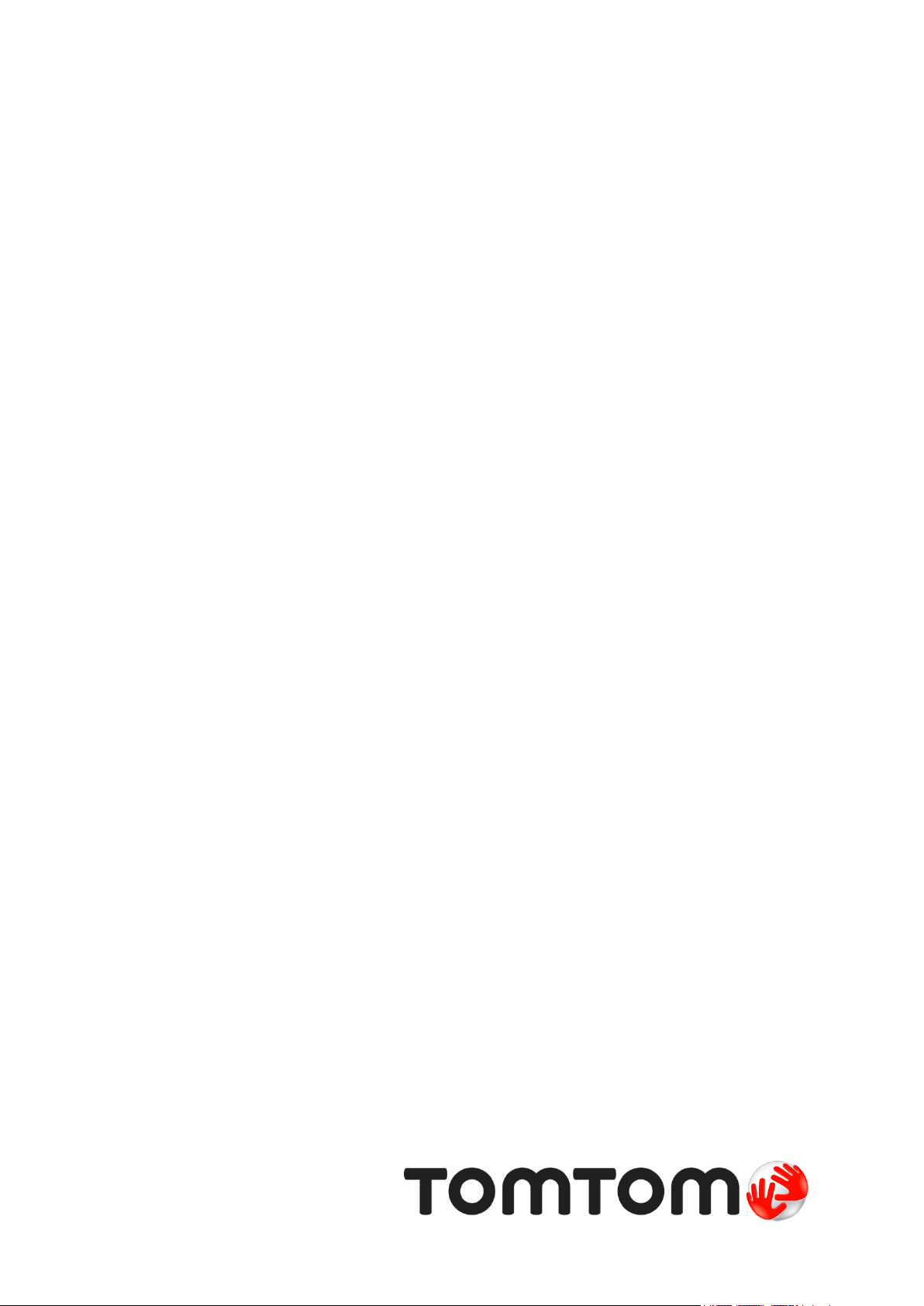
Blue&Me-TomTom 2
Viiteopas
Page 2
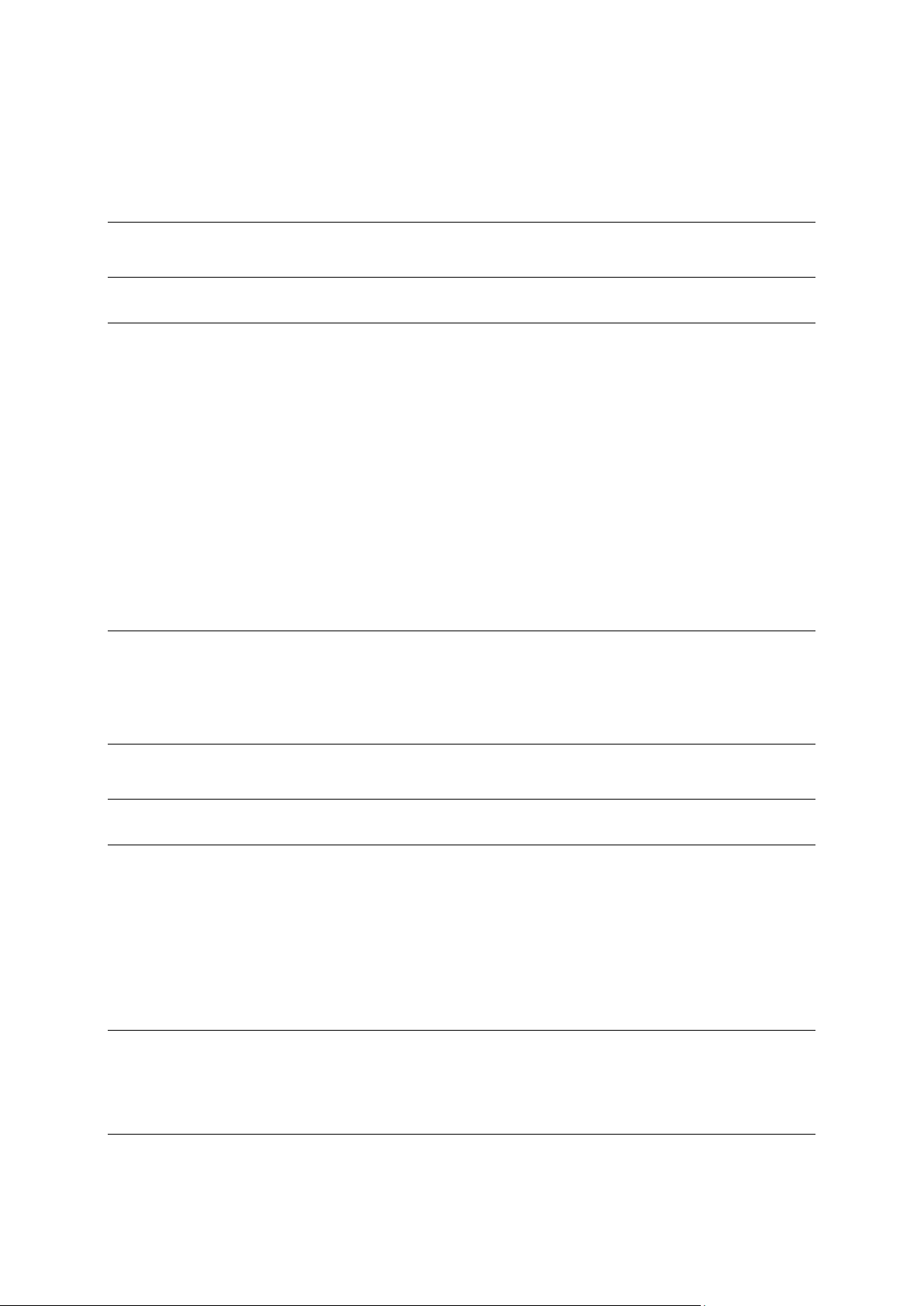
Sisällys
Tervetuloa käyttämään TomTom-navigaattoria 7
Pakkauksen sisältö 8
Lue tämä ensin 9
Telakan asentaminen ......................................................................................................................... 9
Käynnistäminen ja sammuttaminen .................................................................................................. 9
Määrittäminen ..................................................................................................................................... 9
GPS-vastaanotto ................................................................................................................................. 9
Tietoja MyDrivesta............................................................................................................................ 10
Tietoja MyDrive Connect -sovelluksesta ......................................................................................... 10
MyDriven määrittäminen ................................................................................................................. 10
Laite ei käynnisty .............................................................................................................................. 11
Laitteen lataaminen .......................................................................................................................... 11
Tietojen jakaminen TomTomille ...................................................................................................... 11
Huolehdi laitteesta ............................................................................................................................ 11
Turvallisuusasetukset ....................................................................................................................... 12
Blue&Me-hallinta 14
Ohjauspyörähallinta ......................................................................................................................... 14
Ryhmänäyttö..................................................................................................................................... 14
Laiteparin muodostaminen ja yhdistäminen 15
Asetusten synkronointi 17
Autovalikko 18
Car Menu .......................................................................................................................................... 18
Telephone ......................................................................................................................................... 19
Puheluun vastaaminen ..................................................................................................................... 20
Telephone-valikko ............................................................................................................................ 20
Ajotietokone...................................................................................................................................... 20
Ajotyylitiedot ..................................................................................................................................... 21
Ääniohjaus 23
Ääniohjaus ........................................................................................................................................ 23
Blue&Me-ääniohjaus ......................................................................................................................... 23
Media Player 24
Media Player ..................................................................................................................................... 24
2
Page 3

Media Player -ohjelman käyttäminen .............................................................................................. 24
Kiinnostavat paikat 26
Vähäisen polttoaineen varoitus 27
MyDrive Blue&Me-TomTom 2 -järjestelmään 28
MyDrive ............................................................................................................................................. 28
Reitin suunnittelu 30
Reitin suunnittelu .............................................................................................................................. 30
Reitin yhteenveto .............................................................................................................................. 32
Reittityypin valitseminen .................................................................................................................. 33
Toistuvat määränpäät ....................................................................................................................... 33
Näytä usein käytetyt määränpäät .................................................................................................... 34
Saapumisaikojen käyttäminen ......................................................................................................... 34
Navigointivalikon vaihtoehdot ......................................................................................................... 35
Reitin suunnittelu etukäteen ............................................................................................................ 36
Reittitietojen katsominen.................................................................................................................. 37
Ääniohjaus 38
Ääniohjaus ........................................................................................................................................ 38
Tietoja navigaattorin ääniohjauksesta ............................................................................................. 38
Ääniohjauksen käyttö ....................................................................................................................... 38
Reitin suunnittelu ääntä käyttämällä ................................................................................................ 39
Osoitteen antaminen puhumalla ..................................................................................................... 41
Ajonäkymä 43
Tietoja ajonäkymästä........................................................................................................................ 43
Ajonäkymä ........................................................................................................................................ 43
Ajonäkymän symbolit ...................................................................................................................... 44
Edistynyt kaistaohjaus 45
Tietoja kaistaohjauksesta ................................................................................................................. 45
Kaistaohjauksen käyttäminen .......................................................................................................... 45
Reitin muuttaminen 47
Muutosten tekeminen reittiin ........................................................................................................... 47
Muuta reittiä -valikko ........................................................................................................................ 47
Näytä kartta 49
Tietoja kartan näyttämisestä ............................................................................................................ 49
Näytä kartta ....................................................................................................................................... 49
3
Page 4

Asetukset .......................................................................................................................................... 50
Kohdistinvalikko ............................................................................................................................... 51
Karttakorjaukset 53
Tietoja Map Sharesta ....................................................................................................................... 53
Karttavirheen korjaaminen ............................................................................................................... 53
Karttakorjauksien tyypit .................................................................................................................... 53
Äänet ja puheäänet 57
Tietoja äänistä ................................................................................................................................... 57
Tietoja tietokoneäänistä ................................................................................................................... 57
Ohjeäänen valitseminen ................................................................................................................... 57
Äänenvoimakkuuden muuttaminen ................................................................................................ 57
Asetukset 59
Tietoja asetuksista ............................................................................................................................ 59
2D/3D-asetukset ............................................................................................................................... 59
Lisäasetukset .................................................................................................................................... 59
Virransäästö ...................................................................................................................................... 60
Akun tila ............................................................................................................................................ 60
Kirkkaus ............................................................................................................................................. 60
Autosymboli ..................................................................................................................................... 60
Kodin sijainti ..................................................................................................................................... 60
Kieli .................................................................................................................................................... 61
Karttavärit .......................................................................................................................................... 61
Näppäimistö ...................................................................................................................................... 61
Luo oma valikko ................................................................................................................................ 61
Suosikit ............................................................................................................................................. 61
KP-hallinta ......................................................................................................................................... 62
Yhteydet ............................................................................................................................................ 63
Reitin suunnittelu .............................................................................................................................. 63
Palauta tehdasasetukset ................................................................................................................... 64
Turvallisuusasetukset ....................................................................................................................... 65
Kello .................................................................................................................................................. 65
Yksiköt ............................................................................................................................................... 65
Näytä KP kartassa ............................................................................................................................. 65
Kaiutin ............................................................................................................................................... 65
Käynnistys ......................................................................................................................................... 65
Minä ja laitteeni ................................................................................................................................. 66
Tilapalkki ........................................................................................................................................... 66
Vaihda karttaa ................................................................................................................................... 66
Ääni-opastus pois / Ääniopastus käyttöön...................................................................................... 67
Käytä yövärejä / Käytä päivävärejä .................................................................................................. 67
Äänet ................................................................................................................................................. 67
Äänenvoimakkuus ............................................................................................................................ 67
4
Page 5
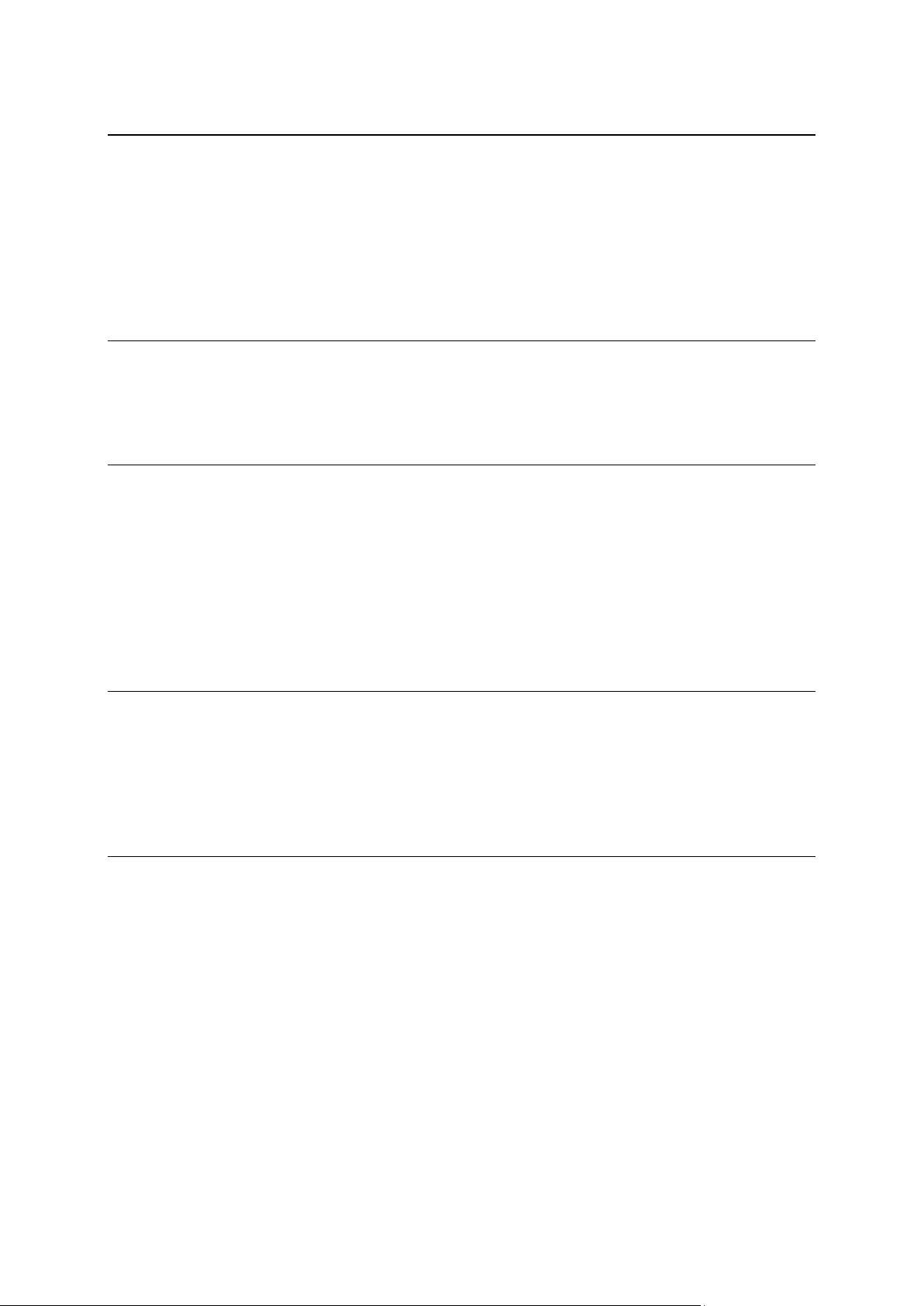
Kiinnostavat paikat 68
Tietoja kiinnostavista paikoista ........................................................................................................ 68
KP:iden luominen ............................................................................................................................. 68
KP:iden käyttäminen reitin suunnitteluun ....................................................................................... 70
KP:iden näyttäminen kartassa ......................................................................................................... 70
KP:hen soittaminen .......................................................................................................................... 70
KP-varoitusten asettaminen ............................................................................................................. 71
KP-hallinta ......................................................................................................................................... 71
Ohje 73
Tietoja avun hankkimisesta .............................................................................................................. 73
Soittaminen paikalliseen palveluun Ohje-toiminnon avulla ........................................................... 73
Ohje-valikon vaihtoehdot ................................................................................................................. 73
Handsfree-puhelut 75
Tärkeää .............................................................................................................................................. 75
Tietoja handsfree-puheluista ........................................................................................................... 75
Puhelimen kytkeminen ..................................................................................................................... 75
Puhelun soittaminen......................................................................................................................... 75
Puheluun vastaaminen ..................................................................................................................... 76
Automaattinen vastaus .................................................................................................................... 76
Useampien puhelimien liittäminen navigaattoriin .......................................................................... 76
Puhelimet-valikko ............................................................................................................................. 76
Suosikit 78
Tietoja suosikeista ............................................................................................................................ 78
Suosikin luominen ............................................................................................................................ 78
Suosikin käyttäminen ....................................................................................................................... 79
Suosikin nimen muuttaminen .......................................................................................................... 80
Suosikin poistaminen ....................................................................................................................... 80
Liikenne 81
Tietoja RDS-TMC:stä ........................................................................................................................ 81
Liikennetietojen käyttö ..................................................................................................................... 81
Nopeimman reitin käyttäminen ....................................................................................................... 82
Radiotaajuuden asettaminen RDS-TMC-tietoja varten ................................................................... 82
Viivytysten minimointi ...................................................................................................................... 82
Työmatkan tekeminen helpommaksi .............................................................................................. 83
Häiriön lisätietojen hakeminen ........................................................................................................ 84
Liikennehäiriöiden tarkistaminen alueellasi .................................................................................... 85
Liikenneasetusten muuttaminen ...................................................................................................... 85
Liikennehäiriöt .................................................................................................................................. 85
Liikenne-valikko ................................................................................................................................ 87
5
Page 6
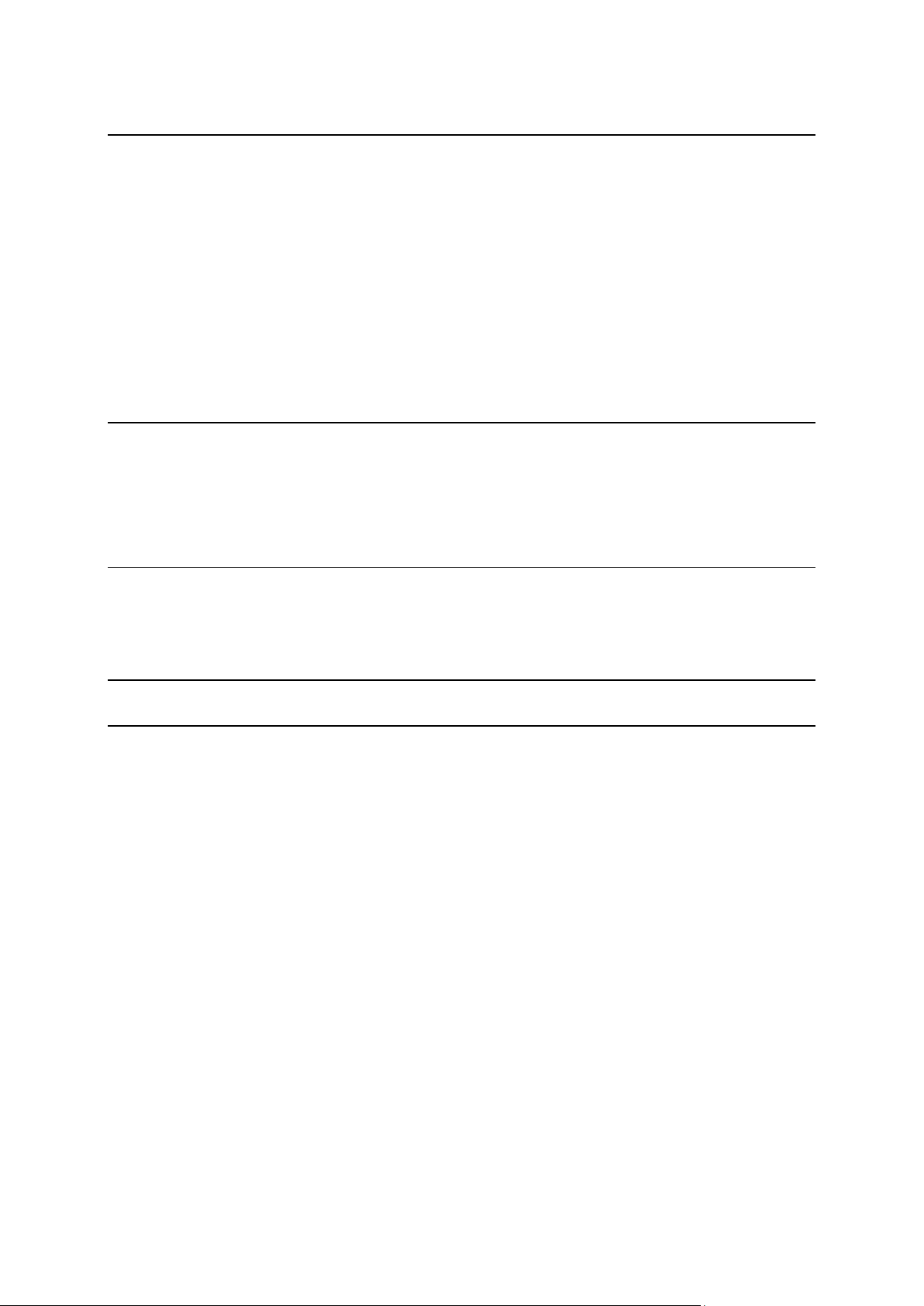
Nopeusvalvontakamerat 88
Tietoja nopeusvalvontakameroista .................................................................................................. 88
Nopeusvalvontakameravaroitukset ................................................................................................. 88
Varoitustavan muuttaminen ............................................................................................................. 88
Nopeusvalvontakamerasymbolit ..................................................................................................... 89
Raporttipainike .................................................................................................................................. 90
Uuden nopeusvalvontakameran ilmoittaminen tien päällä ............................................................ 90
Uuden nopeusvalvontakameran ilmoittaminen kotoa.................................................................... 91
Virheellisten kamerahälytysten ilmoittaminen ................................................................................ 91
Ilmoitettavien kiinteiden nopeusvalvontakameroiden tyypit ......................................................... 91
Keskinopeuden tarkistavien kameroiden varoitus .......................................................................... 92
Nopeusvalvontakamerat-valikko...................................................................................................... 93
MyDrive 94
Tietoja MyDrivesta............................................................................................................................ 94
Tietoja MyDrive Connect -sovelluksesta ......................................................................................... 94
MyDriven määrittäminen ................................................................................................................. 94
MyTomTom-tili ................................................................................................................................. 95
Asiakastuki 96
Navigaattorin käyttöohjeiden hankkiminen ..................................................................................... 96
Minä ja laitteeni ................................................................................................................................. 96
Liite 97
Tekijänoikeustiedot 101
6
Page 7
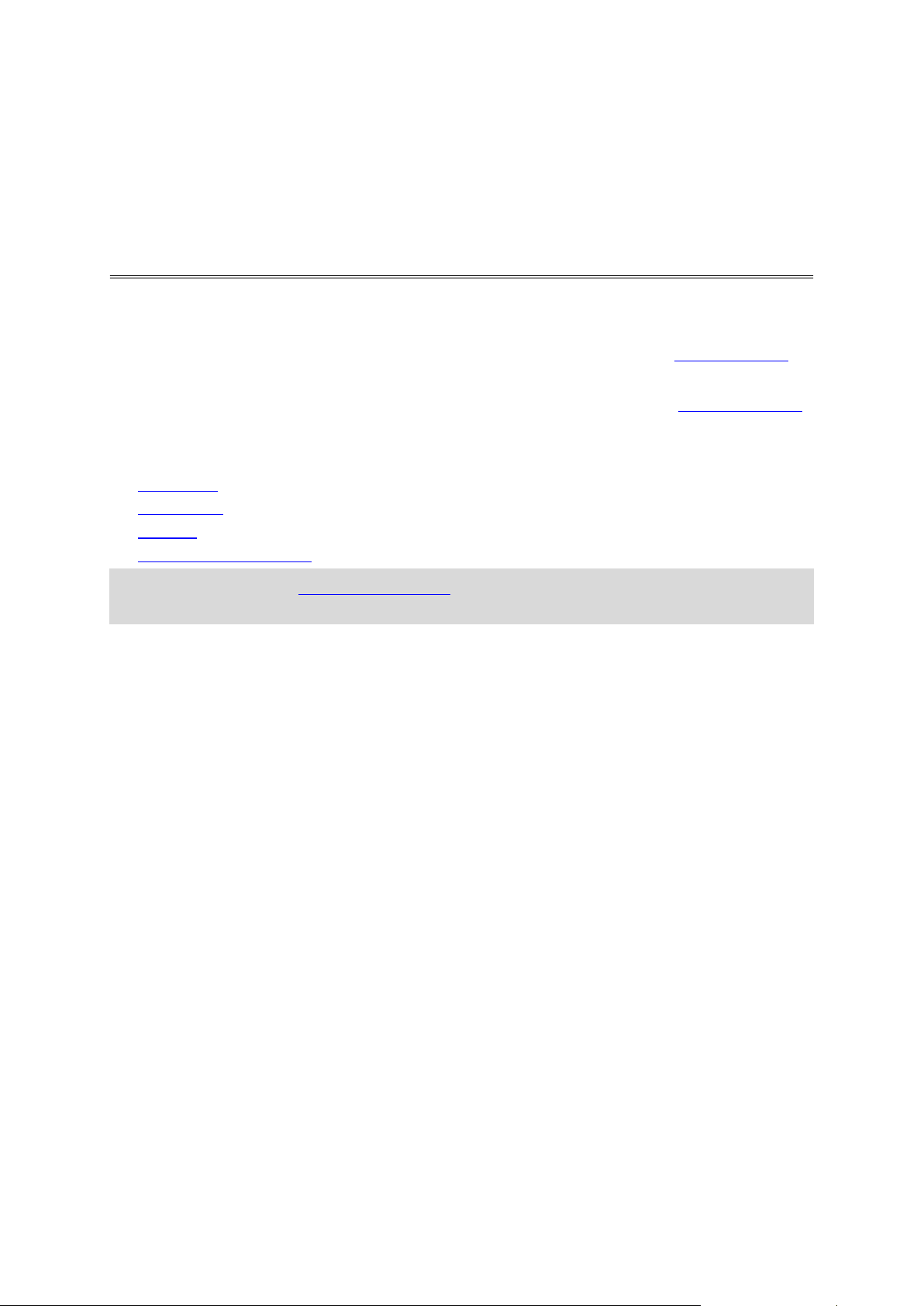
Tässä viiteoppaassa kerrotaan kaikki tarpeelliset tiedot uudesta Blue&Me-TomTom 2
Tervetuloa käyttämään TomTom-navigaattoria
-navigaattoristasi.
Jos haluat lukea nopeasti läpi olennaisimmat tiedot, sinun kannattaa lukea luku Lue minut ensin.
Tämä koskee laitteen asennusta, käynnistämistä, määrittämistä ja päivittämistä MyDriven avulla.
Sen jälkeen haluat todennäköisesti tutustua reitin suunnitteluun, josta on tietoja Reitin suunnittelu
-luvussa.
Lisätietoja itse navigaattorissa näkyvistä tiedoista on luvuissa:
Ajonäkymä
Näytä kartta
Liikenne
Nopeusvalvontakamerat
Vihje: lisäksi osoitteessa tomtom.com/support on usein kysyttyjä kysymyksiä. Valitse tuotemalli
luettelosta tai kirjoita hakuehto.
Toivotamme mukavia lukuhetkiä ja ennen kaikkea antoisia käyttökokemuksia uuden navigaattorisi
parissa!
7
Page 8
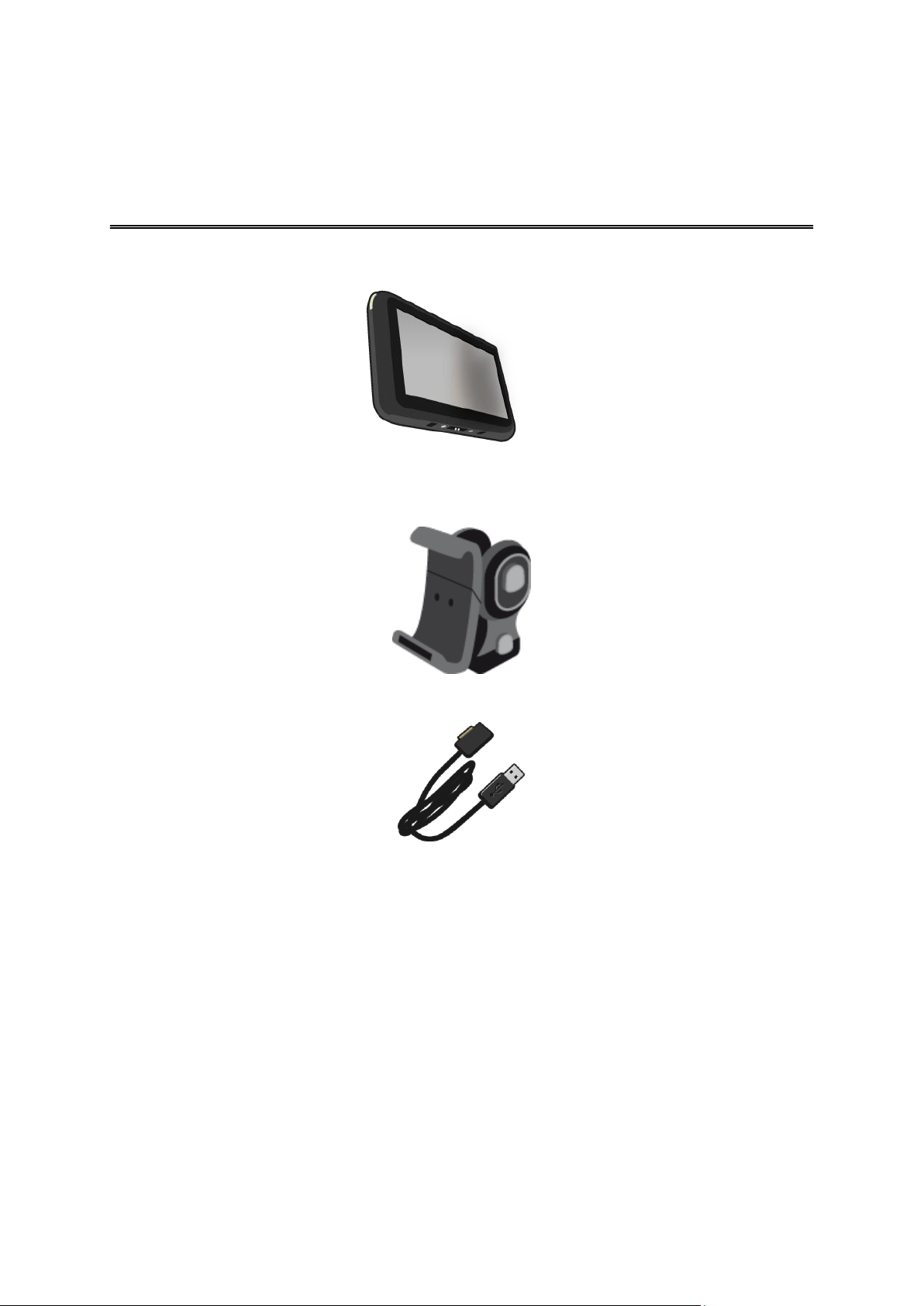
Blue&Me-TomTom 2
Pakkauksen sisältö
Telakka
USB-kaapeli
Oppaat
8
Page 9
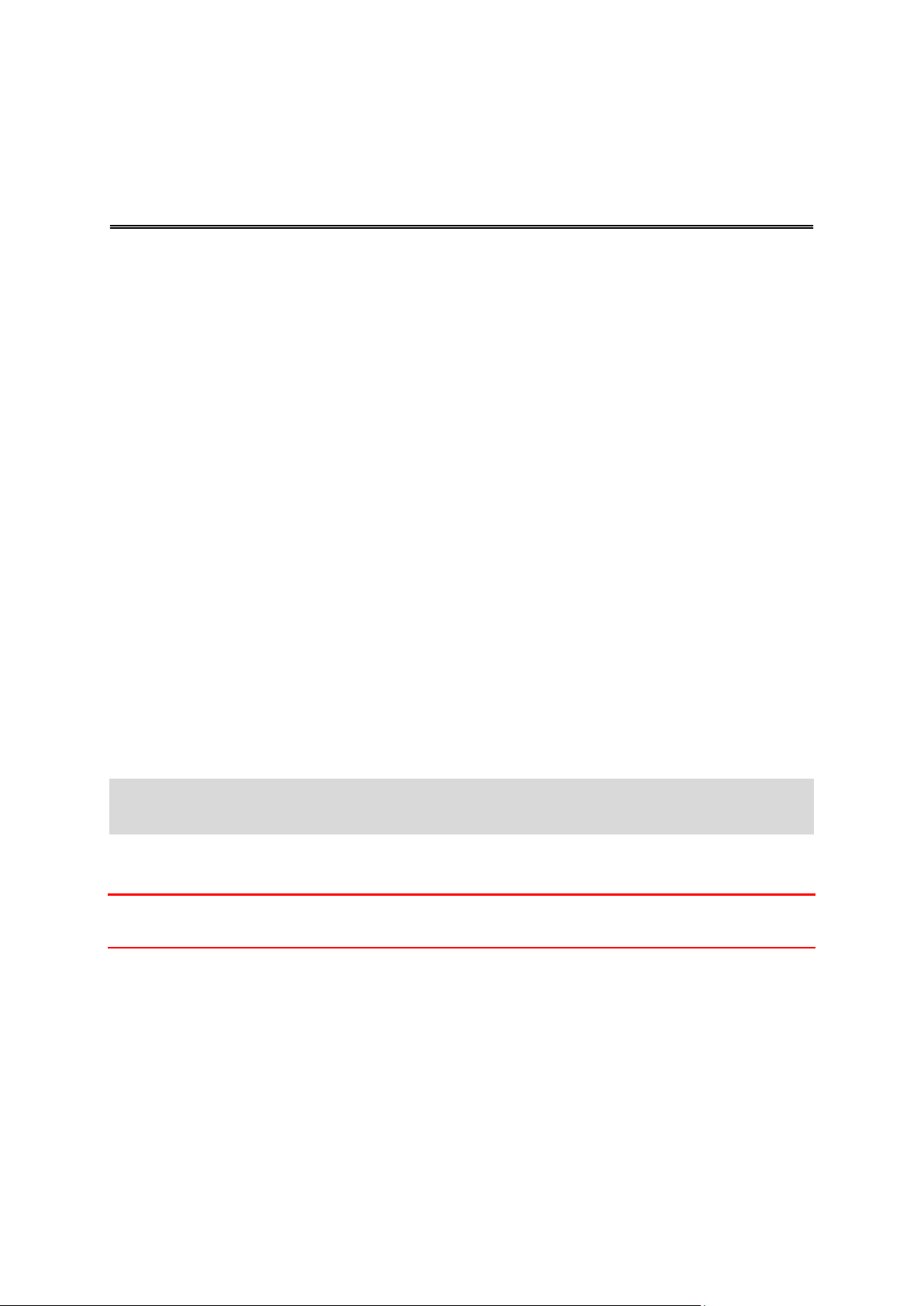
Telakan asentaminen
Lue tämä ensin
Käytä telakkaa Blue&Me-TomTom 2 -navigaattorin asentamiseen auton sisään.
Kiinnitä telakka asettamalla telakan jalusta auton kojelaudan telakkaliittimeen.
Aseta navigaattori telakkaan painamalla telakan edessä olevaa painiketta, jolloin yläkiinnike aukeaa.
Aseta laitteen alalaita telakkaan ja paina yläkiinnikettä telakkaa päin, kunnes se napsahtaa
paikalleen.
Voit säätää laitteen asentoa löysäämällä laitteen takana olevaa nuppia, jotta voit säätää asentoa
pallonivelen avulla. Kiinnitä laite kiristämällä nuppi. Voit myös kääntää laitetta pystysuunnassa
painamalla telakan varren vasenta ja oikeaa painiketta.
Voit irrottaa navigaattorin painamalla telakan edessä olevaa painiketta ja nostamalla navigaattorin
pois.
Voit irrottaa telakan kojelaudasta painamalla molempien sivujen alempia painikkeita ja vetämällä
telakakan irti.
Käynnistäminen ja sammuttaminen
Voit käynnistää navigaattorin manuaalisesti painamalla virtapainiketta, kunnes käynnistysnäyttö
avautuu. Kun käynnistät navigaattorin ensimmäistä kertaa, sen käynnistyminen voi viedä hetken.
Blue&Me-TomTom 2 -navigaattori käynnistyy automaattisesti heti, kun se saa virtaa telakasta.
Tee navigaattorin alkuasetukset vastaamalla muutamaan kysymykseen näyttöä koskettamalla.
Sinun on sen jälkeen yhdistettävä navigaattori auton Blue&Me-sovellukseen.
Huom.: Jälleenmyyjä on saattanut yhdistää navigaattorin Blue&Me-sovellukseen sinua varten.
Tässä tapauksessa voit aloittaa laitteen käytön heti.
Määrittäminen
Tärkeää: muista valita oikea kieli, sillä valitsemaasi kieltä käytetään kaikissa näytössä näkyvissä
teksteissä.
Kun käynnistät navigaattorin ensimmäistä kertaa, sinun on vastattava muutamaan kysymykseen
navigaattorin asetuksia varten. Vastaa kysymyksiin napauttamalla näyttöä.
GPS-vastaanotto
Kun käynnistät Blue&Me-TomTom 2 -navigaattorin ensimmäistä kertaa, laite saattaa käyttää
muutaman minuutin GPS-sijainnin määrittämiseen ja sijaintisi näyttämiseen kartassa. Jatkossa
sijainti löytyy huomattavasti nopeammin, yleensä muutamassa sekunnissa.
9
Page 10
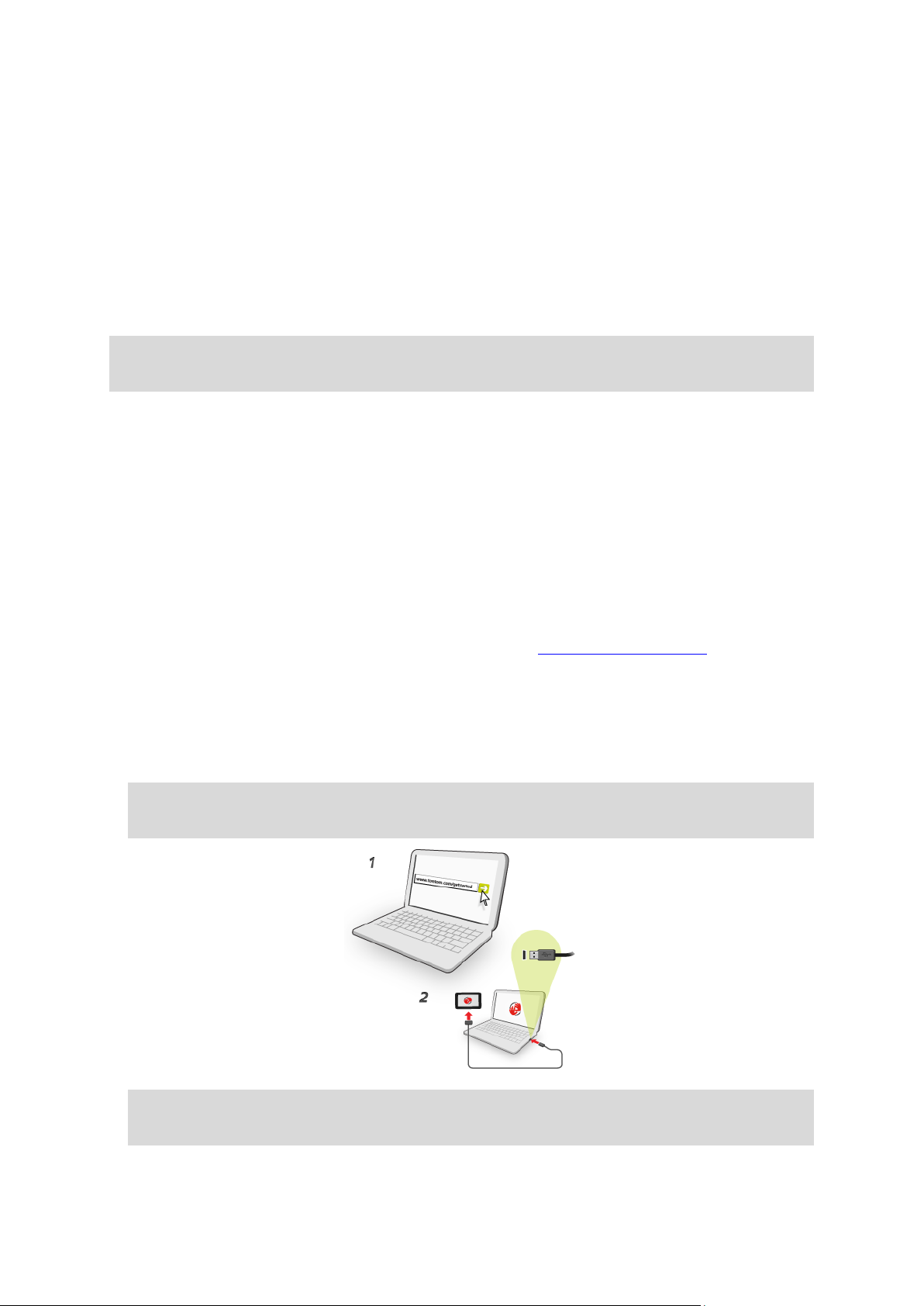
Jotta varmistaisit hyvän GPS-vastaanoton, käytä laitetta ulkona ja pidä se pystyasennossa. Suuret
kohteet, kuten korkeat rakennukset, voivat joskus häiritä vastaanottoa. Myös laitteen pitäminen
vaakatasossa tasolla tai kädessä voi häiritä GPS-vastaanottoa.
Tietoja MyDrivesta
MyDrive on verkkotyökalu, jonka avulla voit hallita Blue&Me-TomTom 2-navigaattorisi sisältöä ja
palveluja. MyDrivea voi käyttää karttapäivitysten hankkimiseen ja moniin muihin toimintoihin.
MyDriveen kirjaudutaan TomTomin sivuston kautta. Navigaattori kannattaa kytkeä MyDriveen
säännöllisin väliajoin. Näin varmistat, että päivityksesi ovat aina ajan tasalla.
Vihje: suosittelemme Internet-laajakaistayhteyden käyttöä aina, kun yhdistät navigaattorin
MyDriveen.
Tietoja MyDrive Connect -sovelluksesta
MyDriven käyttö edellyttää MyDrive Connectin asentamista tietokoneeseen.
MyDrive Connect on sovellus, jonka avulla navigaattorisi on yhteydessä MyDrive-sivustoon.
MyDrive Connect -sovelluksen on oltava käynnissä aina, kun navigaattori on liitettynä tietokoneeseen.
MyDriven määrittäminen
Tee seuraavat toimet ennen MyDriven ensimmäistä käyttökertaa:
1. Avaa tietokoneessa Internet-selain ja siirry osoitteeseen tomtom.com/getstarted.
2. Valitse Aloittaminen.
3. Valitse Lataa MyDrive Connect.
Noudata näytön ohjeita.
4. Liitä navigaattori kehotettaessa tietokoneeseen laitteen mukana toimitetulla USB-kaapelilla ja
käynnistä navigaattori.
Huomautus: Käytä AINOASTAAN navigaattorin mukana toimitettua USB-kaapelia. Muut
USB-kaapelit eivät välttämättä toimi.
Huomautus: USB-kaapeli on kytkettävä suoraan tietokoneen USB-porttiin eikä esimerkiksi
USB-sovittimeen tai näppäimistön tai näytön USB-porttiin.
5. Anna tilin luomiseen tarvittavat tiedot, kuten maa.
10
Page 11
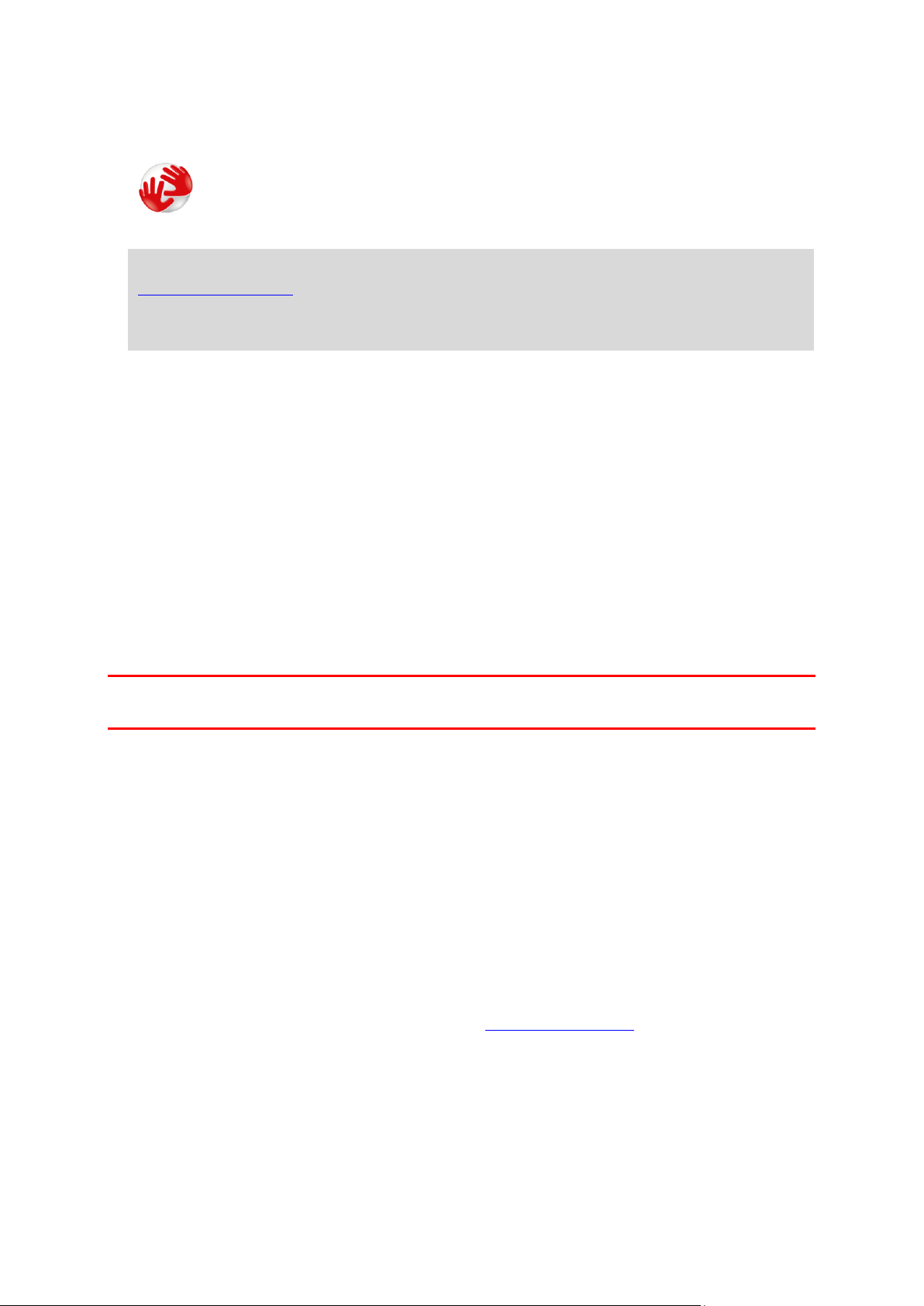
Kun määritys on valmis, MyTomTom-tili on luotu ja navigaattorisi on yhdistetty kyseiseen tiliin.
MyDrive Connect on nyt käytettävissä tietokoneesi työpöydän ilmaisinalueella.
MyDrive käynnistyy automaattisesti tilin luomisen jälkeen.
Huomautus: kun haluat käyttää MyDrivea seuraavan kerran, siirry selaimella osoitteeseen
tomtom.com/mydrive.
Vinkki: kun liität navigaattorisi tietokoneeseen, MyDrive Connect ilmoittaa, onko laitteeseen
saatavilla päivityksiä.
Laite ei käynnisty
Joskus Blue&Me-TomTom 2-navigaattori ei käynnisty oikein tai lakkaa reagoimasta napautuksiin.
Tarkista aluksi, että akku on ladattu. Voit ladata akun kytkemällä laitteen autolaturiin. Akun latautuminen täyteen voi kestää enintään 2 tuntia.
Jos tämä ei ratkaise ongelmaa, voit nollata laitteen. Paina virtapainiketta, kunnes kuulet rummun
äänen ja navigaattori käynnistyy uudelleen. Tämä voi kestää 30 sekuntia tai kauemmin.
Laitteen lataaminen
Blue&Me-TomTom 2 -navigaattorin akku latautuu, kun laite on kytketty telakkaan tai tietokoneeseen.
Virtapainikkeen valo on oranssi, kun akku latautuu, ja vihreä, kun akku on täyteen latautunut.
Tärkeää: USB-liitin pitää kytkeä suoraan tietokoneen USB-porttiin eikä USB-keskittimeen tai
näppäimistön tai näytön USB-porttiin.
Tietojen jakaminen TomTomille
Kun alat navigoida tai nollaat laitteen, laite kysyy lupaa kerätä tietoja navigaattorin käytöstä. Tietoja
säilytetään laitteessa, kunnes haemme ne. Käytämme niitä nimettömästi tuotteidemme ja palvelujemme kehittämiseen.
Voit valita tai estää näiden tietojen jakamisen milloin tahansa seuraavasti:
1. Valitse päävalikosta Asetukset.
2. Valitse Minä ja laitteeni.
3. Valitse Omat tiedot.
4. Valitsemalla Ei voit lopettaa tietojen jakamisen ja valitsemalla Kyllä voit aloittaa tietojen jaka-
misen.
Lisätietoja on tietoturvaselosteessamme osoitteessa tomtom.com/privacy.
Huolehdi laitteesta
On tärkeää, että huolehdit laitteestasi:
Älä koskaan avaa laitteen koteloa. Se voi olla vaarallista ja mitätöi takuun.
Pyyhi tai kuivaa laitteen näyttö pehmeällä liinalla. Älä käytä nestemäisiä puhdistusaineita.
11
Page 12
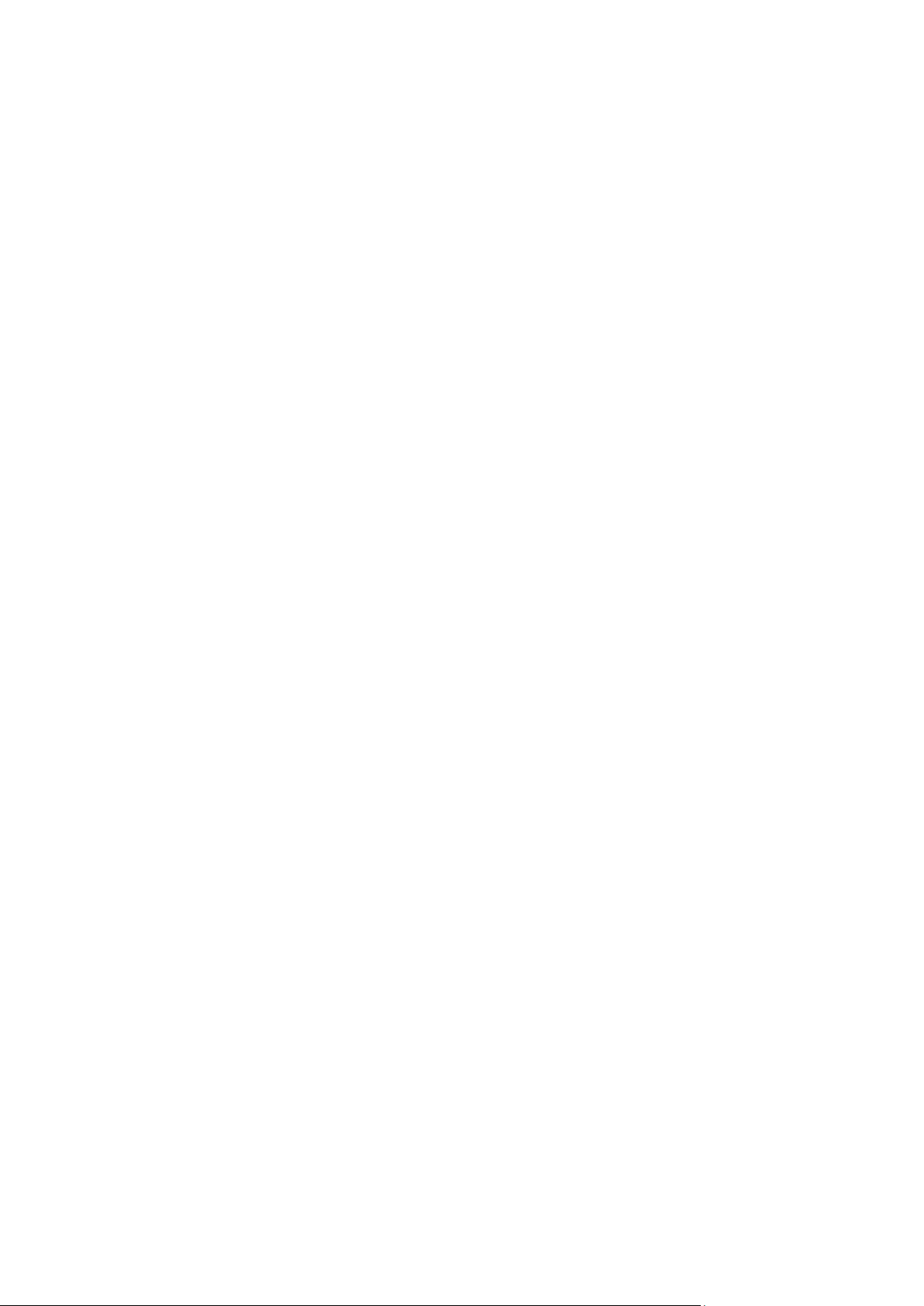
Laitetta ei ole suunniteltu käytettäväksi äärimmäisissä lämpötiloissa, ja niille altistuminen voi
vahingoittaa laitetta pysyvästi. Pitkäaikainen altistuminen auringonvalolle voi nopeuttaa akun
tehon heikentymistä.
Turvallisuusasetukset
Suosittelemme, että käytät turva-asetuksia, jotta ajaminen olisi mahdollisimman turvallista.
Seuraavassa joitakin turvallisuusasetuksiin sisältyviä asetuksia:
Näytä oleelliset valikkopainikkeet ajaessa
Näytä turvallisuusmuistutukset
Varoita ylinopeudesta
Jos laite tukee ääniohjausta, voit parantaa ajoturvallisuutta ohjaamalla navigaattoria ääniohjauksella.
12
Page 13
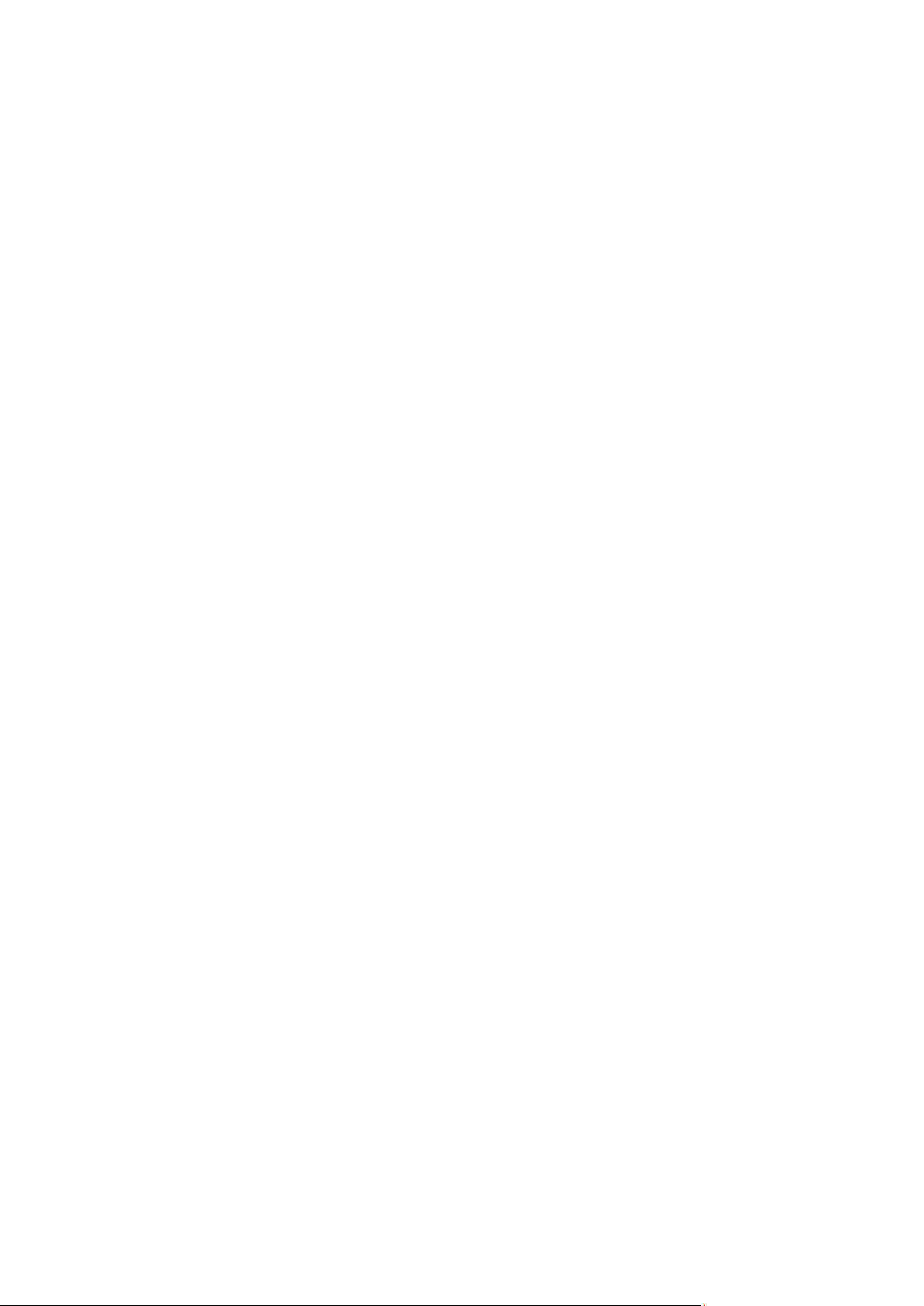
Blue&Me-kohtaiset
toiminnot
13
Page 14
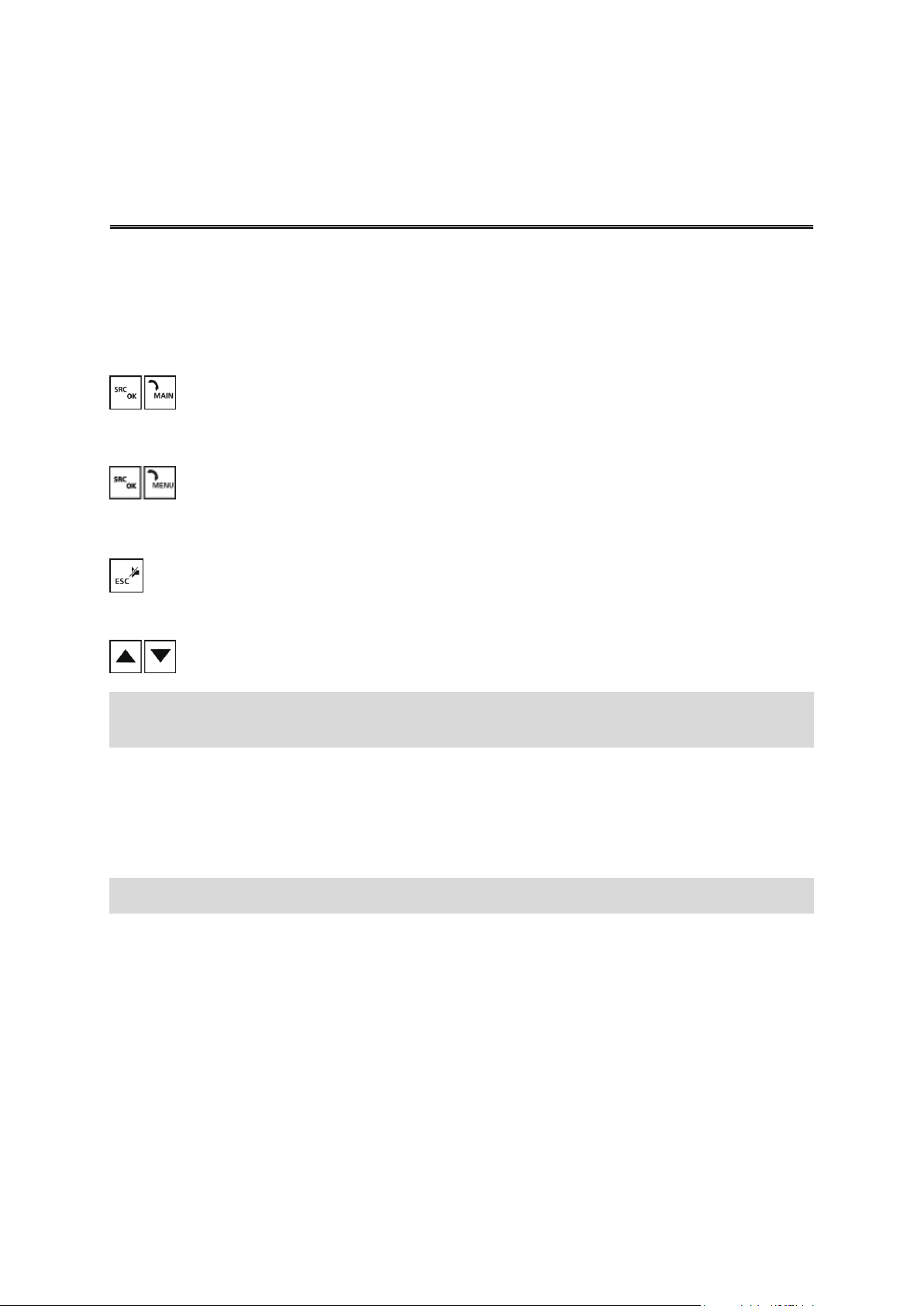
Ohjauspyörähallinta
Blue&Me-hallinta
Voit hallita useimpia Blue&Me-TomTom 2-navigaattorin toimintoja auton ohjauspyörän painikkeilla.
Paina MAIN/MENU-painiketta, korosta nuolipainikkeilla SAT NAV ja paina SRC/OK-painiketta.
Painamalla jotakin näistä painikkeista voit avata valikon kohteita tai valita tai poistaa valintaruutuja:
tai
Painamalla tätä painiketta voit palata ajonäkymään ja lopettaa ohjauspyörän painikkeiden käyttämisen navigaattorin hallintaan:
Painamalla näitä painikkeita voit siirtyä ylös tai alas luettelossa tai valikossa:
Huomautus: Muita painikkeita käytetään tiettyihin Blue&Me-toimintoihin, radion ja puheluiden
äänenvoimakkuuden hallintaan ja Blue&Me-äänikomentojen aktivoimiseen.
Navigaattori näyttää viestin, jos yrität tehdä jotain, mitä ohjauspyörän painikkeet eivät tue. Voit
hallita laitteen näitä toimintoja koskettamalla ruutua tai käyttämällä äänikomentoja ja -hallintaa.
Lisätietoja on kohdassa Ääniohjaus.
Ryhmänäyttö
Huom.: Kaikki autot eivät tue navigointiohjeiden näyttämistä ryhmänäytössä.
Blue&Me-TomTom 2 -navigaattorin navigointiohjeet näkyvät auton ryhmänäytössä.
Näytössä näkyy seuraava navigointiohje, etäisyys seuraavaan navigointiohjeeseen sekä seuraavan
kadun nimi.
Voit ottaa ryhmänäytön navigointiohjeet käyttöön tai poistaa ne käytöstä Blue&Me-järjestelmän
TomTom-määritysvalikon sivulla 2/2 asetuksella Näytä opastus auton näytössä.
14
Page 15
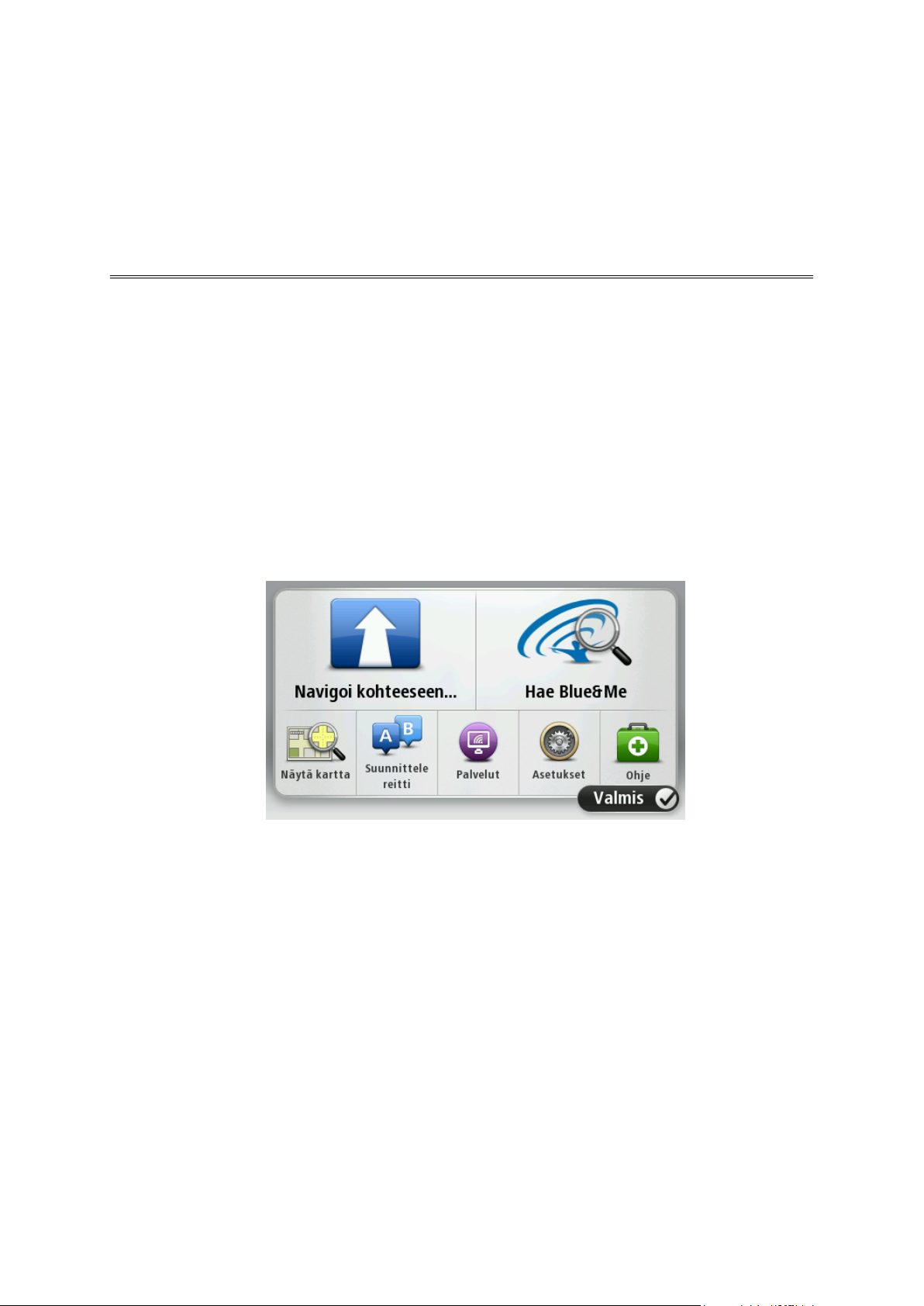
Blue&Me-TomTom 2 -navigaattori ja auton Blue&Me-sovellus ovat yhteydessä toisiinsa Blue-
Laiteparin muodostaminen ja yhdistäminen
tooth-yhteydellä.
Voit yhdistää navigaattorin Blue&Me-sovellukseen seuraavasti:
1. Käännä auton avain MAR-asentoon.
2. Avaa Blue&Me-sovelluksen päävalikko auton ryhmänäytössä painamalla ohjauspyörän
MAIN-painiketta.
3. Siirry asetusvalikossa käyttämällä ohjauspyörän nuolipainikkeita.
4. Valitse Asetukset ja Pariliitos/User Pairing.
Ryhmänäyttöön tulee näkyviin 4-numeroinen PIN-koodi. Tätä PIN-koodia käytetään
myöhemmässä vaiheessa.
5. Avaa päävalikko koskettamalla navigaattorin näyttöä.
6. Valitse Hae Blue&Me.
7. Valitse Kyllä, kun sinulta kysytään, haluatko hakea Blue&Me-sovelluksen.
8. Anna Blue&Me-sovelluksen PIN-koodi navigaattoriin. Tämä on PIN-koodi, joka näkyy auton
ryhmänäytössä aiemmassa vaiheessa.
Sekä navigaattoriin että ryhmänäyttöön tulee näkyviin viesti, joka vahvistaa yhteyden onnis-
tumisen. Aina kun Blue&Me-TomTom 2 -laite yhdistetään tai irrotetaan Blue&Me-sovelluksesta,
näet vahvistusviestin.
15
Page 16
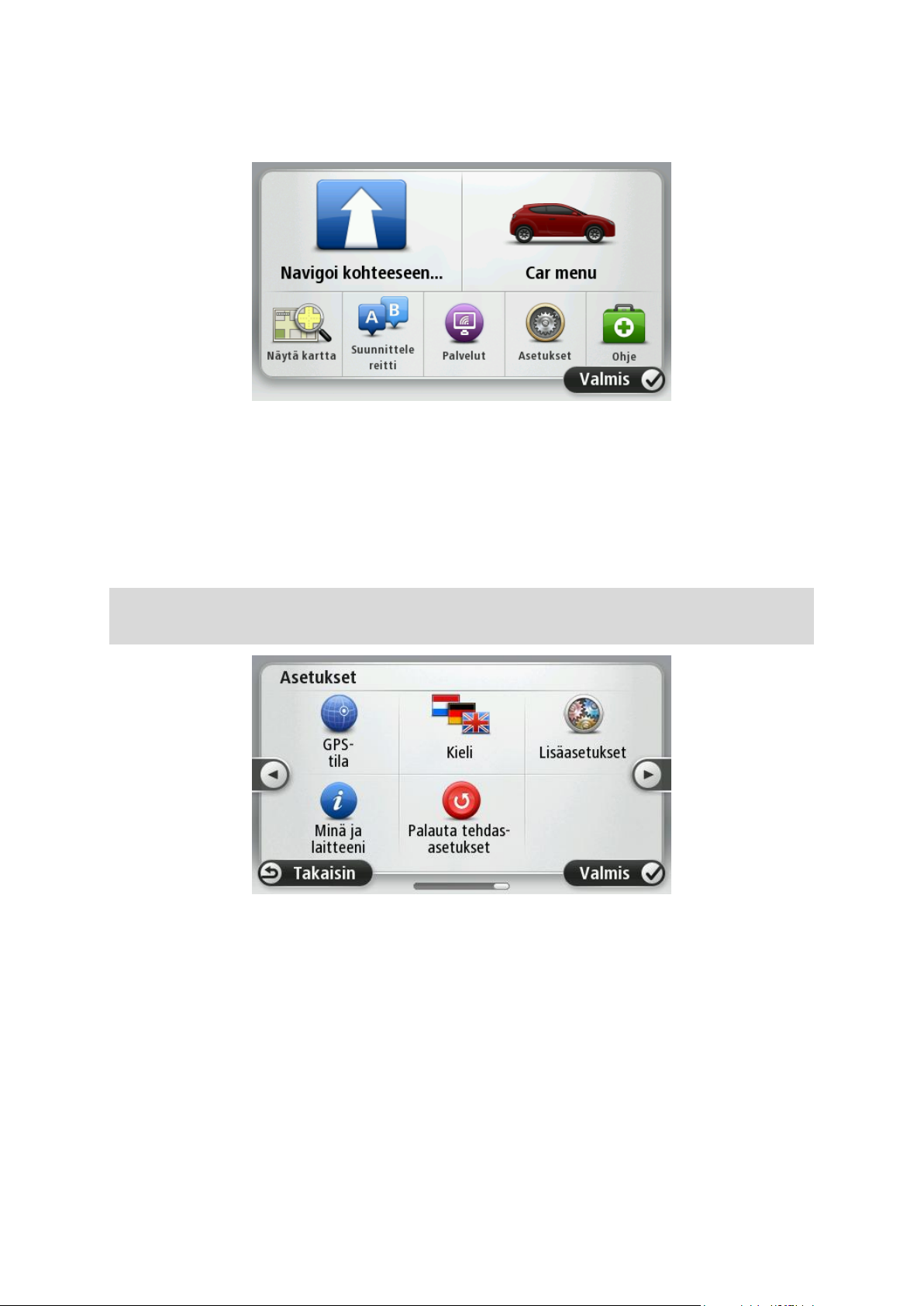
Kun navigaattori ja auto on yhdistetty laitepariksi, Car menu -painike näkyy navigaattorin päävalikossa.
Autovalikosta voit käyttää Blue&Me-TomTom 2 -laitteesi erityisiä toimintoja. Autovalikon painike
muuttuu autosi mallin mukaan, ja se päivitetään, kun kytket laitteesi uuteen autoon.
Myöhemmin yhteys aktivoidaan automaattisesti aina kun navigaattori käynnistetään ja auton avain
on MAR-asennossa tai auton moottori on käynnissä.
Joissakin tilanteissa voit muodostamaan laiteparin uudestaan. Huomaa, että PIN-koodi vaihtuu
joka kerta. Jos haluat liittää Blue&Me-TomTom 2 -laitteen toiseen autoon, sinun on muodostettava
laitepari ja yhdistettävä laite kokonaan uudelleen.
Huomautus: Jos yhteydessä on ongelmia, valitse laitteesta Asetukset. Valitse sitten Palauta
tehdas-asetukset ja muodosta laitepari uudelleen.
16
Page 17
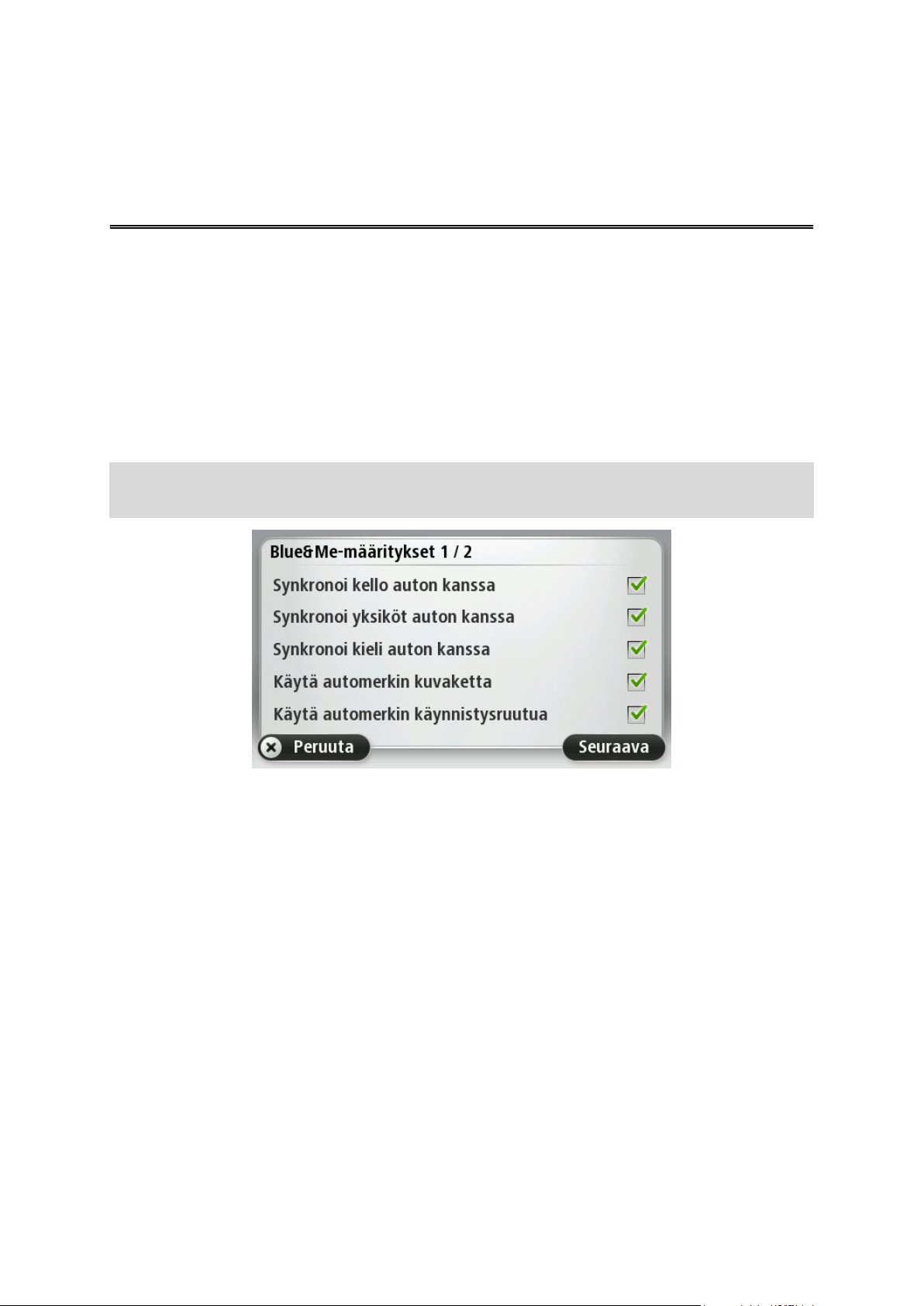
Voit synkronoida osan Blue&Me-TomTom 2 -navigaattorin asetuksista auton asetusten kanssa.
Asetusten synkronointi
Synkronoitavat asetukset sisältävät kielen, ajan ja yksiköt. Halutessasi voit käyttää autoasi vastaavaa autonmerkkisymbolia ja aloitusnäyttöä.
Kun liität navigaattorin Blue&Me-sovellukseen ensimmäisen kerran, asetusten automaattinen
synkronointi on käytössä.
Jos synkronointi on käytössä, tämä tapahtuu aina, kun liität navigaattorin Blue&Me-sovellukseen ja
aina, kun muutat auton asetuksia.
Voit hallita yksittäisten määritysten synkronointia Blue&Me-sovelluksen Määritykset-valikosta.
Vinkki: Pääset Blue&Me-asetusvalikkoon valitsemalla päävalikossa Asetukset. Valitse Yhteydet
ja sen jälkeen Blue&Me.
17
Page 18
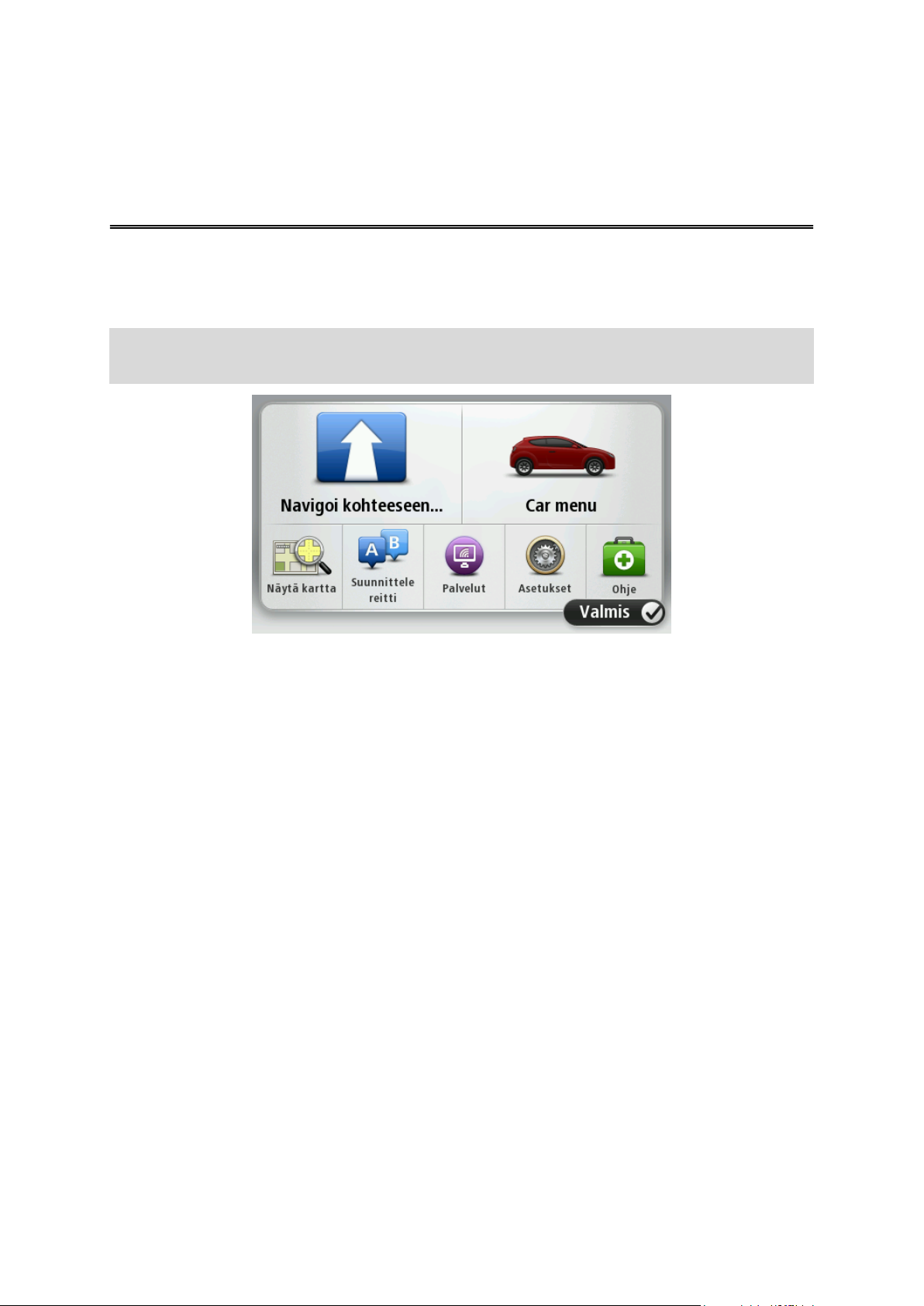
Car Menu
Autovalikko
Valitsemalla päävalikosta Car Menu voit avata kohdan Telephone, Trip Computer, eco:Drive info
(tai auton mukaan Fuel efficiency info tai EcoTrend info) ja Media player.
Vihje: Car Menu -painikkeessa ja Car Menu -valikon painikkeissa on automerkkiä vastaava
autokuvake. Se muistuttaa autoa, johon navigaattori on liitetty.
18
Page 19
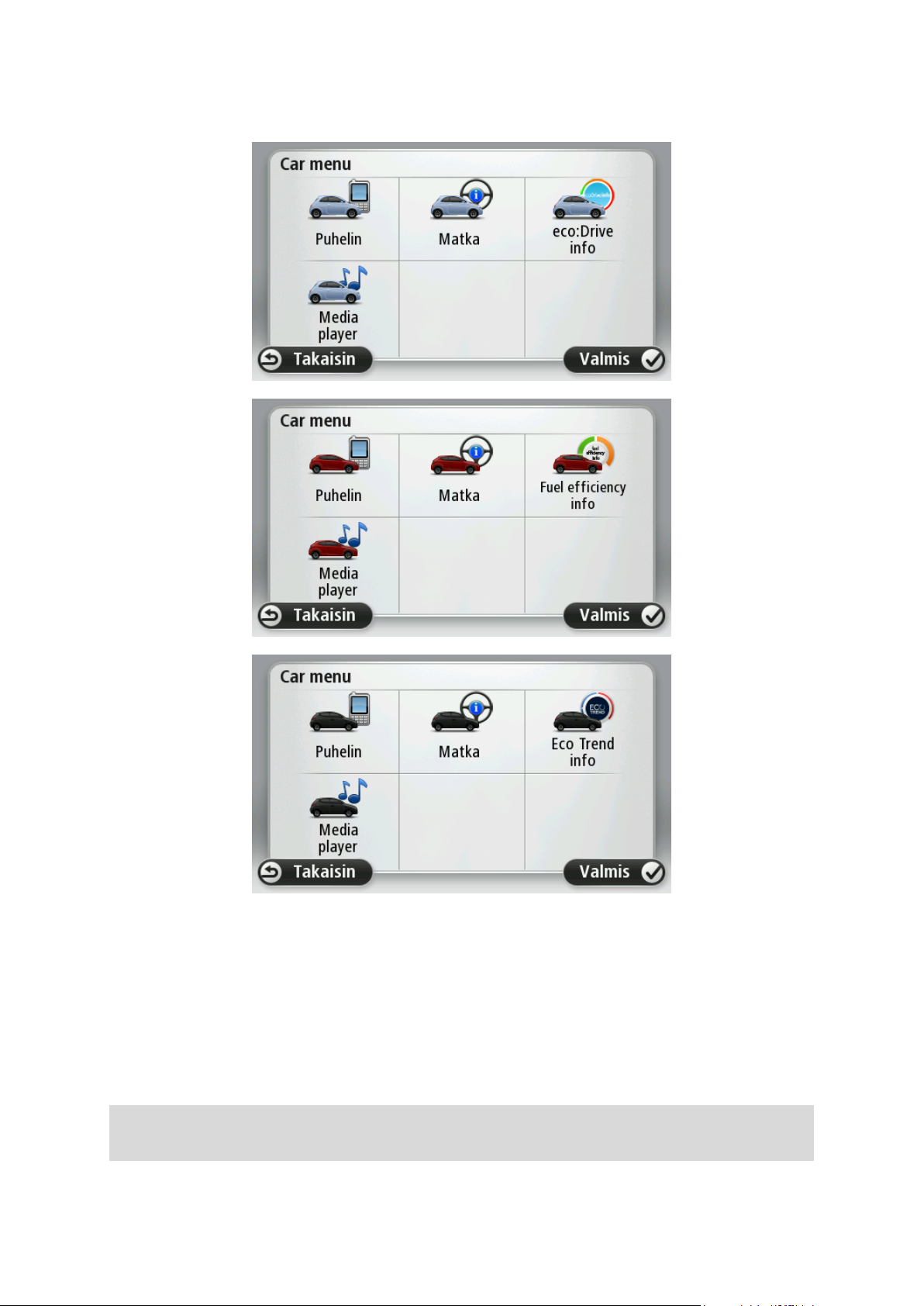
Car Menu näyttää seuraavanlaiselta eri automerkkien yhteydessä:
Telephone
Voit käyttää Blue&Me-TomTom 2 -navigaattoria handsfree-puheluiden hallintaan. Sinun on luotava
Bluetooth-yhteys puhelimen ja auton Blue&Me-sovelluksen välille, ei puhelimen ja navigaattorin
välille.
Voit myös käyttää Blue&Me-sovellusta handsfree-puheluiden hallitsemiseen ilman navigaattoria.
Jos navigaattori kuitenkin on telakassa ja käynnissä, voit käyttää kaikkia toimintoja, esimerkiksi
puheluihin vastaamista ja KP:isiin soittamista, navigaattorin kautta.
Huomautus: Lisätietoja handsfree-puheluista ja auton Blue&Me-sovelluksesta voit katsoa
Blue&Me-käyttöoppaasta.
19
Page 20
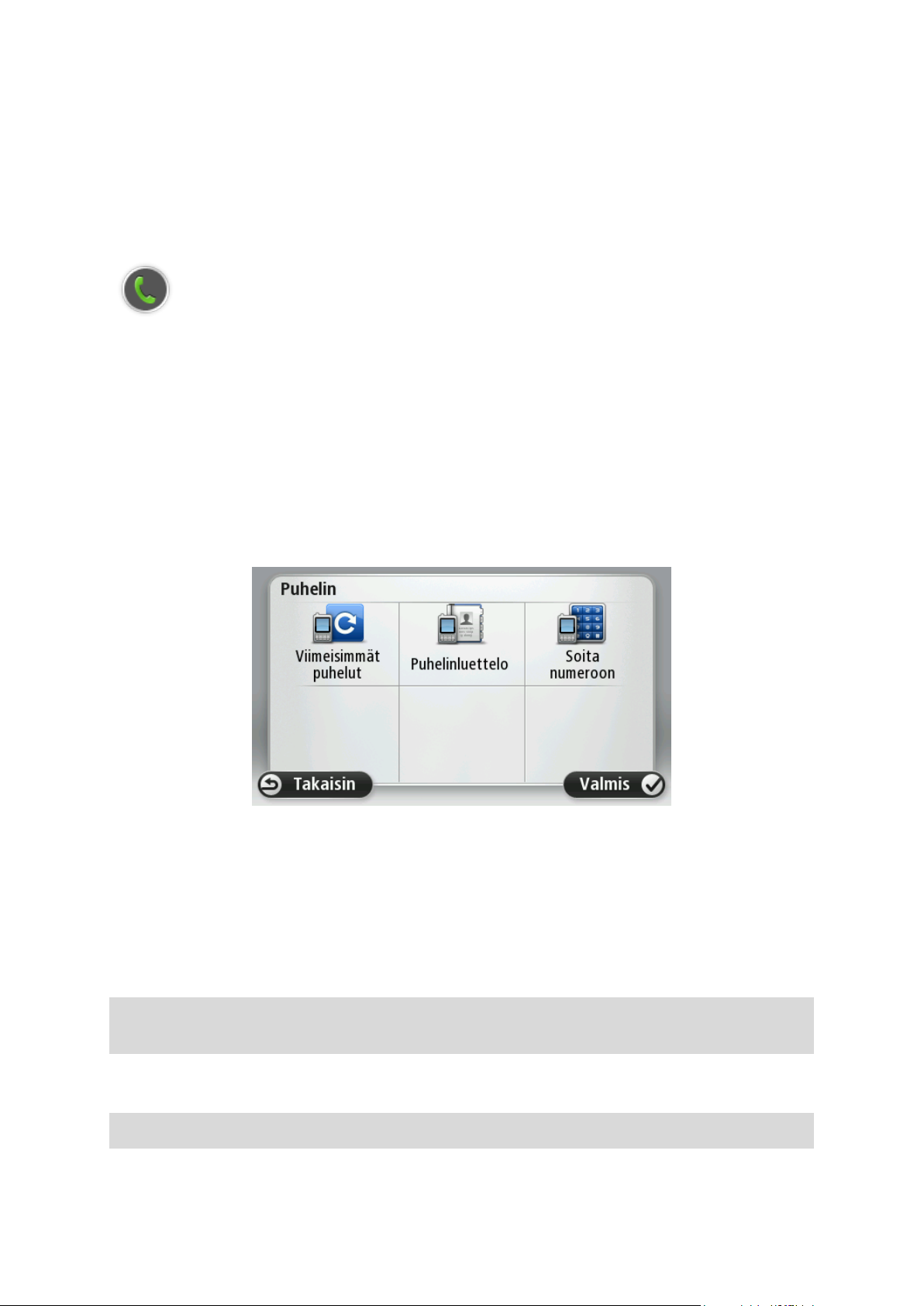
Puheluun vastaaminen
Kun joku soittaa sinulle, soittajan nimi ja puhelinnumero näytetään.
Voit hyväksyä tai hylätä saapuvat puhelut napauttamalla Blue&Me-TomTom 2 -navigaattorin
näyttöä.
Saat Soita... -valikon esille napauttamalla tätä painiketta ajonäkymässä puhelun aikana.
Tämän valikon avulla voit lopettaa puhelin, vaihtaa puhelujen välillä tai käyttää Telephone-valikkoa.
Telephone-valikko
Voit käyttää Telephone-valikkoa seuraavasti:
1. Valitse Car Menu navigaattorin päävalikosta.
2. Valitse Telephone.
3. Valitse Dial number, jos haluat antaa puhelinnumeron näytön näppäimistöllä.
Voit myös käyttää äskettäin soitettujen numeroiden luetteloa ja puhelinmuistiota.
Ajotietokone
Blue&Me-TomTom 2 -navigaattori näyttää jatkuvasti ajantasaiset tiedot polttoaineenkulutuksesta ja
jäljellä olevasta ajomatkasta. Ajomatka on etäisyys, jonka voit ajaa auton jäljellä olevalla polttoainemäärällä.
Voit näyttää tämän tiedon laitteessa valitsemalla navigaattorin päävalikosta Car menu ja
valitsemalla sitten Trip computer.
Huomautus: Jotkin tämän toiminnon osat eivät ole käytettävissä, kun polttoaineena on
maakaasu, ja niiden luotettavuus ei ole taattu, kun polttoaineena on nestekaasu.
Tiedot matkasta A ja B ovat samat kuin kojelaudan näytössä, mutta yhdessä näytössä. Näytetyt
tiedot vaihtelevat auton mukaan.
Huomautus: Voit katsoa lisätietoja matkatietojen käytöstä auton mukana tulleesta oppaasta.
20
Page 21
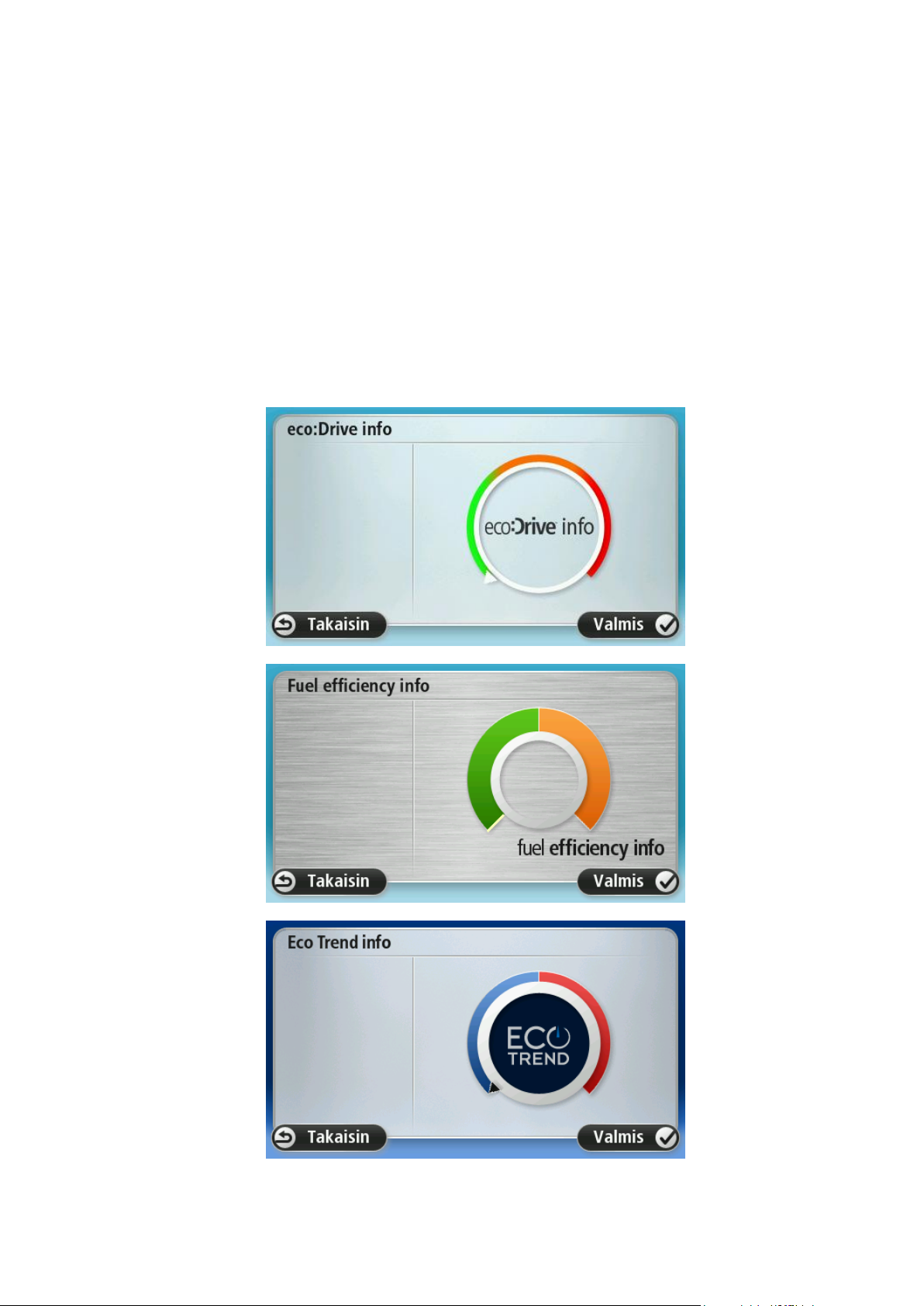
Ajotyylitiedot
Ajotyylitietojen avulla voit ajaa tavalla, joka vähentää ympäristövaikutuksia.
Se voi parantaa ajamisen tehokkuutta analysoimalla ajotyylisi. Se auttaa sinua käyttämään
vähemmän polttoainetta, vähentämään CO2-päästöjä ja säästämään rahaa.
Jos vaihteenvaihdon osoitin on käytössä autossa, näytön vasemmassa reunassa oleva osoitin
ehdottaa vaihteenvaihtoa toistamalla tiedot, jotka näkyvät ryhmänöytön vaihteenvaihdon
osoittimessa. Oikealla näkyy ajotyylisi ympäristövaikutus.
Voit katsoa nämä tiedot seuraavasti:
1. Valitse navigaattorin päävalikosta Car Menu.
2. Valitse auton mukaan eco:Drive info, Fuel efficiency info tai EcoTrend info.
Näyttö on näkyvissä, kunnes valitset Valmis.
21
Page 22

Ajotyylitiedot eivät ole saatavilla kaikentyyppisistä auton moottoreista. Jos käytät nestekaasua,
polttoainetehon tiedot antavat vain arvion ajotyylistäsi. Jos käytät maakaasupolttoainetta, tämä
toiminto ei ole käytettävissä.
22
Page 23

Ääniohjaus
Ääniohjaus
Ääniohjausta on kahta tyyppiä.
Ensimmäisestä tyypistä vastaa Blue&Me ja sillä voit hallita Blue&Me-toimintoja. Voit tehdä tämän
ohjauspyörän painikkeesta.
Toisesta tyypistä vastaa navigaattori, ja voit käyttää sitä reittien suunnittelemiseen ja muiden
navigaattorin toimintojen käyttämiseen. Tämä tehdään napauttamalla ääniohjauspainiketta navigaattorin ajonäkymässä.
Blue&Me-ääniohjaus
Aloita Blue&Me-äänikomentojen ja -hallinnan käyttö painamalla tätä ohjauspyörän painiketta:
Anna jokin seuraavista äänikomennoista:
Sano "SatNav", jos haluat käyttää ohjauspyörän painikkeita navigaattorin hallintaan.
Sano "Car Menu", jos haluat avata Car menu -valikon, ja sano jokin näistä äänikomennoista:
"Telephone"
"Trip Computer"
auton mukaan "eco:Drive info", "Fuel efficiency info" tai "EcoTrend info"
"Media player".
Valitun komennon valikko avautuu. Blue&Me näyttää valikon komennot.
Voit palata ajonäkymään koska tahansa painamalla navigaattorin Valmis-painiketta.
Huomautus: Jos haluat luettelon kaikista Blue&Me-äänikomennoista, katso Usein esitetyt kysymykset osoitteessa tomtom.com/support. Lisätietoja Blue&Me-järjestelmän äänikomennoista
ja -ohjauksesta on auton mukana toimitetussa Blue&Me-käyttöoppaassa.
23
Page 24
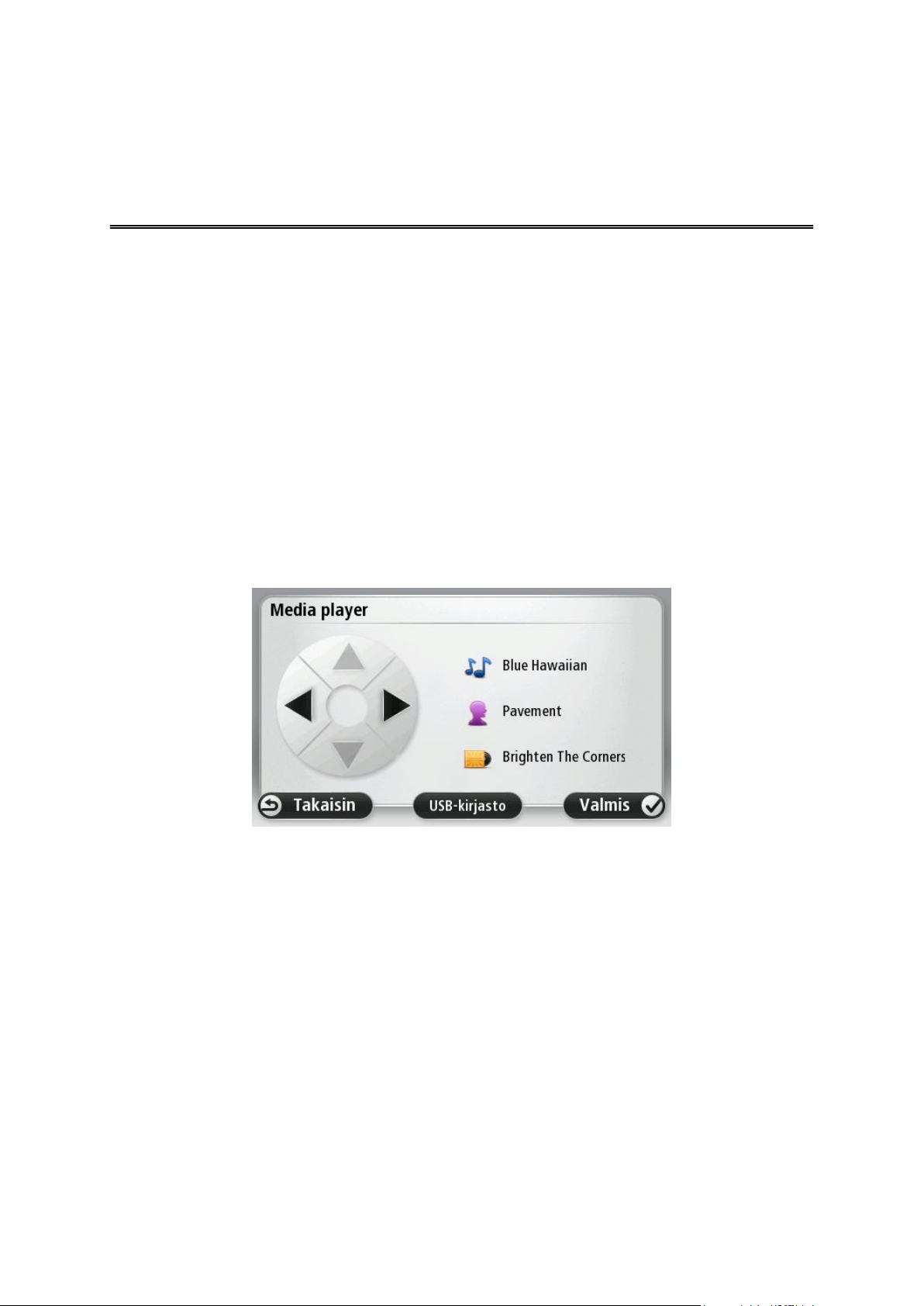
Media Player
Media Player
Voit käyttää Blue&Me Media Player -ohjelmaa Blue&Me-TomTom 2-navigaattorilla.
Lisäksi voit käyttää Media Player -ohjelmaa autossa Blue&Me-järjestelmän kautta ilman navigaattoria. Jos navigaattori kuitenkin on telakassa ja käynnissä, voit hallita Media Player -ohjelmaa navigaattorin kautta.
Media Player -ohjelman käyttäminen
Aloita Media Player -ohjelman käyttö seuraavasti:
1. Aseta musiikkikokoelman sisältävä USB-laite auton USB-paikkaan.
2. Valitse Car Menu navigaattorin päävalikosta.
3. Valitse Media Player.
Media Player käynnistyy.
Oikealla näkyy nykyisen kappaleen nimi ja esittäjä sekä albumin nimi, jos se on käytettävissä, tai
kirjaston nimi.
Voit valita edellisen tai seuraavan kappaleen vasemmalla ja oikealla nuolella.
Voit valita kirjaston edellisen tai seuraavan kohteen ylä- ja alanuolella. Jos esimerkiksi valitsit
kappaleen kansiosta, nuolilla voit siirtyä seuraavaan tai edelliseen kansioon.
Musiikki toistetaan auton kaiuttimista samalla tavalla kuin silloin, kun mediasoitinta käytetään
Blue&Me-sovelluksessa.
24
Page 25
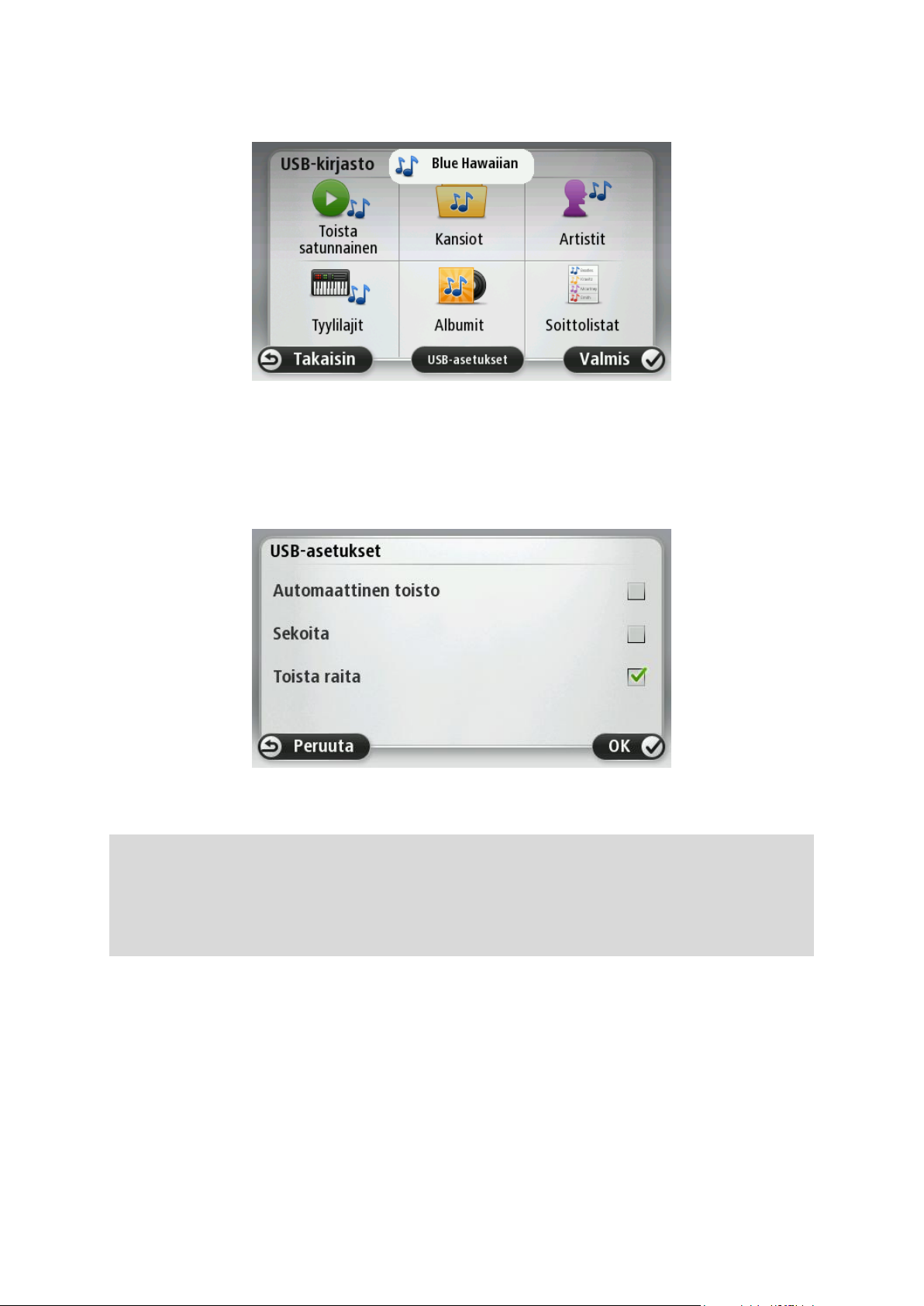
Avaa kirjastovalikko valitsemalla USB-kirjasto.
Voit valita satunnaisen kappaleen valitsemalla Toista satunnainen. Media Player alkaa toistaa
kappaletta. Kun Media Player alkaa toistaa uutta kappaletta, näyttöön tulee ilmoitus, jossa näkyy
kappaleen nimi.
Voit valita kappaleen kyseisestä luokasta muilla painikkeilla.
Valitsemalla USB-asetukset voit avata USB-asetusvalikon.
USB-asetusvalikosta voit valita kappaleen toiston aloittamisen heti, kun Blue&Me käynnistetään,
toistaa kappaleita satunnaisessa järjestyksessä ja uusintatoistaa nyt toistettavan kappaleen.
Huomautus Voit katsoa lisätietoja Media Player -ohjelman käytöstä auton mukana tulleesta
oppaasta.
Autossa voi olla sekä USB- että AUX IN -liitäntä. Edellä mainittu toiminto ei ole käytettävissä, jos
liität mediasoittimen AUX IN -liitäntään. AUX IN -liitäntä on kuulokkeita varten, eikä sitä voi
hallita Blue&Me-TomTom 2 -laitteen kautta.
25
Page 26

Kiinnostavat paikat eli KP:t ovat käteviä paikkoja kartalla. Seuraavassa on niistä esimerkkejä:
Kiinnostavat paikat
Fiat-, Lancia-, Alfa Romeo-, Fiat Professional- ja Chrysler UK -huoltopisteet
hotellit
ravintolat
pysäköintialueet
huoltoasemat, joista saa maa- ja nestekaasua
Blue&Me-TomTom 2 -navigaattori sisältää koko Euroopan Fiat-, Lancia-, Alfa Romeo- ja Fiat
Professional -huoltopisteet sekä Yhdistyneen kuningaskunnan Chrysler-huoltopisteet ja huoltoasemat, joista saa neste-/maakaasua. Nämä kaikki on tallennettu KP:inä ja voit navigoida mihin
tahansa niistä määränpäänä.
Kun tarvitset huoltoa tai korjausta tai polttoainetta, voit valita KP:n, näyttää yhteystiedot ja navigoida sinne.
26
Page 27
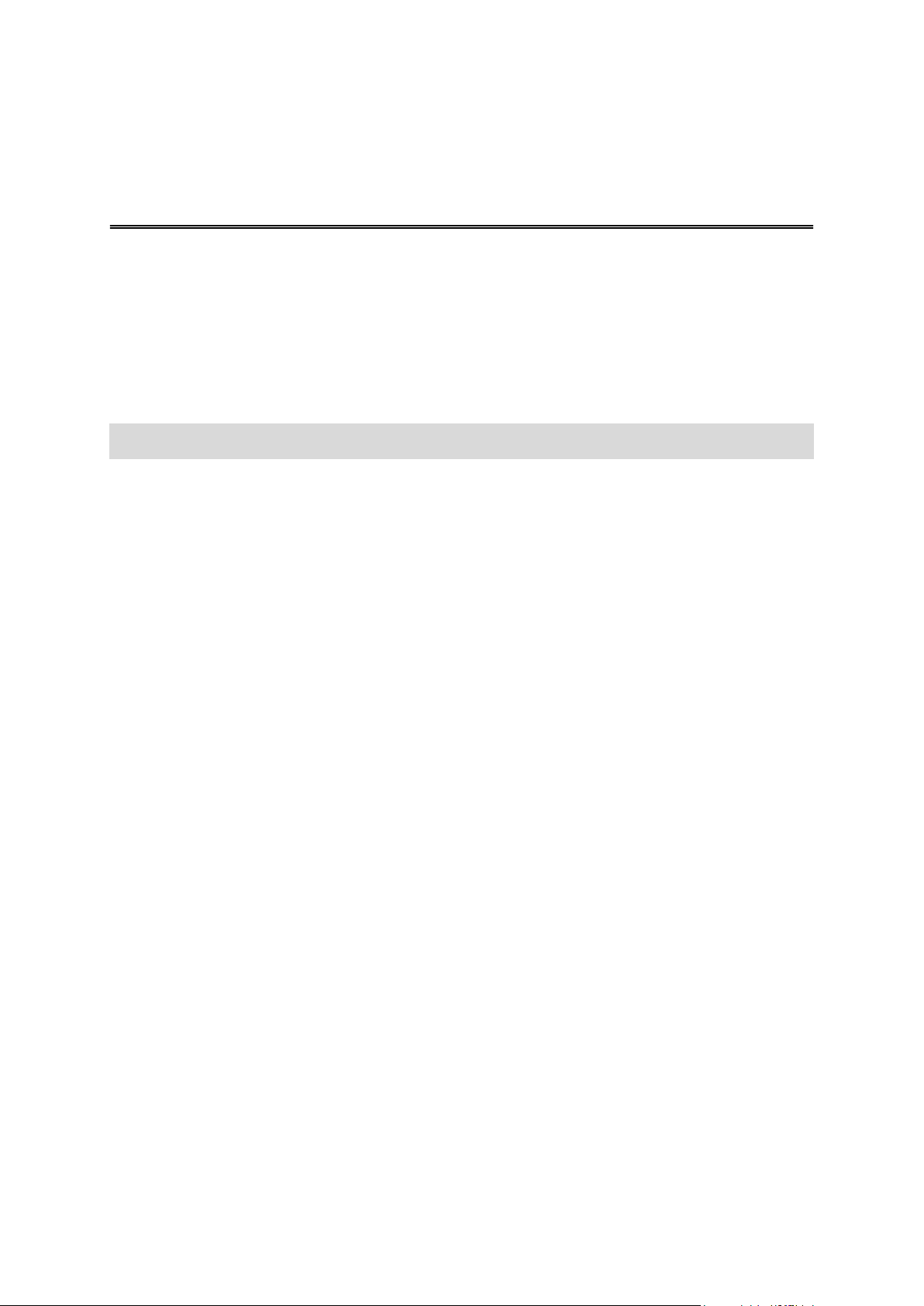
Kun auton polttoainetta on jäljellä enää vähän, Blue&Me-TomTom 2 -navigaattori antaa varoi-
Vähäisen polttoaineen varoitus
tuksen.
Valitse Kyllä, jos haluat luoda reitin huoltoasemalle, joka on lähimpänä reittisi varrella. Jos sinulla
ei ole reittiä suunniteltuna, valitsemalla Kyllä voit luoda reitin huoltoasemale, joka on lähimpänä
nykyistä sijaintiasi.
Blue&Me-TomTom 2 -navigaattori tietää autosi käyttämän polttoainetyypin ja ohjaa sinut oikeaa
polttoainetyyppiä tarjoavalle huoltoasemalle.
Huomautus: vähäisen polttoaineen varoitus ei ole saatavilla kaikissa autoissa.
27
Page 28

MyDrive
MyDrive Blue&Me-TomTom 2
-järjestelmään
Osoitteessa tomtom.com olevien MyDrive-sivujen ulkoasu vastaa automerkkiä.
Blue&Me-TomTom 2 -navigaattori muistaa autosi merkin, ja osoitteessa tomtom.com olevat
MyDrive-sivut päivitetään auton mukaan.
Lisätietoja MyDrivesta on kohdassa Tietoja MyDrivesta.
28
Page 29
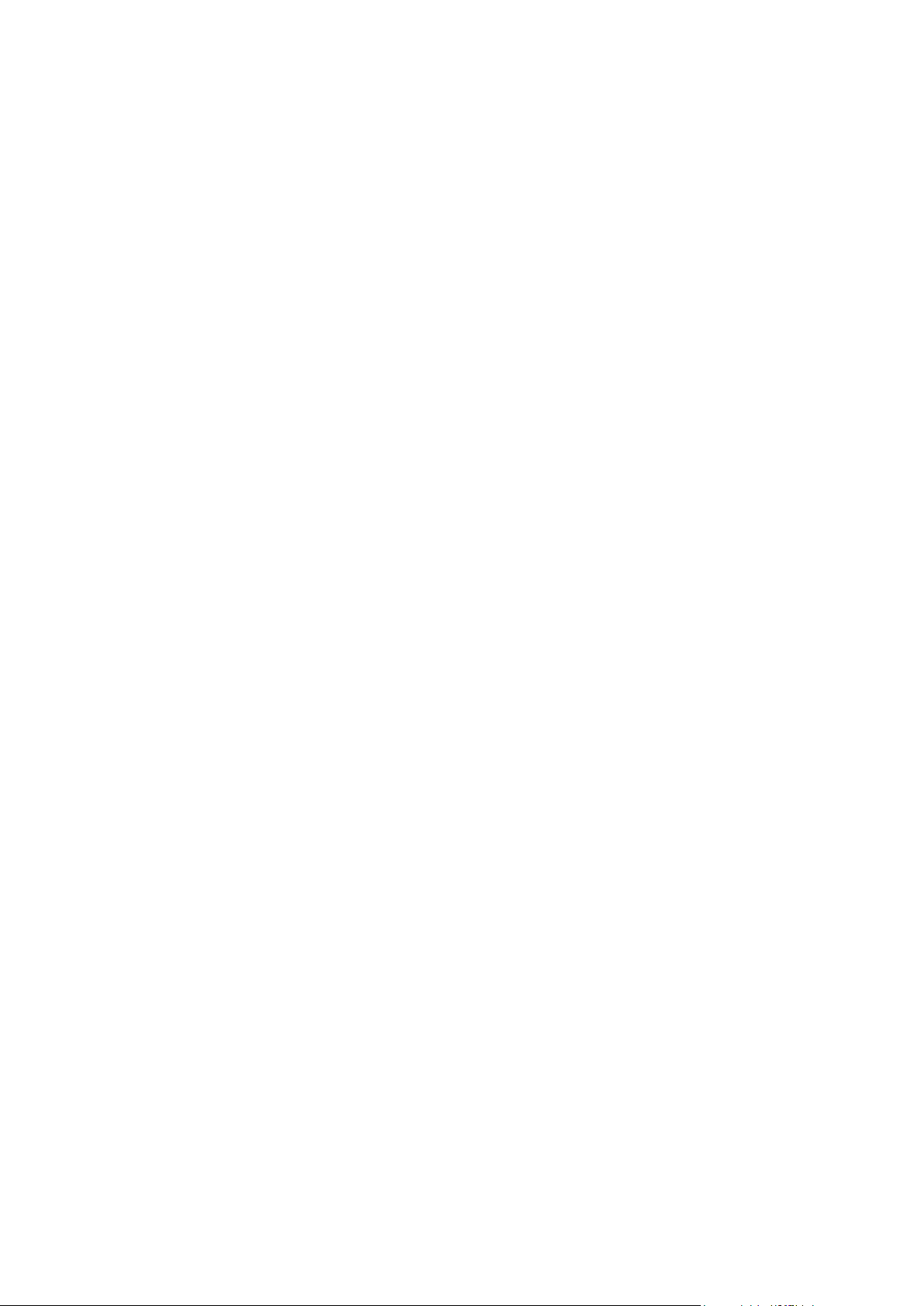
TomTom-toiminnot
29
Page 30

Reitin suunnittelu
Reitin suunnittelu
Tärkeää: Turvallisuuden vuoksi ja häiriöiden vähentämiseksi ajon aikana reitti tulisi aina suunnitella
ennen ajoon lähtöä.
Suunnittele reitti Blue&Me-TomTom 2 -sovelluksella seuraavasti:
1. Avaa päävalikko koskettamalla näyttöä.
2. Valitse Navigoi kohteeseen...
3. Valitse Osoite.
Voit muuttaa maa- tai alueasetusta napauttamalla lippua ennen kaupungin valitsemista.
4. Anna kunnan tai kaupungin nimi.
Vihje: Osoitteen kirjoittamisen sijasta voit napauttaa mikrofonipainiketta ja antaa osoitteen
puhumalla Blue&Me-TomTom 2-laitteelle.
Samankaltaiset kaupunkien nimet näkyvät luettelossa, kun kirjoitat nimeä.
Kun luettelossa näkyy oikea kunnan tai kaupungin nimi, valitse se määränpääksi napautta-
malla.
30
Page 31

5. Kirjoita kadunnimi.
Samankaltaiset kadunnimet näkyvät luettelossa, kun kirjoitat nimeä.
Kun luettelossa näkyy oikea kadunnimi, valitse se määränpääksi napauttamalla.
6. Anna talonumero ja valitse Valmis.
7. Sijainti näytetään kartassa. Valitse Valitse, jos haluat jatkaa, tai Takaisin, jos haluat antaa
toisen osoitteen.
Vihje: Jos haluat lopullisen määränpääsi olevan pysäköintialue, valitse Pysäköintialue lähellä
ja valitse sitten sijainti määränpäätäsi lähellä olevien pysäköintialueiden luettelosta.
8. Kun uusi reitti näytetään, valitse Valmis.
Jos haluat lisätietoja reitistä, valitse Tiedot.
31
Page 32

Jos haluat suunnitella eri reitin, valitse Muuta reittiä.
Blue&Me-TomTom 2 alkaa ohjata sinua määränpäähäsi sekä ääni- että näyttöohjeiden avulla.
Reitin yhteenveto
Reitin yhteenveto näyttää reitin yleiskuvan, jäljellä olevan etäisyyden määränpäähän ja arvion
jäljellä olevasta matka-ajasta.
Jos haluat näyttää reitin yhteenvedon, napauta tilapalkin oikeanpuoleista paneelia ajonäkymässä
tai valitse Näytä reitti päävalikosta ja sitten Näytä reittiyhteenveto.
Jos käytettävissä on TomTom Traffic tai RDS-TMC-vastaanotin, reitin yhteenvedossa näkyy myös
liikennetietoja reitillä olevista ruuhkista.
Huomautus: Jos haluat käyttää TomTom-liikennepalvelua, sinulla on oltava sen tilaus tai
vastaanotin. Liikennepalvelua ei ole tarjolla kaikissa maissa tai kaikilla alueilla. Voit lukea
lisätietoja osoitteesta tomtom.com/services.
32
Page 33

Reittityypin valitseminen
Aina, kun suunnittelet reittiä, voit halutessasi vastata suunniteltavan reitin tyyppiä koskeviin
kysymyksiin. Tee tämä valitsemalla Asetukset ja valitsemalla sitten Reitin suunnittelu. Valitse
Reittityypit ja sen jälkeen Kysy aina suunniteltaessa.
Valittavissa ovat seuraavat reittityypit:
Nopein reitti - reitti, joka vie vähiten aikaa.
Ekologinen reitti - vähiten polttoainetta kuluttava reitti matkallesi.
Lyhin reitti - lyhin välimatka valittujen sijaintien välillä. Tämä ei välttämättä ole nopein reitti
varsinkaan, jos se kulkee kaupungin läpi.
Vältä moottoriteitä - reitti, joka välttelee moottoriteitä.
Kävelyreitti - reitti, joka on suunniteltu jalkapatikkaa varten.
Pyöräreitti - reitti, joka on suunniteltu polkupyörällä tehtäväksi.
Toistuvat määränpäät
Jos teet usein matkoja samoihin määränpäihin, voit asettaa Blue&Me-TomTom 2 -laitteen kysymään, haluatko suunnitella reitin johonkin näistä määränpäistä aina, kun laite käynnistyy. Tämä
on nopeampaa kuin reitin suunnittelu tavalliseen tapaan.
Jos haluat valita uuden määränpään, valitse Asetukset-valikosta Käynnistys ja valitse sitten Kysy
määränpäätä. Valitse painike tätä määränpäätä varten ja vastaa määränpäätä koskeviin kysymyksiin.
33
Page 34

Näytä usein käytetyt määränpäät
Tilapalkki
Valitse Asetukset-valikosta Tilapalkki, jos haluat ottaa käyttöön tai poistaa
käytöstä saapumisajan ilmoitukset.
Jos haluat ottaa saapumisaikailmoitukset käyttöön, valitsePelivara.
Saavut 55 minuuttia ennen syöttämääsi saapumisaikaa.
Jos arvioitu saapumisaika on yli viisi minuuttia ennen syöttämääsi aikaa,
se näkyy vihreällä.
Saavut 3 minuuttia ennen syöttämääsi saapumisaikaa.
Jos arvioitu saapumisaika on alle 5 minuuttia ennen syöttämääsi aikaa, se
näkyy keltaisella.
Saavut 19 minuuttia myöhässä.
Jos arvioitu saapumisaika on syöttämäsi ajan jälkeen, se näkyy punaisel-
la.
Voit asettaa Blue&Me-TomTom 2 -laitteen kysymään, haluatko suunnitella reitin johonkin toistuvista määränpäistä aina, kun laite käynnistyy.
Voit muuttaa asetusta seuraavasti:
1. Valitse Asetukset-valikosta Käynnistys ja valitse sitten Kysy määränpäätä.
2. Valitse Kyllä ja sitten uudelleen Kyllä, jolloin pääset antamaan tiedot määränpäästä.
3. Valitse symboli määränpäätä varten, aseta symboli valitsemalla Valmis ja valitse sitten Kyllä.
Vihje: Jos haluat lisätä määränpäitä, valitse yksi numeroiduista symboleista ja anna nimi
uudelle määränpääpainikkeelle.
4. Valitse Kyllä, anna tarvittaessa uusi nimi ja valitse sitten Valmis.
5. Anna osoitetiedot samalla tavalla kuin reittiä suunnitellessa ja valitse sitten Valmis.
6. Jos haluat asettaa useampia määränpäitä, toista seuraavat vaiheet. Valitse muutoin Valmis.
7. Laite kysyy, haluatko navigaattorin esittävän tietojen jakamista koskevan kysymyksen aina
laitetta käynnistettäessä.
Aina kun laite käynnistyy, sinulta kysytään, haluatko suunnitella reitin. Jos valitset Peruuta,
ajonäkymä tulee näkyviin.
Saapumisaikojen käyttäminen
Voit määrittää Blue&Me-TomTom 2 -laitteen kysymään, haluatko saapua tiettyyn aikaan, kun
suunnittelet reittiä.
Kun olet suunnitellut reitin, valitse KYLLÄ ja määritä haluamasi saapumisaika.
Laite laskee saapumisajan ja näyttää, saavutko ajoissa.
Näiden tietojen avulla voit myös laskea, koska sinun on lähdettävä matkaan. Jos laite näyttää, että
saavut 30 minuuttia etuajassa, voit odottaa ja lähteä liikkeelle 30 minuutin kuluessa sen sijaan, että
saapuisit etujassa.
Saapumisaika lasketaan jatkuvasti uudelleen matkan aikana. Tilapalkki näyttää, saavutko ajoissa vai
tuletko myöhästymään kuten seuraavassa:
34
Page 35

Navigointivalikon vaihtoehdot
Koti
Napauttamalla tätä painiketta voit navigoida kotisi sijaintiin.
Käytät tätä painiketta todennäköisesti enemmän kuin mitään muuta.
Suosikki
Napauta tätä painiketta, jos haluat antaa määränpääksesi suosikin.
Osoite
Voit lisätä osoitteen tai postinumeron määränpääksesi napauttamalla tätä
painiketta.
Joissakin maissa postinumeroa voidaan käyttää paikan ja kadun tunnistamiseen. Toisissa maissa postinumero määrittää vain paikan, joten
kadunnimi on annettava erikseen.
Äskeinen määrän-
pää
Napauta tätä painiketta, jos haluat valita määränpään viimeaikaisten
määränpäiden luettelosta.
Kiinnostava paikka
Napauta tätä painiketta, jos haluat navigoida kiinnostavaan paikkaan (KP).
Puhuttu osoite
Joissakin laitteissa voi määrittää osoitteen ääniohjauksella. Lisätietoja on
kohdassa Ääniohjaus.
Kohta kartalla
Napauta tätä painiketta, jos haluat valita määränpääksi kohdan kartasta
karttaselaimen avulla.
Leveysaste Pitu-
usaste
Napauta tätä painiketta, jos haluat antaa määränpään leveysasteen ja
pituusasteen avulla.
Jos valitset Navigoi kohteeseen tai Aja kohteeseen, voit asettaa määränpään monilla tavoilla, et
pelkästään osoitetta syöttämällä. Muut vaihtoehdot ovat seuraavat:
35
Page 36

Viimeisen
pysähdyksen
sijainti
Kosketa tätä painiketta, jos haluat tehdä viimeisestä tallennetusta sijainnistasi määränpääsi.
Reitin suunnittelu etukäteen
Voit käyttää Blue&Me-TomTom 2 -laitetta matkojen suunnitteluun etukäteen valitsemalla sekä
aloituskohdan että määränpään.
Tässä lisää syitä, miksi reitti kannattaa suunnitella etukäteen:
Voit ottaa selvää matkan kestosta ennen kuin lähdet matkalle.
Voit myös verrata saman reitin matka-aikoja eri vuorokaudenaikoina tai eri viikonpäivinä. Laite
käyttää IQ Routes -tekniikkaa reittiä suunnitellessa. IQ Routes laskee reitin teillä mitattujen
todellisten keskinopeuksien mukaan.
Tutki suunnittelemasi matkan reittiä.
Tarkista reitti jollekulle, joka on tulossa käymään, ja selitä sitten reitti yksityiskohtaisesti.
Suunnittele reitti etukäteen seuraavasti:
1. Kosketa näyttöä, jolloin päävalikko tulee näkyviin.
2. Siirry seuraavaan valikkoruutuun koskettamalla nuolipainiketta ja valitse Suunnittele reitti.
Tämä painike näytetään, kun Blue&Me-TomTom 2 -laitteessa ei ole suunniteltua reittiä.
3. Valitse matkan lähtöpaikka samalla tavalla kuin valitsisit määränpään.
4. Aseta matkan määränpää.
5. Jos reitin suunnitteluasetuksista on valittu Kysy aina suunniteltaessa, valitse suunniteltavan
reitin tyyppi:
Nopein reitti - reitti, joka vie vähiten aikaa.
Ekologinen reitti - vähiten polttoainetta kuluttava reitti matkallesi.
Lyhin reitti - lyhin välimatka valittujen sijaintien välillä. Tämä ei välttämättä ole nopein reitti
varsinkaan, jos se kulkee kaupungin läpi.
Vältä moottoriteitä - reitti, joka välttelee moottoriteitä.
Kävelyreitti - reitti, joka on suunniteltu jalkapatikkaa varten.
Pyöräreitti - reitti, joka on suunniteltu polkupyörällä tehtäväksi.
6. Valitse päivämäärä ja aika, jolloin teet suunniteltavan matkan.
Laite käyttää IQ Routes -tekniikkaa parhaan reitin suunnittelemiseen kyseiseen ajankohtaan. Tämä
on kätevää, jos halutaan nähdä, kauanko tiettyyn matkaan kuluu eri vuorokaudenaikoina tai
viikonpäivinä.
Navigaattori suunnittelee reitin kahden valitsemasi paikan välille.
36
Page 37

Reittitietojen katsominen
Näytä ohjeet
Napauta tätä painiketta, jos haluat luettelon kaikista reitin kääntymisohjeista.
Tämä on kätevää, jos joudut selittämään reitin toiselle henkilölle.
Näytä reittikartta
Napauta tätä painiketta, jos haluat nähdä yleiskuvan reitistä karttaselaimella.
Näytä reittiesittely
Napauta tätä painiketta, jos haluat katsoa demon reitistä. Voit keskeyttää
demon koska tahansa napauttamalla ruutua.
Näytä reittiyht-
eenveto
Napauta tätä painiketta, jos haluat avata reitin yhteenvetoruudun.
Näytä määränpää
Napauta tätä painiketta, jos haluat nähdä esikatselun määränpäästä.
Voit navigoida lähellä määränpäätä olevalle pysäköintialueelle ja katsoa
määränpäätä koskevia tietoja, kuten sen puhelinnumeron, jos tietoja on
saatavilla.
Näytä reitin
liikenne
Napauta tätä painiketta, jos haluat nähdä kaikki liikennehäiriöt reitin
varrella.
Huomautus: tämä painike näkyy vain, jos navigaattorilla on HD Traffic
-tilaus tai siihen on liitetty RDS-TMC-vastaanotin. Liikennetietoja ei ole
saatavilla kaikissa maissa tai kaikilla alueilla. Lisätietoja TomTomin
liikennepalveluista on osoitteessa tomtom.com/services.
Voit käyttää näitä asetuksia viimeksi suunnittelemallesi reitille valitsemalla Näytä reitti päävalikosta
tai napauttamalla Tiedot-painiketta reitin yhteenvetoruudussa.
Voit sitten valita seuraavista vaihtoehdoista:
37
Page 38

Ääniohjaus
Ääniohjaus
Ääniohjausta on kahta tyyppiä.
Ensimmäisestä tyypistä vastaa Blue&Me ja sillä voit hallita Blue&Me-toimintoja. Voit tehdä tämän
ohjauspyörän painikkeesta.
Toisesta tyypistä vastaa navigaattori, ja voit käyttää sitä reittien suunnittelemiseen ja muiden
navigaattorin toimintojen käyttämiseen. Tämä tehdään napauttamalla ääniohjauspainiketta navigaattorin ajonäkymässä.
Tietoja navigaattorin ääniohjauksesta
Huomautus: ääniohjausta ei tueta kaikissa laitteissa eikä kaikilla kielillä.
Sen sijaan, että ohjaisit Blue&Me-TomTom 2-laitetta napauttamalla näyttöä, voit ohjata
Blue&Me-TomTom 2-laitetta äänelläsi.
Voit esimerkiksi lisätä Blue&Me-TomTom 2 -laitteen äänenvoimakkuutta sanomalla "Lisää äänenvoimakkuutta.
Jos haluat nähdä kaikki käytettävissä olevat komennot, valitse päävalikosta Ohje, Tuotekäyttöop-
paat ja lopuksi Mitä sanoa.
Tärkeää: Ääniohjaus edellyttää tietokoneääntä. Jos Blue&Me-TomTom 2-laitteeseen ei ole asen-
nettu tietokoneääniä, tämä toiminto ei ole käytettävissä.
Jos haluat valita tietokoneäänen, valitse Äänet Asetukset valikosta ja sitten Vaihda ääni ja valitse
lopuksi tietokoneääni.
Ääniohjauksen käyttö
Ääniohjaus on oletusarvoisesti poissa käytöstä.
Voit ottaa ääniohjauksen käyttöön ja lisätä painikkeen ajonäkymään valitsemalla Asetukset-valikosta Ääniohjaus ja Ääniohjaus käyttöön.
Seuraava esimerkki näyttää, miten ääniohjausta käytetään matkan suunnitteluun kotiosoitteeseen:
1. Käynnistä mikrofoni napauttamalla mikrofonipainiketta ajonäkymässä.
Kun napautat mikrofonipainiketta ensimmäisen kerran, laite sanoo ääneen joitain
käytettävissäsi olevia komentoja.
Katso kaikki komennot valitsemalla päävalikosta Asetukset, Ääniohjaus ja valitsemalla lopuksi
Mitä sanoa. Vaihtoehtoisesti voit valita päävalikosta Ohje, Tuotekäyttöoppaat ja Mitä sanoa.
38
Page 39

2. Kun navigaattorista kuuluu Sano komento ja äänimerkki, sano haluamasi komento. Voit sanoa
esimerkiksi Aja kotiin. Navigaattori on valmis kuuntelemaan vasta äänimerkin jälkeen.
Kun puhut, mikrofonin seuranta näyttää, kuinka hyvin laite kuulee äänesi.
Vihreä palkki tarkoittaa, että laite kuulee äänesi.
Punainen palkki tarkoittaa, että äänesi on liian voimakas, jotta laite tunnistaisi yksittäisiä sanoja.
Harmaa palkki tarkoittaa, että äänesi on liian hiljainen, jotta laite tunnistaisi yksittäisiä sanoja.
Joidenkin ilmausten kohdalla laite toistaa sanomasi ja pyytää vahvistusta.
Vihje: Laite tunnistaa sanomasi parhaiten, kun sanot sanat normaalisti etkä yritä lausua niitä
luonnottomalla tavalla. Jos esimerkiksi liikenteen melu on kova, voit joutua puhumaan
mikrofonin suuntaan.
3. Jos komento on oikea, sano Kyllä.
Jos komento on väärä, sano Ei ja toista komento kuultuasi äänimerkin uudelleen.
Laite suunnittelee reitin nykyisestä sijainnista määränpäähän.
Vihje: voit estää laitetta kuuntelemasta enää komentoja sanomalla Peruuta. Voit palata edelliseen vaiheeseen sanomalla Takaisin.
Reitin suunnittelu ääntä käyttämällä
Tärkeää: Turvallisuuden vuoksi ja häiriöiden vähentämiseksi ajon aikana, reitti tulisi aina suun-
nitella ennen ajoon lähtöä.
Huomautus: reittiä ei voi suunnitella äänikomennoilla kaikkien maiden kaikille kartoille tai kaikilla
kielillä.
Voit suunnitella reitin osoitteeseen puheella seuraavasti:
1. Napauta ääniohjauspainiketta ajonäkymässä.
2. Kun kuulet äänimerkin, sano Navigoi osoitteeseen tai Aja osoitteeseen.
Vihje: laitteen päävalikossa on joko Navigoi kohteeseen- tai Aja kohteeseen -painike. Kun
suunnittelet reittiä osoitteeseen ääniohjauksella, sano Navigoi osoitteeseen, jos painikkeessa
on teksti Navigoi kohteeseen, tai Aja osoitteeseen, jos painikkeessa on teksti Aja kohteeseen.
39
Page 40

3. Sano kaupungin nimi.
Laite näyttää luettelon kaupungeista, jotka kuulostavat samanlaisilta kuin mitä sanoit ja kertoo,
mikä kaupunki on luettelon kärjessä.
Jos kuulemasi kaupunki on oikea, sano "Valmis", "OK", "Kyllä" tai "Yksi" tai napauta kaupunkia
luettelon kärjessä.
Jos kuulemasi kaupunki ei ole oikea, mutta oikea kaupunki on luettelossa, sano oikean kaupungin viereinen numero tai napauta kaupungin nimeä.
Jos esimerkiksi oikea kaupunki on Rotterdam ja se näytetään kolmantena luettelossa, voit
sanoa "Kolme" tai napauttaa nimeäRotterdam.
Jos nimeä ei ole luettelossa, sano "Takaisin" tai "Ei" tai palaa edelliseen näyttöön valitsemalla
Takaisin. Sano sitten kaupungin nimi uudelleen, kun kuulet merkkiäänen.
4. Sano kadunnimi.
Laite näyttää luettelon kadunnimistä, jotka kuulostavat samanlaisilta kuin mitä sanoit ja kertoo,
mikä kadunnimi on luettelon kärjessä.
Jos kuulemasi kadunnimi on oikea, sano "Valmis" tai "OK" tai "Kyllä" tai "Yksi" tai napauta kadunnimeä luettelon kärjessä.
Vihje: Eri sijainneilla voi olla sama nimi, esimerkiksi kun tie ulottuu usean postinumeron
alueelle. Jos näin käy, katso näyttöä ja napauta oikeaa sijaintia.
Jos kuulemasi kadunnimi ei ole oikea, mutta oikea kadunnimi on luettelossa, sano oikean kadunnimen viereinen numero tai napauta luettelossa olevaa kadunnimeä.
Jos kadunnimeä ei ole luettelossa, sano "Takaisin" tai "Ei" tai palaa edelliseen näyttöön
valitsemalla Takaisin. Sano sitten kadunnimi uudelleen, kun kuulet merkkiäänen.
5. Sano talonumero.
40
Page 41

Tärkeää: Numerot on sanottava samalla kielellä, jolla painikkeen nimet ja valikot ovat lait-
Puhuttu osoite
Napauta tätä painiketta, jos haluat antaa osoitteen pelkällä puheella.
Puhuttu osoite auttaa antamaan tiedot koskettamatta näyttöä.
Tämä toiminto tunnistaa seuraavat ääneen sanotut valinnat:
Komennot: Kyllä, Ei, Takaisin, Valmis, OK , Risteys.
Kadunnimet
Kaupungit ja paikkakunnat ja niiden keskustat
Suosikit, postinumerot ja KP:t
Suunnittele vaihtoehtoinen reitti, Laske alkuperäinen, Vältä tiesulku,
Minimoi viiveet, Tyhjennä reitti, Välietappi... ja Äskeinen määränpää.
teessa.
Numerot on lausuttava jatkuvana lausekkeena eli samalla tavalla, kuin numero tavallisesti
sanotaan. Esimerkiksi numero 357 sanotaan jatkuvana lausekkeena "kolmesataaviisikymmentäseitsemän."
Jos numero on oikein, sano "Valmis" tai "OK" tai kirjoita numero näppäimistöllä.
Jos numero on väärin, sano "Takaisin" tai "Ei" tai napauta askelpalautinta ja toista numero.
Vihje: Jos sanot "takaisin", kun numeroita ei näy ruudussa, laite palaa edelliseen ruutuun.
Kun oikea luku näkyy, sano "valmis" tai "OK". Voit myös syöttää numeron koskettamalla ruutua.
6. Kun reitti on laskettu ja esillä on reitin yhteenveto, valitse Valmis.
Laite alkaa ohjata sinua määränpäähäsi sekä ääni- että näyttöohjeiden avulla.
Osoitteen antaminen puhumalla
Tärkeää: Turvallisuuden vuoksi ja häiriöiden vähentämiseksi ajon aikana, reitti tulisi aina suun-
nitella ennen ajoon lähtöä.
Vaikka et käyttäisi äänikomentoa matkan suunnittelun aloittamiseen, voit silti antaa osoitteen
puhumalla.
Voit aloittaa matkan suunnittelun valitsemalla päävalikosta Navigoi kohteeseen ja sen jälkeen
Puhuttu osoite tai Osoite.
Voit antaa määränpään puhumalla, kun napautat jotakin seuraavista painikkeista:
41
Page 42

Napauta tätä näppäimistön alareunassa olevaa painiketta, kun haluat
käyttää puhetta osoitteen antamiseen. Kun tämä painike näkyy harmaana,
et voi käyttää puhetta osoitteen antamiseen.
Vihjeitä
Blue&Me-TomTom 2 tunnistaa paikkojen ja katujen nimet, kun ne lausutaan paikallisella kielellä
oikein lausuttuna.
Postinumeroita ei voi antaa puhumalla vaan ne pitää kirjoittaa näppäimistöllä.
Puhuttu osoite ei ole käytettävissä kaikkien karttojen kanssa kaikissa maissa.
42
Page 43

Tietoja ajonäkymästä
Ajonäkymä
Kun Blue&Me-TomTom 2 -navigaattori käynnistyy ensimmäisen kerran, näytössä on ajonäkymä ja
tarkat tiedot sijainnistasi.
Napauta näytön keskustaa milloin tahansa, kun haluat avata päävalikon.
Voit valita käynnistettässä näytettävän näytön valitsemalla päävalikosta Asetukset ja sitten
Käynnistysasetukset.
Ajonäkymä
1. Zoomauspainike - näytä lähennys- ja loitonnuspainikkeet napauttamalla suurennuslasia.
2. Pikavalikko - Voit ottaa pikavalikon käyttöön valitsemalla Asetukset-valikosta Luo oma valikko.
3. Nykyinen sijaintisi.
4. Tienviitan tiedot tai seuraavan kadun nimi.
5. Liikennepalkki. Avaa Liikenne-valikko napauttamalla palkkia.
Liikenteen sivupalkki näkyy vain, jos laitteella on HD Traffic -tilaus tai siihen on kytketty
RDS-TMC-vastaanotin. Liikennetietoja ei ole saatavilla kaikissa maissa tai kaikilla alueilla.
6. Akun varauksen osoitin.
7. Mikrofonipainike ääniohjausta varten.
8. Kellonaika, nykyinen nopeus ja nopeusrajoitus, jos tunnettu. Jos haluat nähdä eron toivomasi
saapumisajan ja arvioidun saapumisajan välillä, merkitse Pelivara-valintaruuutu tilapalkin
asetuksissa.
Napauta tilapalkin tätä osaa, jos haluat vaihtaa 3D-kartan ja 2D-kartan välillä.
9. Sen kadun nimi, jolla olet.
10. Navigointiohje edessä olevaa tietä varten ja etäisyys seuraavaan ohjeeseen. Jos seuraavan
ohjeen sijainti on alle 150 m edellisen ohjeen jälkeen, se näytetään välittömästi etäisyyden sijasta.
43
Page 44

Napauta tilapalkin tätä osaa, jos haluat toistaa viimeisimmät ääniohjeet ja muuttaa äänen-
Matkapuhelinta ei liitetty - tämä symboli näkyy vain, kun navigaattori ei
ole yhteydessä Blue&Me-sovellukseen ja valittu matkapuhelin ei ole
liitettynä laitteeseen. Yhteys tähän puhelimeen on muodostettava aiemmin.
Ääni mykistetty - tämä symboli näkyy, kun ääni on mykistetty.
Jos haluat ottaa äänen takaisin käyttöön, napauta tilapalkin keskipaneelia.
Akku - tämä symboli näytetään, kun akun varaus on vähissä.
Kun näet tämän symbolin, lataa navigaattori mahdollisimman pian.
Liitetty tietokoneeseen - tämä symboli näkyy, kun navigaattori on liitetty
tietokoneeseen.
voimakkuutta. Voit myös mykistää äänen tästä.
11. Jäljellä oleva matka-aika, jäljellä oleva etäisyys ja arvioitu saapumisaika.
Napauta tilapalkin tätä osaa, jos haluat avata reitin yhteenvetonäytön.
Jos haluat muuttaa tilapalkissa näkyviä tietoja, valitse Asetukset-valikosta Tilapalkki.
Ajonäkymän symbolit
44
Page 45

Tietoja kaistaohjauksesta
Edistynyt kaistaohjaus
Huomautus: Kaistaohjaus ei ole saatavilla kaikille risteyksille tai kaikissa maissa.
Blue&Me-TomTom 2 -navigaattori auttaa valmistautumaan moottoriteiden erkanemiskohtien ja
risteyksien varalta näyttämällä oikean ajokaistan suunnitellulle reitille.
Kun lähestyt erkanemiskohtaa, oikea kaista näkyy näytössä.
Kaistaohjauksen käyttäminen
Kaistaohjausta on kahdentyyppistä:
Kaistakuvat
Voit poistaa kaistakuvat käytöstä valitsemalla päävalikosta Asetukset ja sitten Lisäasetukset.
Poista valintaruudun valinta kohdasta Näytä kaistakuvat.
Vihje: Voit palata ajonäkymään napauttamalla mitä tahansa kohtaa näytössä.
Ohjeet tilapalkissa
45
Page 46

Vihje: Jos tilapalkissa ei näy kaistaohjausta ja kaikki kaistat on korostettu, voit käyttää mitä
tahansa kaistaa.
46
Page 47

Muutosten tekeminen reittiin
Muuta reittiä
Napauta tätä painiketta, jos haluat muuttaa nykyistä reittiä.
Tämä painike näkyy vain, kun navigaattorissa on suunniteltu reitti.
Laske vaihtoehto
Napauta tätä painiketta, jos haluat laskea vaihtoehdon nykyiselle reitille.
Tämä painike näkyy vain, kun Blue&Me-TomTom 2 -navigaattorissa on
suunniteltu reitti.
Tämä on yksinkertainen tapa etsiä toinen reitti nykyiseen määränpäähäsi.
Laite suunnittelee uuden reitin nykyisestä sijainnista määränpäähäsi
käyttäen aivan eri teitä.
Uusi reitti näytetään alkuperäisen reitin rinnalla, jotta voit valita
käytettävän reitin.
Vältä tiesulku
Napauta tätä painiketta ajaessasi suunnitellulla reitillä, jos haluat välttää
tiesulun tai liikenneruhkan edessä olevalla tiellä.
Navigaattori ehdottaa uutta reittiä, jossa vältetään nykyisen reitin tiet
valitulta etäisyydeltä.
Jos tiesulku tai liikenneruuhka äkisti selviää, voit suunnitella alkuperäisen
reitin uudelleen valitsemalla Suunnittele reitti uudelleen.
Tärkeää: Ota huomioon, että kun uusi reitti suunnitellaan, sinua voidaan
kehottaa välittömästi kääntymään nykyiseltä tieltä.
Minimoi viiveet
Napauta tätä painiketta, jos haluat välttää viivästykset suunnitellulla
reitillä.
Kaikkia liikenneviivästyksiä ei ole mahdollista välttää. Vaikka laite tarkistaa
jatkuvasti viivästykset reitillä, voit käynnistää manuaalisen tarkistuksen
napauttamalla tätä painiketta. Laite laskee parhaan reitin kaikkien tai
useimpien viivästysten välttämiseksi.
Huomautus: tämä painike näkyy vain, jos navigaattorilla on HD Traffic
-tilaus tai siihen on liitetty RDS-TMC-vastaanotin. Liikennetietoja ei ole
saatavilla kaikissa maissa tai kaikilla alueilla. Lisätietoja TomTomin
Reitin muuttaminen
Suunniteltuasi reitin haluat ehkä muuttaa reittiä tai jopa vaihtaa määränpäätä. On monta tapaa
muuttaa reittiä iman, että koko matkaa pitää suunnitella uudelleen.
Jos haluat muuttaa reittiä, valitse päävalikosta Muuta reittiä:
Muuta reittiä -valikko
Jos haluat muuttaa nykyistä reittiä tai määränpäätä, napauta jotain seuraavista painikkeista:
47
Page 48

liikennepalveluista on osoitteessa tomtom.com/services.
Muuta määrän-
päätä
Napauta tätä painiketta, jos haluat muuttaa nykyistä määränpäätä.
Kun muutat määränpäätä, sinulle näytetään samat asetukset ja sinua
pyydetään antamaan uusi osoite kuin uutta reittiä suunniteltaessa.
Vältä osaa reitistä
Napauta tätä painiketta, jos haluat välttää osaa nykyisestä reitistä.
Näyttöön tulee luettelo reitin kadunnimistä. Kun napautat yhtä kadun-
nimistä, laite laskee kiertoreitin, jolla valittu katu vältetään. Reitin yhteenvedossa näytetään sekä uusi reitti että alkuperäinen reitti. Valitse toinen
reiteistä napauttamalla oikeanpuoleista paneelia ja valitse sitten Valmis.
Jos et halua käyttää kumpaakaan reitin yhteenvedossa näytetyistä
reiteistä, valitsemalla Muuta reittiä voit etsiä toisen tavan muuttaa reittiä.
Välietappi...
Napauta tätä painiketta, jos haluat muuttaa reittiä valitsemalla sijainnin,
jonka kautta haluat kulkea, kun haluat esimerkiksi tavata jonkun matkalla.
Kun valitset sijainnin, jonka kautta haluat kulkea, sinulle näytetään samat
asetukset ja sinua pyydetään antamaan uusi osoite kuin uutta reittiä
suunniteltaessa.
Laite suunnittelee reitin määränpäähän valitun sijainnin kautta.
Valittu sijainti merkitään karttaan.
Näkyviin tulee varoitus, kun saavut määränpäähäsi tai ajat merkityn
sijainnin kautta.
48
Page 49

Tietoja kartan näyttämisestä
Näytä kartta
Voit katsoa karttaa samalla tavalla kuin perinteistä paperikarttaa. Kartassa näkyy oma sijaintisi ja
monia muita sijainteja, kuten suosikkeja ja KP:itä.
Jos haluat näyttää kartan tällä tavalla, valitse päävalikosta Näytä kartta tai Näytä reitti.
Voit katsoa eri paikkoja kartassa siirtämällä karttaa näytössä. Voit liikuttaa karttaa koskettamalla
näyttöä ja vetämällä sormea sen poikki. Jos navigaattori tukee eleitä, voit myös lähentää ja loitontaa koskettamalla näyttöä peukalolla ja etusormella ja liu'uttamalla sormia erilleen tai yhteen.
Voit valita sijainnin kartasta napauttamalla sitä. Kohdistin korostaa sijainnin ja näyttää sitä koskevia
hyödyllisiä tietoja tietoruudussa. Jos haluat luoda suosikin tai suunnitella reitin kyseiseen sijaintiin,
napauta tietoruutua.
Näytä kartta
1. Mittakaavapalkki
2. Liikenne - nykyiset liikennehäiriöt. Asetukset-painikkeen avulla voit valita, näytetäänkö
liikennetiedot kartassa. Kun liikennetiedot näytetään kartassa, KP:itä ja suosikkeja ei näytetä.
49
Page 50

Huomautus: Jos haluat käyttää TomTom-liikennepalvelua, sinulla on oltava sen tilaus tai
vastaanotin. Liikennepalvelua ei ole tarjolla kaikissa maissa tai kaikilla alueilla. Voit lukea
lisätietoja osoitteesta tomtom.com/services.
3. Merkki
Merkki näyttää etäisyyden sijaintiin. Merkeissä käytetään seuraavia värejä:
Sininen - nykyinen sijainti. Merkki on harmaa, jos GPS-signaali katkeaa.
Keltainen - kotisijainti.
Punainen - määränpää.
Napauttamalla merkkiä voit keskittää kartan merkin osoittamaan sijaintiin.
Voit myös asettaa oman merkin. Napauta kohdistinpainiketta ja aseta sitten vihreä merkki
kohdistimen sijaintiin valitsemalla Tallenna merkki.
Jos haluat poistaa merkit käytöstä, valitse Asetukset ja sitten Lisäasetukset ja poista valinta-
ruudun Merkit valinta.
4. Asetukset-painike
5. Kohdistin ja kadunnimi-ilmoitus
Avaa kohdistinvalikko napauttamalla painiketta kadunnimi-ilmoituksessa. Voit navigoida
kohdistimen sijaintipaikkaan, lisätä kohdistimen sijaintipaikan suosikkeihin tai etsiä kiinnostavan paikan kohdistimen läheltä.
6. Etsi-painike
Napauttamalla tätä painiketta voit etsiä tiettyjä osoitteita, suosikkeja tai kiinnostavia paikkoja.
7. Zoomauspalkki
Lähennä ja loitonna näkymää liikuttamalla liukusäädintä.
Asetukset
Valitsemalla Asetukset-painikkeen voit asettaa kartassa näytettävät liikennetiedot ja näyttää
seuraavat tiedot:
Liikenne - valitse tämä asetus, jos haluat näyttää liikennetiedot kartassa. Kun liikennetiedot
näytetään, KP:itä ja suosikkeja ei näytetä.
Huomautus: Jos haluat käyttää TomTom-liikennepalvelua, sinulla on oltava sen tilaus tai
vastaanotin. Liikennepalvelua ei ole tarjolla kaikissa maissa tai kaikilla alueilla. Voit lukea
lisätietoja osoitteesta tomtom.com/services.
Nimet - valitse tämä asetus, jos haluat katujen ja kaupunkien nimet kartassa.
Kiinnostavat paikat - valitse tämä asetus, jos haluat näyttää KP:t kartassa. Valitsemalla Valitse
KP:t voit valita, mitkä KP-luokat näytetään kartassa.
Satelliittikuvat - valitse tämä asetus, jos haluat näyttää satelliittikuvat näytettävältä alueelta.
Satelliittikuvat eivät ole käytettävissä kaikissa kaikkien karttojen sijainneissa.
Suosikit - valitse tämä asetus, jos haluat näyttää suosikit kartassa.
Valitsemalla Lisävalinnat voit näyttää tai piilottaa seuraavat tiedot:
Merkit - valitse tämä asetus, jos haluat ottaa merkit käyttöön. Merkit osoittavat nykyiseen
sijaintiisi (sininen), kodin sijaintiisi (oranssi) ja määränpäähäsi (punainen). Merkki näyttää
etäisyyden sijaintiin.
Napauttamalla merkkiä voit keskittää kartan merkin osoittamaan sijaintiin.
50
Page 51

Jos haluat luoda oman merkin, napauta kohdistinpainiketta. Aseta sitten vihreä merkki kohdis-
Navigoi sinne
Napauta tätä painiketta, jos haluat suunnitella reitin kohdistimen sijaintiin
kartassa.
Näytä sijainti
Napauta tätä painiketta, jos haluat näyttää tietoja kartan sijainnista,
esimerkiksi osoitteen.
Tallenna merkki
Napauta tätä painiketta, jos haluat luoda oman vihreän merkin ja sijoittaa
sen kohdistimen sijaintiin.
Jos vihreä merkki on jo käytössä, tämän painikkeen tilalla on Poista
merkki.
Etsi läheinen KP
Napauta tätä painiketta, jos haluat etsiä kohdistinta lähellä olevan kiinnostavan paikan kartasta.
Jos kohdistin korostaa esimerkiksi ravintolan sijainnin kartassa, voit etsiä
lähellä olevaa pysäköintihallia.
Korjaa sijainti
Napauta tätä painiketta, jos haluat tehdä karttakorjauksen kohdistimen
sijaintiin.
Voit tehdä korjauksen vain omaan karttaasi tai jakaa korjauksen TomTom
Map Share -yhteisön kanssa.
Soita...
Napauta tätä painiketta, jos haluat soittaa kohdistimen sijaintiin.
Painike on käytettävissä vain, jos Blue&Me-TomTom 2 -navigaattorin
muistissa on paikan puhelinnumero.
Monien KP:iden puhelinnumerot ovat käytettävissä Blue&Me-TomTom 2.
Voit myös soittaa omien KP:idesi puhelinnumeroihin.
Lisää suosikkeihin
Napauta tätä painiketta, jos haluat luoda suosikin kohdistimen sijaintiin
kartassa.
timen sijaintiin valitsemalla Tallenna merkki.
Jos haluat poistaa merkit käytöstä, valitse Asetukset ja sitten Lisäasetukset ja poista valinta-
ruudun Merkit valinta.
Koordinaatit - valitse tämä asetus, jos haluat näyttää GPS-koordinaatit kartan vasemmassa
alakulmassa.
Kohdistinvalikko
Kohdistimella voidaan tehdä muutakin kuin korostaa sijainti kartassa.
Sijoita kohdistin kartalle, valitse Kohdistin ja napauta sitten jotain seuraavista painikkeista:
51
Page 52

52
Lisää KP:ksi
Napauta tätä painiketta, jos haluat luoda KP:n kohdistimen sijaintiin
kartassa.
Välietappi...
Napauta tätä painiketta, jos haluat kulkea kohdistimen sijainnin kautta
osana reittiä. Määränpää pysyy samana kuin ennen, mutta reitti sisältää
nyt tämän sijainnin.
Tämä painike näytetään vain, kun käytössä on suunniteltu reitti.
Keskitä kartalle
Keskitä kartta kohdistimen sijaintiin tällä painikkeella.
Page 53

Tietoja Map Sharesta
Sulje tai avaa katu
Napauttamalla tätä painiketta voit merkitä kadun suljetuksi tai avoimeksi.
Voit merkitä kadun suljetuksi tai avoimeksi toiseen tai molempiin suuntiin.
Jos haluat esimerkiksi korjata lähellä nykyistä sijaintiasi olevan kadun,
toimi seuraavasti:
1. Valitse Sulje tai avaa katu.
2. Valitse Lähellä. Vaihtoehtoisesti voit valita kadun nimen perusteella,
Karttakorjaukset
Map Sharen avulla voit korjata kartan virheitä. Voit korjata monentyyppisiä kartan virheitä.
Jos haluat tehdä korjauksia omaan karttaasi, valitse Asetukset-valikosta Karttakorjaukset.
Huom.: Map Share ei ole saatavilla kaikilla alueilla. Saat lisätietoja käymällä osoitteessa
tomtom.com/mapshare.
Karttavirheen korjaaminen
Tärkeää: Turvallisuussyistä älä syötä koko karttakorjausta ajaessasi. Merkitse sen sijaan kartta-
virheen sijainti ja syötä täydet tiedot myöhemmin.
Jos haluat korjata karttavirheen, toimi seuraavasti:
1. Valitse Asetukset-valikosta Karttakorjaukset.
2. Valitse Korjaa karttavirhe.
3. Valitse karttakorjaustyyppi, jota haluat käyttää.
4. Valitse tapa, jolla haluat valita sijainnin.
5. Valitse sijainti. Valitse sitten Valmis.
6. Anna korjauksen tiedot. Valitse sitten Valmis.
7. Valitse, onko korjaus tilapäinen vai pysyvä.
8. Valitse Jatka.
Korjaus tallennetaan.
Karttakorjauksien tyypit
Voit tehdä korjauksen karttaasi valitsemalla Asetukset-valikosta Karttakorjaukset ja valitsemalla
sitten Korjaa karttavirhe. Käytettävissä on monentyyppisiä karttakorjauksia.
53
Page 54

lähellä kodin sijaintia olevan kadun tai kartassa olevan kadun.
3. Valitse karttaa napauttamalla katu tai kadun osa, jonka haluat korjata.
Valitsemasi katu korostetaan ja kohdistin näyttää kadun nimen.
4. Valitse Valmis.
Laitteesi näyttää kadun ja sen, onko liikenne sallittu kumpaankin
suuntaan.
5. Napauta toista suuntapainikkeista, jos haluat määrittää liikenteen
katkaistuksi tai sallituksi kyseiseen suuntaan.
6. Valitse Valmis.
Käännä liikenteen
suunta
Napauta tätä painiketta, jos haluat korjata suunnan yksisuuntaiselta
kadulta, jolla liikenne kulkee toiseen suuntaan kuin kartalla.
Huomautus: Liikennesuunnan kääntäminen toimii vain yksisuuntaisilla
kaduilla. Jos valitset kaksisuuntaisen kadun, voit suunnan muuttamisen
sijaan merkitä kadun suljetuksi/avoimeksi.
Muokkaa kadun-
nimeä
Napauta tätä painiketta, jos haluat muuttaa kartassa olevan kadun nimen.
Voit esimerkiksi nimetä lähellä nykyistä sijaintiasi olevan kadun seuraa-
vasti:
1. Valitse Muokkaa kadunnimeä.
2. Valitse Lähellä.
3. Valitse karttaa napauttamalla katu tai kadun osa, jonka haluat korjata.
Valitsemasi katu korostetaan ja kohdistin näyttää kadun nimen.
4. Valitse Valmis.
Vihje: Jos korostettu osa ei ole oikea, voit muuttaa yksittäisiä tien
osia valitsemalla Muokkaa.
5. Kirjoita oikea kadunnimi.
6. Valitse Jatka.
Muuta kääntymis-
rajoituksia
Napauta tätä painiketta, jos haluat muuttaa ja raportoida väärät kääntymissuunnat.
54
Page 55

Muuta tien nopeus
Napauta tätä painiketta, jos haluat muuttaa ja raportoida tien nopeusrajoituksen.
Lisää/poista
kiertoliittymä
Napauta tätä painiketta, jos haluat lisätä tai poistaa liikenneympyrän.
Lisää puuttuva KP
Napauta tätä painiketta, jos haluat lisätä kiinnostavan paikan (KP).
Voit esimerkiksi lisätä uuden ravintolan lähelle nykyistä sijaintiasi:
1. Valitse Lisää puuttuva KP.
2. Valitse KP-luokkien luettelosta Ravintola.
3. Valitse Lähellä.
Voit valita sijainnin antamalla osoitteen tai valitsemalla sijainnin
kartasta. Valitsemalla Lähellä tai Lähellä kotia voit avata kartan nykyisestä sijainnistasi tai kodin sijainnista
4. Valitse puuttuvan ravintolan sijainti.
5. Valitse Valmis.
6. Kirjoita ravintolan nimi ja valitse sitten Seuraava.
7. Jos tiedät ravintolan puhelinnumeron, voit kirjoittaa sen ja valita
sitten Seuraava.
Jos et tiedä numeroa, valitse vain Seuraava kirjoittamatta numeroa.
1. Valitse Jatka.
Muokkaa KP:tä
Napauta tätä painiketta, jos haluat muokata nykyistä KP:tä.
Tällä painikkeella voit tehdä seuraavat muutokset KP:hen:
Poista KP.
Nimeä KP uudelleen.
Muuta KP:n puhelinnumeroa.
Muuta luokkaa, johon KP kuuluu.
Siirrä KP:tä kartassa.
KP:n kommentti
Napauta tätä painiketta, jos haluat kirjoittaa kommentin KP:stä. Käytä tätä
painiketta, jos et pysty muokkaamaan KP:n virhettä käyttämällä Muokkaa
KP:tä -painiketta.
Korjaa talon
numero
Napauta tätä painiketta, jos haluat korjata talonumeron sijainnin. Anna
osoite, jonka haluat korjata, ja osoita sitten kartasta talonumeron oikea
sijainti.
55
Page 56

Olemassa oleva
katu
Napauta tätä painiketta, jos haluat muokata olemassa olevaa katua. Kun
olet valinnut kadun, voit valita raportoitavan virheen. Voit valita useamman kuin yhden virhetyypin kadulle.
Puuttuva katu
Napauta tätä painiketta, jos haluat raportoida puuttuvan kadun. Sinun on
valittava alku- ja loppupiste puuttuvalle kadulle.
Kaupunki
Napauta tätä painiketta, jos haluat ilmoittaa virheen kaupungista tai
kylästä. Voit raportoida seuraavantyyppiset virheet:
Kaupunki puuttuu
Väärä kaupungin nimi
Vaihtoehtoinen kaupungin nimi
Muu
Moottoritien
liittymä
Napauta tätä painiketta, jos haluat ilmoittaa virheen moottoritien
sisäänajo- tai erkanemisliittymästä.
Postinumero
Napauta tätä painiketta, jos haluat raportoida virheen postinumerossa.
Muu
Napauta tätä painiketta, jos haluat raportoida muun tyyppisiä korjauksia.
Korjauksia ei oteta heti käyttöön kartassa, vaan ne tallennetaan erityis-
raporttiin.
Voit antaa yleiskuvauksen karttavirheestä. Valitse sen jälkeen Valmis.
56
Page 57

Tietoja äänistä
Äänet ja puheäänet
Blue&Me-TomTom 2 -laite käyttää ääntä seuraavissa toiminnoissa:
Ajo-ohjeet ja muut reittiohjeet
Liikennetiedot
Huomautus: Jos haluat käyttää TomTom-liikennepalvelua, sinulla on oltava sen tilaus tai
vastaanotin. Liikennepalvelua ei ole tarjolla kaikissa maissa tai kaikilla alueilla. Voit lukea
lisätietoja osoitteesta tomtom.com/services.
Asettamasi varoitukset
Laitteelle on saatavilla kahdentyyppisiä ääniä:
Tietokoneäänet
Tietokoneäänet tuottaa laite. Ne antavat reittiopastusta ja sanovat kaupunkien ja katujen nimet
sekä antavat lisätietoja muun muassa liikenteestä.
Ihmisäänet
Nämä ovat näyttelijän nauhoittamia ja niillä voidaan antaa vain reittiohjeita.
Tietoja tietokoneäänistä
Blue&Me-TomTom 2 -laite käyttää tekstistä puheeksi -tekniikkaa ja tietokoneääniä kartan kadunnimien lukemiseen opastaessaan sinua reitillä.
Tietokoneääni analysoi koko lauseen tai virkkeen ennen lausumista, jotta lopputulos kuulostaisi
mahdollisimman aidolta.
Tietokoneäänet tunnistavat ja osaavat lausua ulkomaisten kaupunkien ja katujen nimiä. Esimerkiksi
englanninkielinen tietokoneääni voi lukea ja ääntää ranskankielisiä kadunnimiä, mutta sen
ääntämys ei välttämättä ole aivan oikea.
Ohjeäänen valitseminen
Voit valita jonkin toisen äänen Blue&Me-TomTom 2 -laitteessa joko valitsemalla Asetukset-valikosta Vaihda ääni tai valitsemalla Äänet ja Vaihda ääni ja valitsemalla haluamasi äänen.
Äänenvoimakkuuden muuttaminen
Voit muuttaa Blue&Me-TomTom 2 -laitteen äänenvoimakkuutta monella tavalla.
Ajonäkymästä.
Napauta tilapalkin keskipaneelia ja säädä äänenvoimakkuutta siirtämällä liukusäädintä oikealle.
Viimeisin reittiohje toistetaan, jotta kuulet uuden äänenvoimakkuuden.
Asetukset-valikosta.
57
Page 58

Valitse päävalikosta Asetukset ja Äänenvoimakkuus ja siirrä liukukytkintä äänenvoimakkuuden
säätämiseksi. Valitse Testi, jos haluat kuunnella uutta äänenvoimakkuustasoa.
58
Page 59

Tietoja asetuksista
2D/3D-asetukset
Napauttamalla tätä painiketta voit asettaa kartan oletusnäkymän. Jos
haluat siirtyä 2D- ja 3D-karttanäkymien välillä ajon aikana, napauta
ajonäkymässä tilapalkin vasenta reunaa.
Karttaa on toisinaan helpompi katsoa ylhäältä esimerkiksi silloin, kun
liikut monimutkaisessa tieverkostossa.
2D-näkymä näyttää kartan kaksiulotteisena ylhäältä katsottuna.
3D-näkymä näyttää kolmiulotteisen kartan, jossa ajat ikään kuin maise-
man sisällä.
Seuraavat painikkeet ovat käytettävissä:
2D-näkymässä: kierrä karttaa ajosuuntaan - napauta tätä painiketta,
kun haluat, että kartta kääntyy aina siten, että ajosuunta on ylhäällä.
Siirry 3D-näkymään, kun seurataan reittiä - napauta tätä painiketta,
kun haluat näyttää kartan automaattisesti 3D-näkymässä aina, kun
seuraat reittiä.
Lisäasetukset
Napauta tätä painiketta, jos haluat valita seuraavat lisäasetukset:
Näytä talonumero ennen kadunnimeä - kun tämä asetus valitaan,
osoitteissa näytetään ensin talonumero ja sen jälkeen kadunnimi,
esimerkiksi 10 Downing street.
Näytä kadunnimet - kun tämä asetus on valittu, kadunnimet
näytetään kartassa ajonäkymässä.
Näytä seuraavan kadun nimi - kun tämä asetus on valittu, reitin
seuraavan kadun nimi näytetään ajonäkymän yläreunassa.
Näytä ajettavan kadun nimi kartalla - kun tämä asetus on valittu,
parhaillaan ajettavan kadun nimi näkyy tilarivin yläpuolella
ajonäkymässä.
Näytä sijainnin esikatselu - kun tämä asetus on valittu, määränpään
graafinen esikatselu näytetään reitin suunnittelun aikana.
Ota käyttöön automaattinen zoomaus 2D-näkymässä - kun tämä
asetus on valittuna, koko reitti näytetään ajonäkymässä kartan ollessa
2D-näkymässä.
Ota käyttöön automaattinen zoomaus 3D-näkymässä - kun tämä
Asetukset
Voit muuttaa Blue&Me-TomTom 2 -laitteen ulkoasua ja toimintatapaa. Useimpia laitteen asetuksia
voi käyttää valitsemalla päävalikosta Asetukset.
Huomautus: kaikki tässä kuvatut asetukset eivät ole käytettävissä kaikissa laitteissa.
2D/3D-asetukset
Lisäasetukset
59
Page 60

asetus on valittuna, näkymä on laajempi moottori- ja pääteillä.
Näkymä lähenee automaattisesti, kun lähestyt risteyksiä.
Näytä kaistojen kuvat - kun tämä asetus on valittu, graafinen näkymä
edessä olevasta tiestä näyttää, mikä on oikea kaista lähestyttäessä
risteystä tai erkanemiskohtaa. Voit näyttää kaistakuvan jaetussa
näytössä tai koko näytössä taikka poistaa kaistakuvat käytöstä kokonaan. Tämä toiminto ei ole käytettävissä kaikilla teillä.
Näytä vihjeet- tämä asetus ottaa vihjeet käyttöön ja poistaa ne
käytöstä.
Säädä aika automaattisesti aikavyöhykkeen mukaan- kun tämä
asetus on valittuna, kello säädetään automaattisesti nykyisen aikavyöhykkeen mukaan.
Virransäästö
Voit muuttaa virransäästöasetuksia napauttamalla tätä navigaattorin
painiketta.
Akun tila
Tarkista akun tila napauttamalla tätä painiketta.
Kirkkaus
Napauta tätä painiketta, jos haluat asettaa näytön kirkkauden. Säädä
kirkkaustasoa siirtämällä liukusäätimiä.
Jos haluat katsoa karttaa ja valikkoja päivä- tai yöväreissä, valitse Asetukset-valikosta Käytä päivävärejä tai Käytä yövärejä.
Autosymboli
Napauta tätä painiketta, jos haluat valita autosymbolin, joka osoittaa
nykyisen sijaintisi ajonäkymässä.
Kodin sijainti
Napauta tätä painiketta, jos haluat muuttaa kodin sijaintia. Anna osoite
samalla tavalla kuin reittiä suunnitellessa.
Kotisijainnin avulla voit helposti suunnitella reitin tärkeään kohteeseen.
Useimmiten kotisijainniksi valitaan kotiosoite. Voit kuitenkin halutessasi
valita kotisijainniksi jonkun muun säännöllisesti käyttämäsi sijainnin,
Virransäästö
Akun tila
Kirkkaus
Autosymboli
Kodin sijainti
60
Page 61

kuten työpaikkasi.
Kieli
Napauta tätä painiketta, jos haluat vaihtaa kieltä, jota käytetään navigaattorin kaikissa painikkeissa ja ilmoituksissa.
Valittavissa on runsaasti kieliä. Kun vaihdat kieltä, voit myös vaihtaa
ääntä.
Karttavärit
Napauta tätä painiketta, jos haluat valita väriteemat kartan päivä- ja
yöväreille.
Valitse Hae, jos haluat etsiä väriteemaa nimen perusteella.
Näppäimistö
Napauta tätä painiketta, jos haluat valita näppäimistöt, joiden pitää olla
käytettävissä, sekä latinalaisen näppäimistön asettelun.
Näppäimistöllä voit kirjoittaa nimiä ja osoitteita esimerkiksi reittiä suunniteltaessa tai kun haluat hakea kaupungin tai paikallisen ravintolan
nimeä.
Luo oma valikko
Voit lisätä painikkeita mukautettuun valikkoosi napauttamalla tätä painiketta.
Jos valikossa on vain yksi tai kaksi painiketta, molemmat painikkeet
näkyvät ajonäkymässä.
Jos valikossa on yli kolme painiketta, ajonäkymässä näkyy yksi painike,
jota napauttamalla valikko avautuu.
Suosikit
Napauta tätä painiketta, jos haluat lisätä, nimetä uudelleen tai poistaa
suosikkeja.
Suosikkien avulla voit helposti valita sijainnin osoitetta antamatta. Niiden
ei tarvitse olla suosikkipaikkojasi. Voit ajatella niitä kokoelmana hyödyllisiä osoitteita.
Jos haluat luoda uuden suosikin, valitse Lisää. Anna sijainnin osoite
samalla tavalla kuin reittiä suunniteltaessa.
Kieli
Karttavärit
Näppäimistö
Luo oma valikko
Suosikit
61
Page 62

Jos haluat näyttää tai muuttaa olemassa olevaa suosikkia, napauta jotakin
luettelossa olevista kohteista. Jos haluat nähdä lisää suosikkeja kartassa,
napauta vasenta tai oikeaa painiketta.
KP-hallinta
Napauta tätä painiketta, jos haluat hallita omia kiinnostavien paikkojen
(KP) luokkia ja sijainteja.
Voit määrittää Blue&Me-TomTom 2 -navigaattorin ilmoittamaan, kun olet
lähellä valittuja KP-sijainteja. Voit esimerkiksi asettaa navigaattorin
ilmoittamaan, kun olet lähestymässä huoltoasemaa.
Voit luoda omia KP-luokkia ja lisätä omia KP-sijainteja näihin luokkiin.
Voit esimerkiksi luoda uuden KP-luokan Kaverit. Sen jälkeen voit lisätä
kaverien osoitteet KP-sijainteina tähän uuteen luokkaan.
Napauta seuraavia painikkeita, kun haluat luoda ja hallita omia KP:itä:
Lisää KP - napauta tätä painiketta, kun haluat lisätä sijainnin johonkin
omista KP-luokistasi.
Varoita kun KP lähellä - napauta tätä painiketta, jos haluat, että
navigaattori varoittaa, kun olet lähellä valittuja KP:itä.
Poista KP - napauta tätä painiketta, jos haluat poistaa KP:n.
Muokkaa KP:tä - napauta tätä painiketta, kun haluat muokata jotakin
omista KP:istäsi.
Lisää KP-luokka - napauta tätä painiketta, jos haluat luoda uuden
KP-luokan.
KP-hallinta
62
Page 63

Poista KP-luokka - napauta tätä painiketta, kun haluat poistaa jonkin
omista KP-luokistasi.
Yhteydet
Avaa Yhteydet-valikko tällä painikkeella.
Kun laitteesi ei ole yhteydessä Blue&Me-järjestelmään, voit hallita puhe-
linasetuksia sekä ottaa Bluetoothin ja lentotilan käyttöön tai poistaa ne
käytöstä. Jos poistat Bluetoothin käytöstä tai otat lentotilan käyttöön, et
voi muodostaa yhteyttä Blue&Me-TomTom 2 -navigaattorin ja
Blue&Me-järjestelmän välille.
Voit myös tarkastella verkon tilaa tai GPS-tilaa tai siirtyä
Blue&Me-järjestelmän päävalikkoon.
Blue&Me-valikosta pääset Blue&Men Asetukset-valikkoon, joka on esitelty
kappaleessa Blue&Me-ohjaimet. Sen lisäksi voit etsiä Blue&Me-laitteita
valitsemalla Hae Blue&Me. Tämä on kätevää silloin, jos
Blue&Me-TomTom 2 -navigaattoriasi käytetään kahdessa autossa, joissa
molemmmissa on Blue&Me-järjestelmä asennettuna.
Reitin suunnittelu
Napauttamalla Reitin suunnittelu-painiketta voit määrittää, miten
Blue&Me-TomTom 2 laskee suunnittelemasi reitit. Suunnitteluasetukset
koostuvat useista asetuksista, jotka sijaitsevat useissa näytöissä.
Asetusten kuvaukset ovat alla.
Yhteydet
Lisätietoja puhelimen kytkemisestä ja handsfree-puheluista on kohdassaHandsfree-puhelut.
Reitin suunnittelu
Reitin suunnittelu
Aseta reitin tyyppi, jonka haluat Blue&Me-TomTom 2 laskevan.
Valitse IQ Routes, jos haluat määrittää laitteen käyttävän IQ Routes -tietoja parhaan reitin laskemiseen.
Nopein reitti
Valitse, haluatko välttää moottoriteitä.
63
Page 64

Uudelleensuunnitteluasetukset
Palauta tehda-
sasetukset
Napauta tätä painiketta, jos haluat poistaa kaikki omat asetuksesi ja
palauttaa tehdasasetukset Blue&Me-TomTom 2 -navigaattorissa.
Tämä ei ole ohjelmistopäivitys eikä vaikuta sovelluksen versioon, joka on
asennettu navigaattoriin.
Tärkeää: Tämä toiminto poistaa kaikki omat asetuksesi!
Jos haluat säilyttää henkilökohtaiset tietosi ja asetuksesi, tee täydellinen
varmuuskopio navigaattorista ennen sen nollaamista. Voit sitten palauttaa kaikki henkilökohtaiset tietosi ja asetuksesi navigaattorin nollauksen jälkeen.
Tämä sisältää muun muassa Koti- ja Suosikki-sijainnit sekä henkilökohtaisen valikon.
Huomautus: tämä asetus on käytettävissä vain, jos navigaattorilla on HD Traffic -tilaus tai siihen
on liitetty RDS-TMC-vastaanotin. Liikennetietoja ei ole saatavilla kaikissa maissa tai kaikilla
alueilla. Lisätietoja TomTomin liikennepalveluista on osoitteessa tomtom.com/services.
Määritä, haluatko Blue&Me-TomTom 2-laitteen suunnittelevan reitin uudelleen, jos ajon aikana
löytyy nopeampi reitti. Tästä on hyötyä, jos liikenne ruuhkautuu tai vähenee reitin jäljellä olevalla
osuudella. Valitse jokin seuraavista asetuksista:
Vaihda aina sille reitille - valitsemalla tämän vaihtoehdon et saa ilmoituksia, kun nopeampi
reitti löytyy. Nykyinen reitti lasketaan automaattisesti uudelleen nopeimmaksi.
Kysy, haluanko sille reitille - kun valitset tämän vaihtoehdon, sinulta kysytään, haluatko
käyttää uutta reittiä. Kun sinulta kysytään, haluatko käyttää vaihtoehtoista reittiä, nykyinen reitti
lasketaan nopeimmaksi, kun valitset Kyllä. Valitse Ei, jos et halua käyttää vaihtoehtoista reittiä.
Valitsemalla Tiedot näet sekä alkuperäisen että vaihtoehtoisen reitin yhteenvedon. Sen jälkeen
voit käyttää nopeinta reittiä valitsemalla Valmis tai pysyä alkuperäisellä reitillä valitsemalla
Nykyinen reitti.
Älä koskaan vaihda reittiä - valitsemalla tämän vaihtoehdon et saa ilmoituksia, uusi reitti vain
ilmestyy näyttöön.
Karttatietoasetukset
Määritä, haluatko varoituksen, jos reitti kulkee alueella, josta kartassa on vain rajoitetusti tietoa.
Maksullisen tien, lautan, kimppakyytikaistojen ja päällystämättömän tien asetukset
Määritä, miten Blue&Me-TomTom 2 käsittelee näitä neljää tien ominaisuutta laskiessaan reittiä.
Kimppakyytikaista viittaa useamman matkustajan sisältäville ajoneuvoille tarkoitettuun kaistaan,
joita ei ole käytössä kaikissa maissa. Ajaminen näillä kaistoilla saattaa edellyttää esimerkiksi, että
autossa on useita henkilöitä, tai autossa on käytettävä ympäristöystävällistä polttoainetta.
Reitin yhteenveto
Määritä, haluatko, että reitin yhteenvetonäyttö sulkeutuu automaatisesti, kun reitti on suunniteltu.
Jos valitset Ei, sinun on suljettava reitin yhteenvetonäyttö aina reittiä suunnitellessasi valitsemallaValmis.
Palauta tehdasasetukset
64
Page 65

Turvallisuusasetukset
Turvallisuusaset-
ukset
Napauta tätä painiketta, jos haluat valita käytettävät turvallisuusasetukset
laitteessa.
Kello
Napauttamalla tätä painiketta voit valita kellonajan muodon. Aika
asetetaan automaattisesti heti, kun GPS-paikannus on käytettävissä. Jos
GPS-signaalia ei ole, voit halutessasi asettaa ajan manuaalisesti.
Yksiköt
Valitsemalla tämän painikkeen, jos haluat asettaa yksiköt, joita navigaattori käyttää toimintoihin, kuten reitin suunnitteluun.
Näytä KP kartalla
Napauta tätä painiketta, jos haluat valita kiinnostavien paikkojen (KP)
tyypit, jotka näytetään kartassa.
1. Valitse Asetukset-valikosta Näytä KP kartalla.
2. Valitse, mitkä KP-luokat haluat näyttää kartassa.
Valitse Hae ja käytä näppäimistöä luokan nimen hakemiseen.
3. Valitse, haluatko KP:t näytettäväksi kartassa 2D- ja/vai 3D-näkymässä.
4. Valitse Valmis.
Kiinnostavien paikkojen sijainnit näytetään kartassa symboleina.
Kaiutin
Napauttamalla tätä painiketta voit valita laitteen käyttämän kaiuttimen tai
kaiutinliitännän.
Käynnistys
Napauta tätä painiketta, jos haluat asettaa mitä tapahtuu, kun navigaattori
käynnistyy.
Kello
Yksiköt
Näytä KP kartassa
Kaiutin
Käynnistys
65
Page 66

Minä ja laitteeni
Minä ja laitteeni
Napauttamalla tätä painiketta näet teknisiä tietoja Blue&Me-TomTom 2
-laitteesta ja voit valita, haluatko jakaa tietoja TomTomille.
Avautuvassa valikossa on seuraavat asetukset:
Tietoja laitteesta
Tätä painiketta napauttamalla voit hakea Blue&Me-TomTom 2 -laitteen
teknisiä tietoja, kuten laitteen sarjanumeron sekä sovelluksen ja kartan
version.
Omat tiedot
Napauttamalla tätä painiketta voit valita tai estää tietojen jakamisen
TomTomille.
Tilapalkki
Napauta tätä painiketta, jos haluat valita tilapalkissa näytettävät tiedot:
Vaakasuora - näytä tilapalkki ajonäkymän alareunassa.
Pystysuora - näytä tilapalkki ajonäkymän alareunassa.
Maksiminopeus
Tärkeää: Nopeusrajoitus näytetään oman nopeutesi vieressä. Jos ajat
nopeusrajoitusta kovempaa, tilapalkissa näkyy varoitusosoitin, esimerkiksi tilapalkin paneeli muuttuu punaiseksi.
Nopeusrajoitustietoja ei ole kaikista teistä.
Aika nyt
Matkaa jäljellä - etäisyys määränpäähän.
Pelivara - laite näyttää, kuinka myöhään tai aikaisin saavut verrattuna
reittiä suunniteltaessa asetettuun saapumisaikaan.
Kartat
Napauta tätä painiketta, kun haluat valita kartan, jota käytetään reitin
suunnittelussa ja navigoinnissa.
Vaikka laitteeseen voi tallentaa useita karttoja, voit käyttää kerrallaan vain
yhtä karttaa suunnitteluun ja navigointiin.
Jos haluat vaihtaa käytössä olevasta kartasta toiseen ja suunnitella reitin
toisessa maassa tai toisella alueella, napauta tätä painiketta.
Huomautus: Kun siirryt karttaan ensimmäisen kerran, sinun on ehkä
muodostettava yhteys MyTomTom-tiliisi ja aktivoitava kartta.
Tilapalkki
Vaihda karttaa
66
Page 67

Ääni-opastus pois / Ääniopastus käyttöön
Ääniopastus pois
Voit poistaa ääniohjauksen käytöstä napauttamalla tätä painiketta. Et enää
kuule ääniopastusta, mutta kuulet edelleen esimerkiksi liikennetiedot ja
varoitukset.
Huomautus: jos vaihdat ääntä laitteessa, ääniohjaus vaihdetaan automaattisesti uuteen ääneen.
Ääniopastus
käyttöön
Napauttamalla tätä painiketta voit ottaa käyttöön ääniopastuksen ja reitin
ääniohjeet.
Käytä yövärejä
Napauta tätä painiketta, jos haluat vähentää näytön kirkkautta ja tummentaa kartan värejä.
Yöllä tai pimeässä tunnelissa ajettaessa näyttöä on helpompi katsoa ja se
häiritsee kuljettajaa vähemmän, jos sen kirkkautta vähennetään.
Vihje: Laite voi vaihtaa päivä- ja yövärien välillä kellonajan mukaan. Jos
haluat vaihtaa automaattisesti yö- ja päivävärien välillä, valitse Kirkkaus
Asetukset-valikosta ja sitten Vaihda yönäkymään kun hämärtyy.
Käytä päivävärejä
Napauta tätä painiketta, jos haluat lisätä näytön kirkkautta ja kirkastaa
kartan värejä.
Vaihda ääni
Napauttamalla tätä painiketta voit vaihtaa ääniopastuksen ja muiden
reittiohjeiden äänen.
Käytettävissä on suuri valikoima ääniä. Saatavilla on tietokoneääniä, jotka
voivat lukea kadunnimiä ja muita kartan tietoja, sekä näyttelijöiden
äänittämiä ihmisääniä.
Ääniasetukset
Napauttamalla tätä painiketta voit määrittää laitteen ääniopastuksen ja
muiden reittiohjeiden tyypin.
Äänenvoimakkuus
Napauta tätä painiketta, jos haluat asettaa laitteen äänenvoimakkuuden.
Säädä äänenvoimakkuutta siirtämällä liukusäädintä.
Käytä yövärejä / Käytä päivävärejä
Äänet
Äänenvoimakkuus
67
Page 68

Tietoja kiinnostavista paikoista
Koti
Napauta tätä painiketta, jos haluat lisätä kodin sijainnin KP:ksi.
Tästä on hyötyä, jos päätät muuttaa kodin sijaintia, mutta haluat ensin
luoda vanhasta kodin sijainnista KP:n.
Kiinnostavat paikat
Kiinnostavat paikat eli KP:t ovat käteviä paikkoja kartassa.
Seuraavassa on niistä esimerkkejä:
ravintolat
hotellit
museot
pysäköintialueet
huoltoasemat
KP:iden luominen
Vihje: saat tietoja kolmansien osapuolten KP:iden hallinnasta hakemalla hakusanoilla Kolmanne
osapuolen KP:t osoitteessa tomtom.com/support.
1. Avaa päävalikko koskettamalla näyttöä.
2. Valitse Asetukset.
3. Valitse KP-hallinta.
4. Jos KP-luokkia ei ole tai et löydä haluamaasi, valitse Lisää KP-luokka ja luo uusi luokka.
Jokainen KP on liitettävä johonkin luokkaan. Tämä tarkoittaa, että sinun on luotava vähintään
yksi KP-luokka, ennen kuin voit luoda ensimmäisen KP:n.
Voit lisätä KP:itä vain itse luomiisi KP-luokkiin.
Lisätietoja KP-luokkien luomisesta on kohdassa KP:iden hallinta.
5. Valitse Lisää KP.
6. Valitse luokka, jota haluat käyttää uuden KP:n luomisessa.
7. Anna KP:n osoite napauttamalla painiketta samoin kuin reittiä suunniteltaessa.
8. KP luodaan ja tallennetaan valittuun luokkaan.
68
Page 69

Suosikki
Napauta tätä painiketta, jos haluat luoda KP:n suosikeista.
Haluat ehkä luoda KP:n suosikeista, koska voit luoda vain rajatun määrän
suosikkeja. Jos haluat luoda lisää suosikkeja, joudut poistamaan joitakin
suosikkeja. Jotta et menettäisi suosikkia, tallenna sijainti KP:na, ennen
kuin poistat suosikin.
Osoite
Napauta tätä painiketta, jos haluat lisätä osoitteen uudeksi KP:ksi.
Kun annat osoitteen, voit valita neljästä vaihtoehdosta.
Kaupungin keskusta
Katu ja talonumero
Postinumero
Risteys
Äskeinen määrän-
pää
Napauta tätä painiketta, jos haluat valita KP:n sijainnin viimeaikaisten
määränpäiden luettelosta.
Kiinnostava paikka
Napauta tätä painiketta, jos haluat lisätä kiinnostavan paikan (KP) KP:ksi.
Jos esimerkiksi olet luonut KP-luokan omille suosikkiravintoloillesi, käytä
tätä vaihtoehtoa sen sijaan, että antaisit ravintoloiden osoitteet.
Oma sijainti
Napauta tätä painiketta, jos haluat lisätä nykyisen sijaintisi KP:ksi.
Jos esimerkiksi pysähdyt johonkin mielenkiintoiseen paikkaan, voit siellä
ollessasi luoda uuden KP:n napauttamalla tätä painiketta.
Kohta kartalla
Napauta tätä painiketta, jos haluat luoda KP:n karttaselaimessa.
Valitse KP:n sijainti kohdistimella ja valitse sitten Valmis.
Leveysaste Pitu-
usaste
Kun napautat tätä painiketta, voit luoda KP:n antamalla leveys- ja pituuspiirin koordinaatit.
Viimeisen
pysähdyksen
sijainti
Luo KP viimeisimmästä tallennetusta sijainnista napauttamalla tätä
painiketta.
69
Page 70

Puhuttu osoite
Napauta tätä painiketta, jos haluat luoda KP:n lausumalla osoitteen.
KP:iden käyttäminen reitin suunnitteluun
Voit käyttää KP:ta määränpäänä reittiä suunnitellessa.
Seuraava esimerkki näyttää, miten reitti suunnitellaan pysäköintialueelta kaupunkiin:
1. Valitse päävalikosta Navigoi kohteeseen tai Aja kohteeseen.
2. Valitse Kiinnostava paikka.
3. Valitse KP kaupungissa.
Vihje: valikossa näkyy myös viimeisin KP, jota katsoit Blue&Me-TomTom 2 -navigaattorissa.
4. Anna kunnan tai kaupungin nimi ja valitse se, kun se näkyy luettelossa.
5. Laajenna KP-luokkien luettelo napauttamalla nuolipainiketta.
Vihje: jos tiedät jo sen KP:n nimen, jota haluat käyttää, voit valita Hae nimen mukaan, antaa
nimen ja valita sijainnin.
6. Vieritä luetteloa alaspäin ja valitse Pysäköintialue.
7. Kaupungin keskustaa lähimpänä oleva pysäköintialue näytetään luettelon alussa.
8. Seuraavassa luettelossa selitetään jokaisen KP:n vieressä näytettävät etäisyydet. Etäisyyden
mittaustapa määräytyy sen mukaan, miten alunperin hait KP:tä:
KP lähellä - etäisyys nykyisestä sijainnistasi
KP kaupungissa - etäisyys kaupungin keskustasta
KP lähellä kotia - etäisyys kotisijainnista
KP reitillä - etäisyys nykyisestä sijainnistasi
KP lähellä määränpäätä - etäisyys määränpäästä
9. Valitse käytettävä pysäköintialue ja sitten Valmis, kun reitti on laskettu.
Laite alkaa ohjata sinua pysäköintialueelle.
KP:iden näyttäminen kartassa
Voit valita kartoissa näytettävien KP-sijaintien tyypin.
1. Valitse Asetukset-valikosta Näytä KP kartalla.
2. Valitse, mitkä luokat haluat näyttää kartassa.
3. Valitse Valmis.
4. Valitse, haluatko näyttää KP-sijainnit kartan 2D- ja 3D-näkymissä.
5. Valitse Valmis.
Valitsemasi KP-tyypit näytetään symboleina kartassa.
KP:hen soittaminen
Huomautus: kaikki navigaattorit eivät tue handsfree-puheluita.
70
Page 71

Monet KP:t Blue&Me-TomTom 2 -navigaattorissa sisältävät puhelinnumeron. Tämä merkitsee, että
jos navigaattori tukee handsfree-puheluita, voit soittaa navigaattorilla KP:hen ja suunnitella reitin
KP:n sijaintiin.
Voit esimerkiksi etsiä elokuvateatterin, varata sieltä lipun puhelimitse sekä suunnitella reitin sinne
Blue&Me-TomTom 2 -laitteella.
1. Napauta puhelinpainiketta ajonäkymässä.
Jos painike ei näy ajonäkymässä, valitse Asetukset-valikosta Luo oma valikko ja sitten Soita...,
jolloin painike näkyy ajonäkymässä.
2. Valitse Kiinnostava paikka.
3. Valitse, kuinka haluat etsiä KP:tä.
Jos esimerkiksi haluat etsiä KP:tä reitiltä, valitse KP reitillä.
4. Napauta sen KP:n tyyppiä, johon haluat soittaa.
Jos esimerkiksi haluat soittaa elokuvateatteriin varataksesi lipun, valitse Elokuvateatteri ja
valitse sitten haluamasi elokuvateatterin nimi. Soita sitten puhelu valitsemalla Soita tai Soita.
Blue&Me-TomTom 2 -laite soittaa KP:hen käyttämällä matkapuhelintasi.
KP-varoitusten asettaminen
Voit asettaa varoitusäänen, joka toistetaan lähestyessäsi valituntyyppistä KP:tä, kuten huoltoasemaa.
Seuraavassa esimerkissä määritetään laite toistamaan varoitusääni, kun olet 250 metrin päässä
huoltoasemasta.
1. Valitse Asetukset-valikosta KP-hallinta ja Varoita, kun KP lähellä.
2. Vieritä luetteloa alaspäin ja valitse Huoltoasema.
Vihje: Jos haluat poistaa varoituksen, napauta luokan nimeä ja valitse sitten Kyllä. Niiden
KP-luokkien, joille on asetettu varoitus, nimen vieressä on äänisymboli.
3. Aseta etäisyydeksi 250 metriä ja valitse OK.
4. Valitse Ääniefekti ja valitse sitten Seuraava.
5. Valitse varoitusääni KP:lle ja valitse sittenSeuraava.
6. Jos haluat kuulla varoitusäänen vain, kun KP on suoraan suunnitellulla reitillä, valitse Varoita
vain, jos KP on reitillä. Valitse sitten Valmis.
Varoitus asetetaan valitulle KP-luokalle. Kuulet varoitusäänen, kun olet 250 metrin päässä
reitillä olevasta huoltoasemasta.
KP-hallinta
Valitsemalla KP-hallinta voit hallita KP-luokkia ja -sijainteja.
Voit määrittää Blue&Me-TomTom 2 -navigaattorin ilmoittamaan, kun olet lähellä valittuja
KP-sijainteja. Näin voit esimerkiksi asettaa navigaattorin ilmoittamaan, kun olet lähestymässä
huoltoasemaa.
Voit luoda omia KP-luokkia ja lisätä omia KP-sijainteja näihin luokkiin.
71
Page 72

Voit esimerkiksi luoda KP-luokan Kaverit. Sen jälkeen voit lisätä kaverien osoitteet KP-sijainteina
tähän uuteen luokkaan.
Napauta seuraavia painikkeita, kun haluat luoda ja hallita omia KP:itä:
Lisää KP - napauta tätä painiketta, kun haluat lisätä sijainnin johonkin omista KP-luokistasi.
Varoita kun KP lähellä - napauta tätä painiketta, jos haluat, että navigaattori varoittaa, kun olet
lähellä valittuja KP:itä.
Poista KP - napauta tätä painiketta, kun haluat poistaa jonkin omista KP:istäsi.
Muokkaa KP:tä - napauta tätä painiketta, kun haluat muokata jotakin omista KP:istäsi.
Lisää KP-luokka - napauta tätä painiketta, jos haluat luoda uuden KP-luokan.
Poista KP-luokka - napauta tätä painiketta, kun haluat poistaa jonkin omista KP-luokistasi.
72
Page 73

Tietoja avun hankkimisesta
Apua puhelimella
Napauta tätä painiketta, jos haluat etsiä palvelukeskuksen yhteystiedot
ja sijainnin.
Huomautus: kaikki laitteet eivät tue handsfree-puheluita.
Ohje
Valitsemalla päävalikosta Apua voit navigoida hätäpalvelukeskuksiin ja muihin erikoispalveluihin.
Jos laite tukee handfree-puheluja ja laitteeseen on liitetty puhelin, voit soittaa hätäpalveluihin
suoraan puhelimella.
Jos esimerkiksi joudut auto-onnettomuuteen, voit soittaa Ohje-valikon avulla lähimpään sairaalaan
ja kertoa tarkan sijaintisi.
Vihje: jos päävalikossa ei näy Apua-painiketta, valitse Asetukset ja sitten Turvallisuusasetukset.Poista valinta Näytä ajon aikana vain olennaiset valikkokohdat -kohdasta.
Soittaminen paikalliseen palveluun Ohje-toiminnon avulla
Huomautus: kaikki navigaattorit eivät tue handsfree-puheluita.
Jos haluat käyttää Ohje-valikkoa palvelukeskuksen löytämiseen, puhelun soittamiseen ja navigointiin sijainnistasi keskukseen, toimi seuraavasti:
1. Avaa päävalikko koskettamalla näyttöä.
2. Valitse Ohje.
3. Valitse Apua puhelimella.
4. Valitse haluamasi palvelu, esimerkiksi Lähin sairaala.
5. Valitse luettelosta keskus. Lähin on luettelon ensimmäisenä.
Laite näyttää sijaintisi kartassa sekä kuvauksen sijainnista. Tämä auttaa selittämään sijaintisi
soittaessasi.
Jos navigaattori tukee handfree-puheluja ja siihen on liitetty puhelin, laite valitsee puhelinnumeron automaattisesti. Jos puhelinta ei ole kytketty, näyttöön tulee puhelinnumero, johon voit
soittaa.
6. Voit navigoida keskukseen autolla valitsemalla Navigoi sinne. Jos olet jalan, valitse Kävele
sinne.
Navigaattori alkaa ohjata sinua määränpäähän.
Ohje-valikon vaihtoehdot
Huomautus: Joissakin maissa kaikkien palveluiden tietoja ei ole välttämättä saatavilla.
73
Page 74

Aja avun luokse
Napauta tätä painiketta, jos haluat navigoida palvelukeskukseen autolla.
Kävele avun luo
Napauta tätä painiketta, jos haluat navigoida palvelukeskukseen jalan.
Missä olen?
Napauta tätä painiketta, jos haluat näyttää nykyisen sijaintisi kartassa.
Jos laite tukee handsfree-puheluita, ja puhelin on liitetty laitteeseen, voit
valita Missä olen? , valita haluamasi palvelutyypin ja ilmoittaa tarkan
sijaintisi, joka näkyy laitteessa.
Turvallisuusohjeita
ja muita ohjeita
Napauta tätä painiketta, jos haluat lukea valikoiman oppaita, mukaan
lukien ensiapuoppaan.
Tuotekäyttöoppaat
Napauta tätä painiketta, jos haluat lukea valikoiman navigaattoriin
liittyviä oppaita.
74
Page 75

Tärkeää
Handsfree-puhelut
Tärkeää: Tässä luvussa käsitellään navigaattorin handsfree-toimintoa, kun navigaattoria ei ole
liitetty Blue&Me-laitteeseen. Kun navigaattori on liitetty Blue&Me-laitteeseen, Blue&Me-kohtaiset
toiminnot -kohdan alussa kuvatut puhelintoiminnot ovat käytössä.
Tietoja handsfree-puheluista
Huomautus: kaikki laitteet eivät tue handsfree-puheluita.
Jos sinulla on Bluetooth®-yhteensopiva matkapuhelin, voit käyttää Blue&Me-TomTom 2 -laitetta
puhelujen soittamiseen ja tekstiviestien lähettämiseen ja vastaanottamiseen.
Tärkeää: Kaikkia puhelimia ei tueta eivätkä kaikki puhelimet ole yhteensopivia kaikkien toimintojen
kanssa. Lisätietoja on osoitteessa tomtom.com/phones/compatibility.
Puhelimen kytkeminen
Ensin sinun on muodostettava yhteys matkapuhelimesi ja Blue&Me-TomTom 2 -laitteen välille.
Valitse Asetukset-valikosta Yhteydet ja sitten Puhelimet. Valitse Hallitse puhelimia ja valitse
puhelimesi, kun se näkyy luettelossa.
Tämä pitää tehdä vain kerran, minkä jälkeen Blue&Me-TomTom 2 -laite muistaa puhelimesi.
Vihjeitä
Varmista, että puhelimen Bluetooth
®
on käytössä.
Varmista, että puhelimen asetukseksi on valittu "haettavissa" tai "näkyvissä kaikille".
Puhelimeen on ehkä syötettävä salasanaksi "0000", ennen kuin se kytkeytyy Blue&Me-TomTom
2 -laitteeseen.
Tallenna Blue&Me-TomTom 2 -laite luotettavaksi laitteeksi puhelimeesi, jottet joudu joka kerta
näppäilemään koodia 0000.
Lisätietoja Bluetooth-asetuksista on matkapuhelimesi käyttöoppaassa.
Puhelun soittaminen
Kun olet muodostanut yhteyden Blue&Me-TomTom 2 -laitteen ja matkapuhelimen välille, voit
käyttää navigaattoria handsfree-puhelujen soittamiseen matkapuhelimella.
Voit soittaa puhelun napauttamalla ajonäkymän puhelinpainiketta. Napauta sitten jotakin
seuraavista painikkeista:
Valitse Koti, jos haluat soittaa kotisi sijaintiin.
Mikäli et ole antanut puhelinnumeroa kotisi sijainnille, tämä painike ei ole käytettävissä.
Valitse Puhelinnumero, jos haluat syöttää numeron, johon haluat soittaa.
75
Page 76

Valitse Kiinnostava paikka, jos haluat valita kiinnostavan paikan (KP), johon haluat soittaa.
Hallitse puhelimia
Napauta tätä painiketta, jos haluat hallita matkapuhelimia, jotka voivat
olla yhteydessä Blue&Me-TomTom 2 -laitteen kanssa.
Voit lisätä profiilin enintään viidelle eri matkapuhelimelle.
Jos navigaattori tietää KP:n puhelinnumeron, se näkyy KP:n vierellä.
Valitse Puhelinluettelomerkintä, jos haluat soittaa puhelinmuistiostasi löytyvään numeroon.
Huomautus: Puhelinluettelosi kopioidaan automaattisesti Blue&Me-TomTom 2 -laitteeseen, kun
ensimäisen kerran kytket sen matkapuhelimeen.
Kaikki puhelimet eivät pysty siirtämään puhelinluetteloa laitteeseen. Lisätietoja on osoitteessa
tomtom.com/phones/compatibility.
Valitse Äskettäin soitetut, jos haluat valita luettelosta henkilön tai numeron, jolle olet äskettäin
soittanut navigaattorilla.
Valitse Viimeisin soittaja, jos haluat valita luettelosta henkilön tai numeron, joka on soittanut
sinulle äskettäin.
Vain puhelut, jotka olet vastaanottanut navigaattorilla, tallennetaan luetteloon.
Puheluun vastaaminen
Kun joku soittaa sinulle, soittajan nimi ja puhelinnumero näytetään. Hyväksy tai hylkää puhelu
napauttamalla näyttöä.
Automaattinen vastaus
Voit asettaa Blue&Me-TomTom 2 -laitteen vastaamaan automaattisesti saapuviin puheluihin.
Aseta automaattinen vastaus valitsemalla Asetukset-valikosta Yhteydet ja sitten Puhelimet. Valitse
Automaattinen vastaus.
Valitse, kuinka kauan laite odottaa, ennen kuin se vastaa automaattisesti puheluihin, ja valitse
sitten Valmis.
Useampien puhelimien liittäminen navigaattoriin
Voit muodostaa yhteyden enintään 5 matkapuhelimeen.
Jos haluat lisätä puhelimia, toimi seuraavasti.
1. Valitse päävalikosta Asetukset.
2. Valitse Yhteydet.
3. Valitse Hallitse puhelimia.
4. Valitse Etsi jokin toinen puhelin ja noudata ohjeita.
Jos haluat vaihtaa puhelinta, valitse Hallitse puhelimia. Napauta sitten haluamasi puhelimen
painiketta.
Puhelimet-valikko
Huomautus: kaikki navigaattorit eivät tue handsfree-puheluita.
76
Page 77

Poista hands-free
käytöstä
Napauttamalla tätä painiketta voit ottaa handsfree-puhelut käyttöön tai
poistaa ne käytöstä.
Soita
Kun haluat soittaa, napauta tätä painiketta.
Vaihda kotinumero
Napauta tätä painiketta, jos haluat vaihtaa kodin puhelinnumeroasi.
Poista
Napauta tätä painiketta, kun haluat valita poistettavia tietoja. Voit poistaa
äskeisten soittajien luettelon ja äskettäin soitettujen numeroiden luettelon.
Automaattinen
vastaus
Napauta tätä painiketta, jos haluat muuttaa automaattisen vastauksen
asetuksia.
Tärkeää: Kaikkia puhelimia ei tueta eivätkä kaikki puhelimet ole yhteensopivia kaikkien toimintojen
kanssa.
77
Page 78

Tietoja suosikeista
Koti
Voit asettaa kodin sijainnin suosikiksi.
Suosikki
Et voi luoda suosikkia toisesta suosikista. Tämä vaihtoehto ei ole
koskaan käytettävissä tässä valikossa.
Voit nimetä suosikin uudelleen valitsemalla Asetukset-valikosta
Suosikit.
Osoite
Voit antaa osoitteen suosikiksi.
Äskeinen määrän-
pää
Luo uusi suosikki valitsemalla sijainti äskeisten määränpäiden luettelosta.
Kiinnostava paikka
Jos käyt KP:ssä, josta pidät erityisen paljon (esimerkiksi ravintolassa),
voit lisätä sen suosikiksi.
Suosikit
Suosikkien avulla voit helposti valita sijainnin osoitetta antamatta. Niiden ei tarvitse olla suosikkipaikkojasi. Voit ajatella niitä kokoelmana hyödyllisiä osoitteita.
Suosikin luominen
Luo suosikki seuraavasti:
1. Kosketa näyttöä, jolloin päävalikko tulee näkyviin.
2. Avaa Asetukset-valikko valitsemalla Asetukset.
3. Valitse Suosikit.
4. Valitse Lisää.
Valitse suosikin tyyppi napauttamalla yhtä seuraavassa kuvattavista painikkeista:
78
Page 79

Oma sijainti
Napauta tätä painiketta, jos haluat lisätä nykyisen sijaintisi suosikiksi.
Jos esimerkiksi pysähdyt johonkin mielenkiintoiseen paikkaan, voit
siellä ollessasi luoda suosikin napauttamalla tätä painiketta.
Kohta kartalla
Napauta tätä painiketta, jos haluat luoda suosikin karttaselaimessa.
Valitse suosikin sijainti kohdistimella ja valitse sitten Valmis.
Leveysaste Pitu-
usaste
Kun napautat tätä painiketta, voit luoda suosikin antamalla levey- ja
pituuspiirin koordinaatit.
Puhuttu osoite
Napauta tätä painiketta, jos haluat luoda suosikin lausumalla osoitteen.
Viimeisen
pysähdyksen
sijainti
Kosketa tätä painiketta, jos haluat tehdä viimeisestä tallennetusta
sijainnistasi määränpääsi.
Laite ehdottaa nimeä uudelle suosikille. Jos haluat kirjoittaa uuden nimen, ehdotettua nimeä ei
tarvitse poistaa, vaan voit aloittaa kirjoittamisen suoraan.
Vihje: On hyvä idea antaa suosikille nimi, joka on helppo muistaa.
Valitse OK.
Uusi suosikki näkyy luettelossa.
Kun olet lisännyt vähintään kaksi suosikkia ja vihjeet ovat käytössä, sinulta kysytään, teetkö
säännöllisesti matkoja samoihin sijainteihin. Jos valitset KYLLÄ, voit antaa nämä määränpäät
suosikkimääränpäiksi. Aina kun käynnistät laitteen, voit valita välittömästi jonkin näistä sijainneista
määränpääksi. Jos haluat muuttaa näitä määränpäitä tai valita uuden määränpään, valitse Asetukset-valikosta Käynnistys ja Kysy määränpäätä.
Suosikin käyttäminen
Voit käyttää suosikkia, kun haluat navigoida kohteeseen antamatta osoitetta. Navigoi suosikkiin
seuraavasti:
1. Kosketa näyttöä, jolloin päävalikko tulee näkyviin.
2. Valitse Navigoi kohteeseen tai Aja kohteeseen.
3. Valitse Suosikki.
4. Valitse luettelosta suosikki.
79
Page 80

Blue&Me-TomTom 2 -navigaattori laskee reitin.
5. Kun reitti on laskettu, valitse Valmis.
Laite alkaa välittömästi ohjata sinua määränpäähäsi ääniohjeiden ja näytön kuvaohjeiden avulla.
Suosikin nimen muuttaminen
Jos haluat muuttaa suosikin nimen, toimi seuraavasti:
1. Kosketa näyttöä, jolloin päävalikko tulee näkyviin.
2. Avaa Asetukset-valikko valitsemalla Asetukset.
3. Valitse Suosikit.
4. Napauta suosikkia, jonka haluat nimetä uudelleen.
Vihje: Voit valita toisen suosikin luettelosta käyttämällä vasenta ja oikeaa nuolipainiketta.
5. Valitse Nimeä.
6. Kirjoita uusi nimi ja valitse sitten Valmis.
7. Valitse Valmis.
Suosikin poistaminen
Poista suosikki seuraavasti:
1. Kosketa näyttöä, jolloin päävalikko tulee näkyviin.
2. Avaa Asetukset-valikko valitsemalla Asetukset.
3. Valitse Suosikit.
4. Napauta poistettavaa suosikkia.
Vihje: Voit valita toisen suosikin luettelosta käyttämällä vasenta ja oikeaa nuolipainiketta.
5. Valitse Poista.
6. Vahvista poistaminen valitsemalla Kyllä.
7. Valitse Valmis.
80
Page 81

Tietoja RDS-TMC:stä
Liikennepalkin yläosa esittää määränpäätäsi ja näyttää reitillä olevien
liikenneruuhkien ja muiden häiriöiden aiheuttaman viivästyksen.
Liikennepalkin keskiosa näyttää yksittäiset liikenneongelmat siinä järjestyksessä kuin ne ovat reitilläsi.
Liikennepalkin alaosa esittää nykyistä sijaintiasi ja näyttää etäisyyden
seuraavaan reitillä olevaan häiriöön.
Tuntematon tai määrittelemätön tilanne.
Hidas liikenne.
Jonoutuva liikenne.
Seisova liikenne tai suljettu tie.
Liikenne
Traffic Message Channel (TMC), josta käytetään myös nimitystä RDS-TMC, lähettää liikennetietoja
radiosignaalina ja on saatavilla ilmaiseksi monissa maissa.
TMC ei ole TomTom-palvelu, mutta se on käytettävissä TomTomin
RDS-TMC-liikennevastaanottimella.
Huomautus: TomTom ei vastaa TMC:n toimittamien liikennetietojen saatavuudesta tai laadusta.
Traffic Message Channel (TMC) ei ole saatavilla kaikissa maissa. Voit tarkistaa TMC-palveluiden
saatavuuden maassasi osoitteesta tomtom.com/5826.
Liikennetietojen käyttö
Liikennepalkki näkyy ajonäkymän oikealla puolella. Liikennepalkki näyttää tietoja liikenneviivytyksistä ajon aikana. Hohtavat pisteet näyttävät, missä kukin liikennehäiriö sijaitsee kartassa.
Kaikkia häiriöitä ei ehkä näytetä, jotta liikennepalkki olisi helppolukuisempi. Nämä ovat aina
vähemmän tärkeitä häiriöitä, jotka aiheuttavat vain lyhyitä viivytyksiä.
Seuraavista osoittimien väreistä voit nopeasti päätellä häiriön tyypin:
81
Page 82

Nopeimman reitin käyttäminen
Blue&Me-TomTom 2 -laite etsii säännöllisesti nopeampaa reittiä määränpäähän. Jos liikennetilanne
muuttuu ja nopeampi reitti löytyy, laite tarjoutuu suunnittelemaan reitin uudelleen, jotta voit
käyttää nopeampaa reittiä.
Voit myös asettaa laitteen automaattisesti suunnittelemaan matkan uudelleen aina, kun nopeampi
reitti löytyy. Jos haluat käyttää tätä asetusta, valitse Liikenneasetukset Liikenne-valikosta.
Jos haluat etsiä nopeimman reitin määränpäähäsi manuaalisesti, toimi seuraavasti:
1. Napauta liikennepalkkia.
Vihje: Jos liikennepalkin napauttaminen avaa päävalikon liikennevalikon sijasta, kokeile napauttaa liikennepalkkia sormella siten, että sormi, nojaa näytön reunaan.
Näet yhteenvedon reitin liikenteestä.
2. Valitse Asetukset.
3. Valitse Minimoi viiveet.
Laite etsii nopeimman reitin määränpäähän.
Uudella reitillä voi olla liikenneviivästyksiä. Voit suunnitella reitin uudelleen kaikkien liikenne-
viivästysten välttämiseksi, mutta kaikkia viivästyksiä välttävä reitti on usein nopeinta reittiä hitaampi.
4. Valitse Valmis.
Radiotaajuuden asettaminen RDS-TMC-tietoja varten
Huomautus: Kaikki laitteet eivät tue radiotaajuuden asettamista.
Jos tiedät jonkin sellaisen radioaseman taajuuden, jota haluat käyttää RDS-TMC-liikennetietojen
vastaanottamiseen, voit asettaa taajuuden manuaalisesti. Tämän toiminnon aktivoimiseksi on
ensin otettava käyttöön manuaalinen virtys seuraavasti:
1. Napauta liikennepalkkia ajonäkymässä, valitse Asetukset ja valitse sitten Liikenneasetukset.
2. Valitse Viritä manuaalisesti antamalla taajuus ja valitse sitten Valmis.
Nyt voit antaa radiokanavan taajuuden.
3. Napauta liikennepalkkia ajonäkymässä.
4. Valitse Viritä manuaalisesti.
5. Anna radioaseman taajuus.
6. Valitse Valmis.
TomTom-navigaattori etsii radioaseman. Jos asettamaltasi taajuudelta ei löydy radioasemaa, laite
etsii automaattisesti seuraavaa saatavilla olevaa asemaa.
Viivytysten minimointi
Voit käyttää TomTom Traffic -palvelua reitin liikenneviivästysten minimoimiseen. Jos haluat
minimoida viivytykset automaattisesti, toimi seuraavasti:
1. Valitse päävalikosta Palvelut.
82
Page 83

2. Valitse Liikenne.
3. Valitse Liikenneasetukset.
4. Valitse Vaihda aina sille reitille.
5. Valitse Valmis.
Työmatkan tekeminen helpommaksi
Kotoa töihin tai Töistä kotiin -painike Näytä työmatkan liikenne -valikossa mahdollistaa työmatkan
tarkistamisen yhdellä painikkeen napautuksella.
Kun käytät jotakin näistä painikkeista, laite suunnittelee reitin koti- ja työsijaintisi välille ja tarkistaa
reitiltä mahdolliset viivytykset.
Kun käytät ensimmäistä kertaa Kotoa töihin -asetusta, sinun on asetettava Liikenteen koti- ja
työsijainnit seuraavasti:
1. Avaa Liikenne-valikko napauttamalla liikennepalkkia.
Huomautus: jos sinulla on jo reittisuunnitelma, näet yhteenvedon reitillä olevista
liikennehäiriöistä. Avaa Liikenne-valikko valitsemalla Asetukset.
2. Valitse Näytä työmatkan liikenne.
3. Aseta kotisijainti ja työsijainti.
Jos olet jo asettanut sijainnit ja haluat muuttaa niitä, valitse Muuta työmatkaa.
Voit nyt käyttää Kotoa töihin- ja Töistä kotiin -painikkeita.
Huomautus: Tässä asettamasi kotisijainti ei ole sama kuin kotisijainti, jonka voit asettaa Asetukset-valikosta. Lisäksi tässä käyttämäsi sijaintien ei tarvitse olla todelliset koti- ja työsijaintisi.
Jos on jokin toinen reitti, jota matkustat usein, voit asentaa työmatkan käyttämään niitä sijainteja.
Voit esimerkiksi tarkistaa viivytykset kotimatkalta ennen töistä lähtemistä seuraavasti:
1. Avaa Liikenne-valikko napauttamalla liikennepalkkia.
Huomautus: jos sinulla on jo reittisuunnitelma, näet yhteenvedon reitillä olevista
liikennehäiriöistä. Avaa Liikenne-valikko valitsemalla Asetukset.
83
Page 84

2. Valitse Näytä työmatkan liikenne.
3. Valitse Töistä kotiin ja sen jälkeen Valmis.
Ajonäkymä näytetään ja näkyvissä on viesti, joka kertoo reitin liikennehäiriöt. Liikennepalkki
näyttää myös mahdolliset viivytykset.
Häiriön lisätietojen hakeminen
Voit tarkistaa reitin viivytykset valitsemalla Liikenne-valikosta Näytä reitin liikenne. Navigaattori
näyttää reittisi liikenneviivytyksien yhteenvedon.
Kokonaisaika näyttää mahdolliset liikennehäiriöiden ja ruuhkaisten teiden aiheuttamat viivästykset
IQ Routes -tekniikan tietojen mukaan.
Valitse Minimoi viiveet, jos haluat tarkistaa voitko vähentää viivästystä.
Voit siirtyä häiriöiden välillä ja katsoa niiden tiedot vuorotellen napauttamalla vasenta ja oikeaa
nuolipainiketta. Tämä sisältää häiriön tyypin, esimerkiksi tietyön, sekä tämän häiriön aiheuttaman
viivästyksen pituuden.
Voit myös näyttää yksittäisten häiriöiden tiedot valitsemalla Näytä reitti päävalikosta, valitsemalla
Näytä reitin liikenne ja napauttamalla sitten liikennehäiriön symbolia.
Kartassa näytettäessä kuvake on liikennehäiriön alussa. Liikenneruuhkassa ongelman suunta on
kuvakkeesta toista päätä kohti.
84
Page 85

Liikennehäiriöiden tarkistaminen alueellasi
Voit katsoa yleiskatsauksen liikennetilanteesta alueella kartan avulla. Voit katsoa paikalliset häiriöt
ja niiden tiedot seuraavasti:
1. Avaa Liikenne-valikko napauttamalla liikennepalkkia ja valitsemallaAsetukset.
2. Valitse Näytä kartta.
Kartan yleisnäkymä tulee näkyviin.
3. Jos kartta ei näytä sijaintiasi, keskitä kartta nykyiseen sijaintiin napauttamalla merkkiä.
Kartta näyttää alueen liikennehäiriöt.
4. Saat lisätietoja yksittäisestä liikennehäiriöstä napauttamalla sitä.
Ruudussa näet tarkempia tietoja valitsemastasi liikennehäiriöstä. Voit näyttää tietoja ympärillä
olevista häiriöistä käyttämällä ruudun alalaidassa olevia vasenta ja oikeaa nuolta.
Liikenneasetusten muuttaminen
Napauta Liikenneasetukset-painiketta, jos haluat valita, kuinka liikennetietoja käytetään navigaattorissa.
1. Avaa Liikenne-valikko napauttamalla liikennepalkkia ja valitsemallaAsetukset.
2. Valitse Liikenneasetukset.
3. Jos käytät RDS-TMC-liikennevastaanotinta, voit valita asetuksen Viritä manuaalisesti an-
tamalla taajuus. Jos valitset tämän vaihtoehdon, Viritä manuaalisesti -painike näkyy
Liikenne-valikossa. Kun valitset Viritä manuaalisesti, voit antaa sen radioaseman taajuuden,
jota haluat käyttää RDS-TMC-liikennetietojen vastaanottoon
4. Jos ajamaasi reittiä nopeampi reitti löytyy, Liikenne voi suunnitella matkan uudelleen käyt-
tämällä nopeampaa reittiä. Valitse jokin seuraavista asetuksista ja valitse Valmis.
Vaihda aina sille reitille
Kysy, haluanko sille reitille
Älä koskaan vaihda reittiä
Liikennehäiriöt
Liikennehäiriöt ja -varoitukset näytetään kartassa, ajonäkymässä ja Liikenne-palkissa.
85
Page 86

Jos haluat tietää häiriöstä lisää, valitse Näytä kartta päävalikosta. Voit katsoa lisätietoja häiriöstä
Onnettomuus
Tietöitä
Yksi tai useampi kaista suljettu
Tie suljettu
Liikennehäiriö
Liikenneruuhka
Sumua
Sadetta
Tuulta
Jäätä
Lunta
Huomautus: Vältetyn häiriön symboli näytetään kaikille
liikennehäiriöille, jotka voit välttää liikennepalvelun ansiosta.
napauttamalla kartassa olevaa häiriösymbolia. Voit näyttää tietoja ympärillä olevista häiriöistä
käyttämällä ruudun alalaidassa olevia vasenta ja oikeaa nuolta.
Häiriö- ja varoitussymboleita on kahdenlaisia:
Punaisena neliönä näkyvät symbolit ovat liikennehäiriöitä. Navigaattori voi suunnitella reitin
uudelleen niiden välttämiseksi.
Punaisena kolmiona näkyvät symbolit ovat säähän liittyviä. Laite ei suunnittele uutta reittiä
näiden varoitusten välttämistä varten.
Liikennehäiriösymbolit:
Säähän liittyvät symbolit:
86
Page 87

Liikenne-valikko
Minimoi
liikenneruuhkat
Napauta tätä painiketta, jos haluat suunnitella reitin uudelleen
viimeisimpien liikennetietojen mukaan.
Näytä työmatkan
liikenne
Napauta tätä painiketta, jos haluat laskea nopeimman reitin kodin sijainnista työpaikallesi ja takaisin.
Näytä reitin
liikenne
Napauta tätä painiketta, jos haluat nähdä reittisi varrella olevat
liikennehäiriöt.
Napauta vasenta ja oikeaa painiketta, jos haluat lisätietoja
liikennehäiriöistä.
Valitse Minimoi viiveet, jos haluat suunnitella reitin uudelleen niin, että
kartassa näytettävät liikennehäiriöt vältetään.
Näytä kartta
Napauta tätä painiketta, jos haluat selata karttaa ja katsoa kartassa
näytettyjä liikennehäiriöitä.
Liikenneasetukset
Napauta tätä painiketta, jos haluat muuttaa Traffic-palvelun asetuksia
navigaattorissa.
Lue liikennetiedot
ääneen
Napauta tätä painiketta, jos haluat kuulla puhuttuja tietoja reitin
liikennehäiriöistä.
Huomautus: TomTom-laitteessa on oltava tietokoneääni asennettuna
tietojen lukemiseksi ääneen.
Voit avata Liikenne-valikon napauttamalla ajonäkymästä liikennepalkkia ja valitsemalla Asetuksettai
valitsemalla Palvelut-valikosta Liikenne.
Seuraavat painikkeet ovat käytettävissä:
87
Page 88

Tietoja nopeusvalvontakameroista
Varoitusasetukset
Jos haluat muuttaa tapaa, jolla Blue&Me-TomTom 2 varoittaa nopeusvalvontakameroista, napauta Varoitusasetukset -painiketta.
Voit määrittää, millaisissa tilanteissa sinua varoitetaan sekä minkälainen
ääni toistetaan.
Voit esimerkiksi muuttaa kiinteää nopeusvalvontakameraa lähestyessäsi
kuuluvaa ääntä seuraavasti:
Nopeusvalvontakamerat
Huomautus: LIVE-palvelut eivät ole käytettävissä kaikissa maissa tai kaikilla alueilla, ja kaikki
LIVE-palvelut eivät ole käytettävissä kaikissa maissa tai kaikilla alueilla. Saatat pystyä käyttämään
LIVE-palveluita matkustaessasi ulkomailla. Lisätietoja saatavilla olevista palveluista voit katsoa
osoitteesta tomtom.com/services.
Nopeusvalvontakamerat-palvelu varoittaa monenlaisista nopeusvalvontakameroista ja antaa
turvallisuusvaroituksia, kuten:
Kiinteiden nopeusvalvontakameroiden sijainnit.
Onnettomuuskeskittymien sijainnit.
Siirrettävien nopeusvalvontakameroiden sijainnit.
Keskinopeuden tarkistavien kameroiden sijainnit.
Liikennevalokameroiden sijainnit.
Vartioimattomat tasoristeykset.
Huomautus: Ranskassa et saa varoituksia yksittäisistä kameroista tai eri kameratyypeistä. Ainoastaan vaaravyöhykevaroitukset ovat mahdollisia. Vaaravyöhykkeet ovat alueita, joilla voi olla
kameroita. Vaaravyöhykkeiden sijainteja voi ilmoittaa tai vahvistaa, mutta niitä ei voi poistaa.
Nopeusvalvontakameravaroitukset
Varoitukset annetaan oletusarvoisesti 15 sekuntia ennen kuin saavutat nopeusvalvontakameran
sijainnin. Voit vaihtaa varoitusääntä sekä sitä, milloin saat varoituksen, valitsemalla Nopeusvalvontakamerat-valikossa Varoitus-asetukset.
Sinua varoitetaan kolmella tavalla:
Laite toistaa varoitusäänen.
Nopeusvalvontakameran tyyppi ja etäisyys kameran sijainnista näkyvät ajonäkymässä. Jos
kameralle on merkitty nopeusrajoitus, myös nopeus näkyy ajonäkymässä.
Nopeusvalvontakameran sijainti näkyy kartalla.
Huomautus Keskinopeuden tarkistuskameroista varoitetaan kuvien ja äänien yhdistelmällä
keskinopeuden tarkistusalueen alussa, keskellä ja lopussa.
Varoitustavan muuttaminen
88
Page 89

1. Valitse päävalikosta Palvelut.
2. Valitse Nopeusvalvontakamerat.
3. Valitse Varoitusasetukset.
Näkyviin tulee luettelo nopeusvalvontakameratyypeistä. Kaiutin
näkyy niiden nopeusvalvontakameratyyppien vieressä, joille on
asetettu hälytys.
4. Valitse Kiinteät kamerat.
5. Valitse Seuraava.
6. Napauta ääntä, jota haluat käyttää varoituksena.
Vihjeitä: Voit kytkeä kameratyypin varoitusäänet pois valitsemalla
edellä vaiheessa 7 Hiljaisuus. Näet yhä varoitukset ajonäkymässä,
vaikka poistat varoitusäänen käytöstä.
7. Tallenna muutokset valitsemalla Valmis.
Kiinteä nopeusvalvontakamera
Liikennevalovalvontakamera
Tietullivalvontakamera
Rajoitetun tien kamera - sijaitsee sivutiellä, joka vähentää suuremman
tien liikennettä
Muu kamera
Nopeusvalvontakamerasymbolit
Valvontakamerat näkyvät symboleina ajonäkymässä.
Kun lähestyt aluetta, jolla on kamera, näet symbolin ja kuulet varoitusäänen.
Voit vaihtaa varoitusääntä, joka kuuluu, ennen kuin pääset hälytyksen kohdalle.
89
Page 90

Siirrettävän nopeusvalvontakameran mahdollinen paikka
Keskinopeuden tarkistus
Onnettomuuskeskittymä
Kaksisuuntainen nopeusvalvontakamera
Vartioimaton tasoristeys
Raporttipainike
Jos haluat näyttää raporttipainikkeen ajonäkymässä, toimi seuraavasti:
1. Valitse päävalikosta Palvelut.
2. Valitse Nopeusvalvontakamerat.
3. Valitse Näytä raporttipainike.
4. Valitse Takaisin.
Raporttipainike näkyy ajonäkymän vasemmalla puolella. Jos käytät pikavalikkoa, painike
lisätään pikavalikon painikkeisiin.
Vihje: voit piilottaa raporttipainikkeen valitsemalla Nopeusvalvontakamerat-valikosta Piilota
raporttipainike.
Uuden nopeusvalvontakameran ilmoittaminen tien päällä
Voit raportoida nopeusvalvontakameran matkan varrelta seuraavasti:
1. Tallenna kameran sijainti napauttamalla ajonäkymässä tai pikavalikossa näkyvää raporttipaini-
ketta.
Jos napautat raporttipainiketta 20 sekunnin sisällä nopeusvalvontakameravaroituksesta, saat
mahdollisuuden lisätä kameran tai poistaa kameran. Valitse Lisää kamera.
Huomautus: Jos valitsemassasi kameratyypissä on nopeusrajoitus, voit myös antaa
nopeuden.
90
Page 91

2. Näyttöön tulee ilmoitus, että raportti on luotu.
Kiinteä nop-
eusvalvontakamera
Tämän tyyppinen nopeusvalvontakamera valvoo ohi ajavien ajoneuvojen
nopeutta.
Liikennevaloval-
vontakamera
Tämän tyyppinen kamera valvoo liikennevaloissa liikennesääntöjä
rikkovia ajoneuvoja.
Uuden nopeusvalvontakameran ilmoittaminen kotoa
Sinun ei tarvitse olla nopeusvalvontakameran sijainnissa voidaksesi ilmoittaa uuden sijainnin. Voit
ilmoittaa uuden nopeusvalvontakamerasijainnin kotoasi seuraavasti:
1. Valitse navigaattorin päävalikosta Palvelut.
2. Valitse Nopeusvalvontakamerat.
3. Valitse Ilmoita nopeusvalvontakamera.
4. Valitse kameratyyppi, jonka haluat ilmoittaa.
5. Merkitse kohdistimen avulla kameran tarkka sijainti kartassa ja valitse Seuraava.
6. Vahvista kameran sijainti valitsemalla Kyllä.
7. Valitse tarvittaessa kameran nopeusrajoitus.
Näyttöön tulee ilmoitus, että raportti on luotu.
Virheellisten kamerahälytysten ilmoittaminen
Saatat saada hälytyksiä kameroista, jotka eivät enää ole paikallaan. Voit ilmoittaa virheellisen
kamerahälytyksen seuraavasti:
Huomautus: Voit ilmoittaa virheellisen kamerahälytyksen vain ollessasi sen sijainnissa.
1. Kun olet puuttuvan kameran sijainnissa, valitse ajonäkymästä Raportti.
Huomautus: Tämä on tehtävä 20 sekunnin kuluessa kamerahälytyksen saamisesta.
2. Valitse Ei, kun laite kysyy, onko kamera yhä olemassa.
Huomautus: vaaravyöhykkeiden sijainteja voi ilmoittaa tai vahvistaa, mutta niitä ei voi poistaa.
Ilmoitettavien kiinteiden nopeusvalvontakameroiden tyypit
Kun ilmoitat kiinteän nopeusvalvontakameran, voit valita ilmoitettavan kiinteän nopeusvalvontakameran tyypin.
Kiinteiden valvontakameroiden tyypit ovat seuraavat:
91
Page 92

Tietullivalvon-
takamera
Tämän tyyppinen kamera valvoo liikennettä tietullien puomeilla.
Siirrettävä kamera
Tämäntyyppinen kamera tarkistaa ohi ajavien ajoneuvojen nopeuden, ja
sitä voidaan siirtää.
Muu kamera
Muun tyyppiset kamerat, jotka eivät sovi edellä mainittuihin luokkiin.
Alueen aloitusvaroitus
Kun lähestyt keskinopeuden tarkistusalueen alkua, näet kuvavaroituksen
ja etäisyyden kameraan ajonäkymän vasemmassa yläkulmassa. Kuulet
äänivaroituksen.
Näet myös pienen kuvakkeen tiellä, joka näyttää keskinopeuden tarkistavan kameran sijainnin alueen alussa.
Välivaroitus - tyyppi 1
Nopeustarkistusalueella, jos et aja ylinopeutta ja olet jo saanut alueen
aloitusvaroituksen, näet kuvavaroituksen ajonäkymässä. Tämä muistuttaa, että olet yhä nopeustarkistusalueella.
Välivaroitus - tyyppi 2
Kun olet nopeustarkistusalueella ja olet jo saanut alueen aloitusvaroi-
tuksen ja ajat yli sallitun nopeuden, näet ajonäkymässä suurimman
sallitun nopeuden osoittavan kuvavaroituksen. Kuulet lisäksi pienen
äänivaroituksen. Nämä varoitukset muistuttavat sinua hidastamaan...
Välivaroitus - tyyppi 3
Kun olet nopeustarkistusalueella, mutta et ole vielä saanut alueen alo-
itusvaroituksen ja ajat yli sallitun nopeuden, näet ajonäkymässä suurimman sallitun nopeuden osoittavan kuvavaroituksen. Kuulet lisäksi
äänekkään varoituksen.
Nämä varoitukset tapahtuvat vain ENSIMMÄISESSÄ välipisteessä ja ne
muistuttavat sinua hidastamaan...
Keskinopeuden tarkistavien kameroiden varoitus
Laite voi antaa monentyyppisiä kuva- ja äänivaroituksia, kun reitillä on keskinopeuden tarkistava
kamera.
Saat aina alueen aloitus- ja lopetusvaroituksen ajonopeudestasi riippumatta. Laite antaa mahdolliset välivaroitukset 200 metrin välein.
Kaikki varoitukset esitellään seuraavassa:
92
Page 93

Alueen lopetusvaroitus
Kun lähestyt keskinopeuden tarkistusalueen loppua, näet kuvavaroi-
tuksen ja etäisyyden kameraan ajonäkymässä. Kuulet äänivaroituksen.
Näet myös pienen kuvakkeen tiellä, joka näyttää keskinopeuden tar-
kistavan kameran sijainnin alueen lopussa.
Ilmoita nop-
eusvalvontakamera
Napauta tätä painiketta, jos haluat ilmoittaa uuden valvontakamerasijainnin.
Varoitusasetukset
Napauta tätä painiketta, jos haluat asettaa varoitukset , jotka vastaanotat,
ja niiden äänet.
Varoitukset pois
Napauta tätä painiketta, jos haluat poistaa kaikki varoitukset käytöstä
kerralla.
Näytä raport-
tipainike
Napauta tätä painiketta, jos haluat ottaa raporttipainikkeen käyttöön.
Raporttipainike näkyy ajonäkymässä tai pikavalikossa.
Kun raporttipainike näkyy ajonäkymässä, tämä painike vaihtuu Piilota
raporttipainike -painikkeeksi.
Nopeusvalvontakamerat-valikko
Voit avata Nopeusvalvontakamerat-valikon valitsemalla päävalikosta Palvelut ja valitsemalla sitten
Nopeusvalvontakamerat.
93
Page 94

Tietoja MyDrivesta
MyDrive
MyDrive on verkkotyökalu, jonka avulla voit hallita Blue&Me-TomTom 2-navigaattorisi sisältöä ja
palveluja. MyDrivea voi käyttää karttapäivitysten hankkimiseen ja moniin muihin toimintoihin.
MyDriveen kirjaudutaan TomTomin sivuston kautta. Navigaattori kannattaa kytkeä MyDriveen
säännöllisin väliajoin. Näin varmistat, että päivityksesi ovat aina ajan tasalla.
Vihje: suosittelemme Internet-laajakaistayhteyden käyttöä aina, kun yhdistät navigaattorin
MyDriveen.
Tietoja MyDrive Connect -sovelluksesta
MyDriven käyttö edellyttää MyDrive Connectin asentamista tietokoneeseen.
MyDrive Connect on sovellus, jonka avulla navigaattorisi on yhteydessä MyDrive-sivustoon.
MyDrive Connect -sovelluksen on oltava käynnissä aina, kun navigaattori on liitettynä tietokoneeseen.
MyDriven määrittäminen
Tee seuraavat toimet ennen MyDriven ensimmäistä käyttökertaa:
1. Avaa tietokoneessa Internet-selain ja siirry osoitteeseen tomtom.com/getstarted.
2. Valitse Aloittaminen.
3. Valitse Lataa MyDrive Connect.
Noudata näytön ohjeita.
4. Liitä navigaattori kehotettaessa tietokoneeseen laitteen mukana toimitetulla USB-kaapelilla ja
käynnistä navigaattori.
Huomautus: Käytä AINOASTAAN navigaattorin mukana toimitettua USB-kaapelia. Muut
USB-kaapelit eivät välttämättä toimi.
94
Page 95

Huomautus: USB-kaapeli on kytkettävä suoraan tietokoneen USB-porttiin eikä esimerkiksi
USB-sovittimeen tai näppäimistön tai näytön USB-porttiin.
5. Anna tilin luomiseen tarvittavat tiedot, kuten maa.
Kun määritys on valmis, MyTomTom-tili on luotu ja navigaattorisi on yhdistetty kyseiseen tiliin.
MyDrive Connect on nyt käytettävissä tietokoneesi työpöydän ilmaisinalueella.
MyDrive käynnistyy automaattisesti tilin luomisen jälkeen.
Huomautus: kun haluat käyttää MyDrivea seuraavan kerran, siirry selaimella osoitteeseen
tomtom.com/mydrive.
Vinkki: kun liität navigaattorisi tietokoneeseen, MyDrive Connect ilmoittaa, onko laitteeseen
saatavilla päivityksiä.
MyTomTom-tili
Tarvitset MyTomTom-tilin, jotta voit ladata sisältöä ja käyttää TomTom-palveluja.
Voit luoda tilin tietokoneessa jollakin seuraavista tavoista:
Valitse Luo tili -painike osoitteessa tomtom.com.
Valitse vihreä MyTomTom-painike osoitteessa tomtom.com.
Siirry osoitteeseen tomtom.com/getstarted.
Tärkeää: Tiliä luodessasi valitse maa huolellisesti. Maan on oltava oikein, jos teet ostoksia
TomTom-kaupasta. Maata ei voi muuttaa tilin luomisen jälkeen.
Huomautus: jos sinulla on useita TomTom-navigaattoreita, tarvitset erillisen tilin kullekin navigaattorille.
95
Page 96

Navigaattorin käyttöohjeiden hankkiminen
Minä ja laitteeni
Napauttamalla tätä painiketta näet teknisiä tietoja Blue&Me-TomTom 2
-laitteesta ja voit valita, haluatko jakaa tietoja TomTomille.
Avautuvassa valikossa on seuraavat asetukset:
Tietoja laitteesta
Tätä painiketta napauttamalla voit hakea Blue&Me-TomTom 2 -laitteen
teknisiä tietoja, kuten laitteen sarjanumeron sekä sovelluksen ja kartan
version.
Omat tiedot
Napauttamalla tätä painiketta voit valita tai estää tietojen jakamisen
TomTomille.
Asiakastuki
Saat lisätietoja siirtymällä osoitteeseen tomtom.com/support.
Takuutiedot ovat osoitteessa tomtom.com/legal.
Minä ja laitteeni
96
Page 97

Tärkeitä turvallisuushuomautuksia ja -varoituksia
Liite
GPS (Global Positioning System) ja GLONASS (Global Navigation Satellite System)
GPS (Global Positioning System) ja GLONASS (Global Navigation Satellite System) ovat satelliittiperustaisia järjestelmiä, jotka tarjoavat sijainti- ja aikatietoja koko maailmassa. GPS-järjestelmän
käyttö ja hallinta on yksinomaan Yhdysvaltain hallituksella, joka vastaa sen käytettävyydestä ja
tarkkuudesta. GLONASS-järjestelmän käyttö ja hallinta on yksinomaan Venäjän hallituksella, joka
vastaa sen käytettävyydestä ja tarkkuudesta. Kaikki GPS- ja GLONASS-järjestelmän käytettävyyden
ja tarkkuuden muutokset sekä ympäristöolosuhteiden muutokset voivat vaikuttaa tämän navigaattorin käyttöön. TomTom ei vastaa GPS- tai GLONASS-järjestelmän käytettävyydestä eikä tarkkuudesta.
Käytä huolella
Vaikka käytät TomTom-tuotetta ajaessasi, toimi silti varovaisesti ja ole tarkkaavainen.
Lentokoneet ja sairaalat
Antennilaitteiden käyttö on kielletty useimmissa lentokoneissa, monissa sairaaloissa ja monissa
muissa paikoissa. Tätä laitetta ei saa käyttää sellaisissa ympäristöissä.
Turvallisuusilmoitukset
Tutustu ja huomioi seuraavat tärkeät turvallisuusohjeet:
Tarkista renkaiden ilmapaine säännöllisesti.
Huolla ajoneuvoa säännöllisesti.
Lääkkeet voivat vaikuttaa ajokykyysi.
Käytä aina turvavöitä, jos se on mahdollista.
Älä ota, jos ajat.
Useimmat onnettomuudet tapahtuvat alle 5 kilometrin päässä kotoa.
Noudata liikennesääntöjä.
Käytä aina suuntavilkkua.
Lepää 2 tunnin välein vähintään 10 minuuttia.
Käytä turvavyötä.
Säilytä turvaväli edellä ajavaan.
Kiinnitä kypärä kunnolla, ennen kuin ajat moottoripyörällä.
Pidä aina moottoripyörää ajaessasi suojaavia vaatteita ja varusteita.
Kun ajat moottoripyörällä, ole erityisen valpas.
Miten TomTom käyttää tietojasi
Tietoja henkilötietojen käytöstä on osoitteessa tomtom.com/privacy.
97
Page 98

Akku
Tässä navigaattorissa on litiumioniakku.
Älä käytä sitä kosteassa, märässä tai syövyttävässä ympäristössä. Älä aseta, säilytä tai jätä navigaattoria lämmönlähteen lähelle, kuumaan paikkaan, suoraan auringonvaloon, mikroaaltouuniin tai
paineistettuun säilytystilaan äläkä altista tuotetta lämpötiloille, jotka ylittävät 60 °C (140 °F). Jos
näitä ohjeita ei noudateta, akku voi vuotaa happoa, kuumentua, räjähtää tai syttyä ja aiheuttaa
loukkaantumisen tai vahinkoja. Älä puhkaise, avaa tai pura akkua. Jos akku vuotaa ja joudut
kosketuksiin vuotaneen nesteen kanssa, huuhtele huolellisesti vedellä ja hakeudu lääkärin hoitoon
välittömästi. Turvallisuussyistä ja akun käyttöiän pidentämiseksi suosittelemme tuotteen irrottamista ajoneuvosta, kun et aja, sekä sen säilyttämistä viileässä, kuivassa paikassa. Navigaattori ei
lataudu kylmissä (alle 0 °C) eikä kuumissa (yli 45 °C) olosuhteissa.
Lämpötilat: Peruskäyttö: 0 - 45 °C (32 - 113 °F), lyhytaikainen säilytys: -20 - 60 °C (-4 - 140 °F),
pitkäaikainen säilytys: -20 - 25 °C (-4 - 77 °F).
Varoitus: Räjähdysvaara, jos akku vaihdetaan väärän tyyppiseen.
Älä poista tai yritä poistaa akkua, joka ei ole käyttäjän vaihdettavissa. Jos sinulla on ongelmia akun
kanssa, ota yhteyttä TomTom-asiakastukeen.
LAITTEEN SISÄLTÄMÄ AKKU ON KIERRÄTETTÄVÄ TAI HÄVITETTÄVÄ PAIKALLISTEN LAKIEN JA
MÄÄRÄYSTEN MUKAISESTI JA PIDETTÄVÄ AINA ERILLÄÄN SEKAJÄTTEESTÄ. TOIMIMALLA
NÄIN AUTAT SUOJELEMAAN YMPÄRISTÖÄ. KÄYTÄ TOMTOM-LAITETTASI VAIN SEN MUKANA
TOIMITETUN VIRTAJOHDON (AUTOLATURI-/AKKUJOHTO) TAI VIRTASOVITTIMEN (KOTILATURI)
KANSSA HYVÄKSYTYSSÄ TELINEESSÄ TAI LATAA SEN AKKU LIITTÄMÄLLÄ LAITE
TIETOKONEESEEN SEN MUKANA TOIMITETULLA USB-JOHDOLLA.
Jos navigaattori tarvitsee laturia, käytä navigaattorin mukana toimitettua laturia. Vaihtolatureita
varten katso osoitteesta tomtom.com tietoja navigaattorillesi hyväksytyistä latureista.
Ilmoitettu akunkesto on akun suurin mahdollinen kesto. Akun maksimikesto voidaan saavuttaa
vain tietynlaisessa ilmanalassa. Akun arvioitu maksimikesto perustuu keskimääräiseen käyttöprofiilin.
Lisätietoja akunkeston pidentämisestä on osoitteessa tomtom.com/batterytips.
CE-merkintä
Tämä laite täyttää CE-merkinnän vaatimukset, kun sitä käytetään kotona, ajoneuvossa, kaupallisessa käytössä tai kevyessä teollisuuskäytössä. Lisäksi laite täyttää kaikki vastaavat, oleelliset osat
EU:n lainsäädännöstä.
98
Page 99

Radio- ja telepäätelaitedirektiivi
Täten TomTom vakuuttaa, että TomTomin navigaattorit ja lisävarusteet täyttävät EU-direktiivin
1999/5/EY olennaiset vaatimukset ja sen muut asiaankuuluvat määräykset. Vaatimustenmukaisuusvakuutus on osoitteessa tomtom.com/legal.
WEEE-direktiivi
Tuotteessa tai sen pakkauksessa oleva roskasäiliön kuva osoittaa, että tätä tuotetta ei saa käsitellä
talousjätteenä. Sähkö- ja elektroniikkalaiteromusta annetun EU-direktiivin 2002/96/EY (WEEE)
mukaisesti tätä sähkölaitetta ei saa hävittää lajittelemattomana talousjätteenä. Hävitä tuote palauttamalla se myyntipisteeseen tai paikalliseen jätteiden vastaanottolaitokseen kierrätystä varten.
Siten osallistut ympäristön suojelemiseen.
Sydämentahdistimet
Sydämentahdistinten valmistajat suosittelevat, että kannettavan langattoman laitteen ja tahdistimen on oltava vähintään 15 cm:n (6 tuuman) päässä toisistaan, jotta laite ei aiheuta tahdistimen
toimintahäiriöitä. Nämä suositukset ovat puolueettomien tutkimusten tulosten ja Wireless Technology Researchin suositusten mukaisia.
Ohjeet sydämentahdistimen käyttäjille
Pidä navigaattori AINA yli 15 cm:n (6 tuuman) päässä tahdistimesta.
Älä kuljeta navigaattoria rintataskussa.
Muut lääketieteelliset laitteet
Kysy lääkäriltä tai lääketieteellisen laitteen valmistajalta, voiko langaton laite aiheuttaa lääketieteellisen laitteen toimintahäiriöitä.
Käytettävät verkot
GSM-moduulin sisältävät laitteet on tarkoitettu käytettäviksi seuraavissa verkoissa:
GSM/GPRS 900/1800
Ominaisabsorptionopeutta (SAR) koskeva vaatimustenmukaisuus
TÄMÄ LANGATTOMAN LAITTEEN MALLI TÄYTTÄÄ VALTIONJOHDON VAATIMUKSET
ALTISTUMISESTA RADIOAALLOILLE, KUN LAITETTA KÄYTETÄÄN TÄMÄN OSAN OHJEIDEN
MUKAISESTI
Tämä GPS-navigointijärjestelmä on radiolähetin ja -vastaanotin. Se on suunniteltu ja valmistettu
siten, että se ei ylitä rajoja, jotka Euroopan unionin neuvosto on määrittänyt altistumiselle radiotaajuuksiselle energialle.
99
Page 100

Euroopan unionin neuvoston SAR-raja-arvo on 2,0 wattia kiloa kohti (W/kg) laskettuna 10 kudosgramman keskiarvona (4,0 wattia kiloa kohti laskettuna 10 kudosgramman keskiarvona raajoille
- käsille, ranteille, nilkoille ja jaloille). SAR-testeissä käytetään EU:n neuvoston määrittämiä vakiokäyttöasentoja, joissa navigaattori käyttää suurinta sertifioitua lähetystehoaan kaikilla testatuilla
taajuuskaistoilla.
Altistumisrajat
Tämä laite ei ylitä säteilyaltistumisrajoja, jotka on asetettu valvomatonta ympäristöä varten. Jotta
radiotaajuusaltistumisrajojen ylittäminen vältettäisiin, tavallisen käytön aikana ihmisten ei tulisi olla
alle 20 cm:n päässä antennista.
Tämä asiakirja
Tämä asiakirja on valmisteltu huolellisesti. Jatkuva tuotekehitys voi tarkoittaa, että osa tiedoista ei
ole täysin ajan tasalla. Tämän asiakirjan tietoihin voidaan tehdä muutoksia siitä erikseen ilmoittamatta.
TomTom ei ole vastuussa asiakirjan mahdollisista teknisistä tai toimituksellisista virheistä tai
puutteista eikä satunnaisista tai seurauksellisista vahingoista, jotka johtuvat tämän aineiston
laadusta tai käytöstä. Asiakirja sisältää tekijänoikeuslakien suojaamia tietoja. Mitään tämän asiakirjan osaa ei saa valokopioida tai kopioida missään muodossa ilman TomTom N.V:n kirjallista
lupaa.
Mallinimet
4CS01, 4CQ06
100
